- Ordinateurs et électronique
- Téléviseurs et moniteurs
- Téléviseurs LCD
- LG
- 55LEX8
- Manuel du propriétaire
▼
Scroll to page 2
of
210
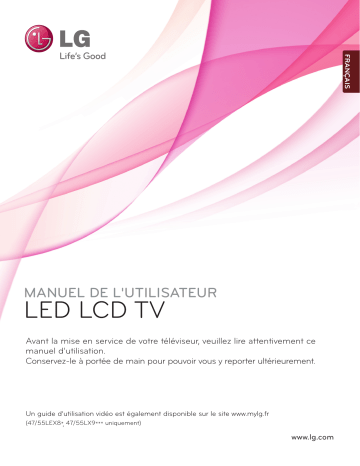
FRANÇAIS MANUEL DE L'UTILISATEUR LED LCD TV Avant la mise en service de votre téléviseur, veuillez lire attentivement ce manuel d'utilisation. Conservez-le à portée de main pour pouvoir vous y reporter ultérieurement. Un guide d’utilisation vidéo est également disponible sur le site www.mylg.fr (47/55LEX8*, 47/55LX9*** uniquement) www.lg.com à acheter séparément Support de montage mura LSW200BX ou LSW400B ou LSW400BG ou DSW400B ou DSW400BG LSW200BXG (47LX9***) (55LX9***) Les options peuvent être modifiées ou améliorées sans préavis. Contactez votre revendeur pour vous les procurer. Cet appareil est uniquement compatible avec un téléviseur LCD à diodes Boîtier multimédia sans fil (AN-WL100E / AN-WL100ET) AV1 AV2 COM RGB HDMI 1 HDMI 2 HDMI 3 WIRELESS CONTROL HDMI 4 Adaptateur réseau local sans fil - connexion haut débit/ DLNA (AN-WF100) WIRELESS OUT (Sauf 47/55LEX8*) HDMI, le logo HDMI et High-Definition Multimedia Interface sont des marques de commerce ou des marques déposées de HDMI Licensing LLC. TABLE DES MATIÈRES PRÉPARATION CONFIGURATION D’UN APPAREIL EXTERNE RACCORDEMENT À UNE ANTENNE................1 RACCORDEMENT AVEC UN CÂBLE COMPOSANTES.2 RACCORDEMENT AVEC UN CÂBLE HDMI......3 Raccordement avec un câble HDMI-DVI.............4 Raccordement avec un câble Péritel...................5 CONFIGURATION DE L'ENTRÉE USB..............6 Raccordement avec un câble RF........................6 Raccordement avec un câble RCA......................7 Raccordement avec un câble D-sub à 15 broches.8 INSERTION DU MODULE CI..............................9 CONFIGURATION DE LA SORTIE AUDIONUMÉRIQUE.10 CONNEXION SANS FIL DES ÉQUIPEMENTS EXTERNES.11 Résolution d’affichage prise en charge..............12 Configuration de l' écran pour le mode PC.......13 Configuration du réseau.....................................17 UTILISATION DU TÉLÉVISEUR/ CONTRÔLE DES CHAÎNES Spécifications RF de la télécommande Magic Motion.................................................................27 Inscription de la télécommande Magic Motion..27 Utilisation de la télécommande Magic Motion...28 Précautions à prendre pour utiliser la télécommande Magic Motion..........................................28 Options du menu du pointeur............................29 MISE SOUS TENSION DU TÉLÉVISEUR........30 Initialisation de la configuration..........................30 SÉLECTION DES CHAÎNES.............................30 RÉGLAGE DU VOLUME...................................30 MENU RAPIDE..................................................31 Menu principal....................................................32 SÉLECTION ET RÉGLAGE DES MENUS À L’ÉCRAN............................................................33 MÉMORISATION DES CHAÎNES.....................35 CABLE DTV SETTING......................................40 RECHERCHE MANUELLE................................41 EDITION DES CHAÎNES...................................45 PRÉAMPLI.........................................................49 TABLE DES MATIÈRES MODÈLES DE TÉLÉVISEUR LCD À LED : 47/55LX9***..A-1 MODÈLES DE TÉLÉVISEUR LCD À LED : 47/55LEX8*.A-11 INFOS CI [COMMON INTERFACE] (INTERFACE COMMUNE)).50 MISE À JOUR LOGICIELLE..............................51 Picture/Sound test..............................................53 Test de signal.....................................................54 Product/service information...............................55 Test réseau.........................................................56 MANUEL SIMPLIFIÉ..........................................56 SÉLECTION DE LA LISTE DES CHAÎNES......57 Sélection de la liste des Programmes favoris...58 LISTE DES ENTRÉES.......................................59 LIBELLÉ DES ENTRÉES..................................60 SERVICE DE DONNEES..................................61 SIMPLINK...........................................................62 MODE AV...........................................................66 Réinitialisation(Retour aux réglages d’usine)....67 NETCAST Avis juridique......................................................68 Menu NetCast....................................................70 YOUTUBE..........................................................71 AccuWeather......................................................73 Picasa.................................................................74 IMAGE 3D TECHNOLOGIE 3D...........................................76 Visualisation en 3D............................................76 UTILISATION DES LUNETTES 3D...................77 PLAGE DE VISUALISATION 3D.......................77 REGARDER DES IMAGES 3D.........................78 UTILISATION D'UN PÉRIPHÉRIQUE USB OU D'UN PC MODE D'ENTRÉE.............................................80 Méthode de connexion.......................................81 DLNA..................................................................83 MOVIE LIST (LISTE DE FILMS)........................87 LISTE DES PHOTOS........................................96 LISTE DE MUSIQUE.......................................104 CODE D'ENREGISTREMENT DIVX...............110 DÉSACTIVATION............................................. 111 I TABLE DES MATIÈRES JEUX/PROGRAMMATION TABLE DES MATIÈRES Jeux/Programmation........................................112 EPG (GUIDE DE PROGRAMMES ÉLECTRONIQUE) (EN MODE NUMÉRIQUE UNIQUEMENT) EPG (GUIDE DE PROGRAMMES ÉLECTRONIQUE).117 Description détaillée.........................................118 Minuterie manuelle...........................................119 Liste de programmation...................................120 RÉGLAGES DE L'IMAGE RÉGLAGE DE LA TAILLE DE L'IMAGE (FORMAT D'IMAGE).121 ASSISTANT D’IMAGE.....................................123 ꕊ ÉCONOMIE D'ÉNERGIE...........................124 Mode image – Réglages prédéfinis.................125 RÉGLAGE MANUEL DE L'IMAGE..................126 TECHNOLOGIE D'OPTIMISATION DE L'IMAGE.128 Contrôle expert de l'image...............................129 RÉINITIALISATION DE L'IMAGE....................132 Trumotion.........................................................133 Variation locale de l’éclairage..........................134 VOYANT LUMINEUX.......................................135 RÉGLAGE DU MODE......................................136 MODE DÉMO...................................................137 RÉGLAGES DU SON ET DE LA LANGUE NIVELAGE AUTOMATIQUE DU VOLUME (VOLUME AUTO.)............................................138 VOIX NETTE II.................................................139 RÉGLAGES PRÉDÉFINIS DU SON : MODE SON..................................................................140 RÉGLAGES DU SON : MODE UTILISATEUR..141 Infinite Sound...................................................141 BALANCE.........................................................142 ACTIVATION ET DÉSACTIVATION DES HAUT-PARLEURS.143 PARAMÈTRES DTV AUDIO (EN MODE NUMÉRIQUE UNIQUEMENT).........................144 SÉLECTION DE LA SORTIE AUDIONUMÉRIQUE........................................145 REINITIALISATION DES PARAMETRES AUDIO.146 DESCRIPTION AUDIO (EN MODE NUMÉRIQUE UNIQUEMENT)................................................147 II I/II Réception stéréo/bilingue (en mode analogique uniquement)..................................................................148 Réception NICAM (en mode analogique uniquement).149 Sélection de la sortie audio des haut-parleurs.149 SÉLECTION DU PAYS/LANGUE DU MENU À L'ÉCRAN.150 SÉLECTION DE LA LANGUE.........................151 RÉGLAGE DE L'HEURE HORLOGE.......................................................153 ACTIVATION ET DÉSACTIVATION DU MINUTEUR.154 RÉGLAGE DE LA MINUTERIE DE VEILLE....155 CONTRÔLE PARENTAL DÉFINITION DU MOT DE PASSE ET SYSTÈME DE VERROUILLAGE.......................................156 BLOCAGE D'UNE CHAÎNE.............................157 CONTRÔLE PARENTAL (EN MODE NUMÉRIQUE UNIQUEMENT).........................158 BLOCAGE D’UNE ENTRÉE EXTERNE..........159 BLOCAGE DES TOUCHES.............................160 TÉLÉTEXTE POUR ACTIVER/ DÉSACTIVER LE TÉLÉTEXTE.161 TEXTE SIMPLE...............................................161 TEXTE TOP.....................................................162 FASTEXT.........................................................162 FONCTIONS TÉLÉTEXTE SPÉCIALES.........163 TÉLÉTEXTE NUMÉRIQUE TÉLÉTEXTE DANS LE SERVICE NUMÉRIQUE.164 TÉLÉTEXTE DU SERVICE NUMÉRIQUE......164 ANNEXE DÉPANNAGE...................................................165 ENTRETIEN.....................................................167 SPÉCIFICATIONS DE L’APPAREIL................168 CODES INFRAROUGE...................................172 INSTALLATION D'UN SYSTÈME DE COMMANDE EXTERNE.173 Informations sur les logiciels en code source ouvert.180 PRÉPARATION MODÈLES DE TÉLÉVISEUR LCD À LED : 47/55LX9*** ACCESSOIRES PRÉPARATION Assurez-vous que les accessoires suivants sont fournis avec votre téléviseur. S'il vous manque un ou plusieurs de ces accessoires, veuillez contacter le distributeur qui vous a vendu l’appareil. ■■ L'image peut être différente de celle affichée sur votre téléviseur. x2 Manuel de l'utilisateur Télécommande Piles (AAA x 2, AA x 2) Télécommande de mouvement, Sangle Lunettes 3D (AG-S100) Cet accessoire n'est pas fourni avec tous les modèles. *Si la surface du téléviseur comporte des traces de doigts ou des taches, nettoyez-la à l'aide du chiffon doux. Évitez de frotter lorsque vous Chiffon doux Nettoyez l'écran tentez d’éliminer une tache. avec ce chiffon. Vous risquez de rayer ou de décolorer la surface. x4 M4x12 x4 x2 M4x22 Boulons pour l'assemblage du socle Noyau de ferrite (Cet accessoire n'est pas fourni avec tous les modèles.) CD Nero MediaHome 4 Essentials Support de câbles Câble composante, câble AV Capot arrière du socle UTILISATION DU NOYAU DE FERRITE (Cet accessoire n'est pas disponible pour tous les modèles.) Un noyau de ferrite peut être utilisé pour réduire l'onde électromagnétique au moment du branchement du cordon d'alimentation. Plus le noyau de ferrite est proche de la prise de courant, plus son action sera efficace. Installez la prise de courant à proximité. A-1 PRÉPARATION COMMANDES DU PANNEAU AVANT REMARQUE PRÉPARATION ►Le ► téléviseur peut être placé en mode standby afin de réduire la consommation d’énergie. De plus le téléviseur doit être éteint au niveau de l’interrupteur principal du téléviseur s’il est prévu qu’il ne soit pas utilisé pour un certain temps, afin de réduire la consommation d'énergie. L'énergie consommée pendant l'utilisation peut être sensiblement réduite si le niveau de la bril lance de l'image est diminué, et ceci réduira le coût de fonctionnement global. ATTENTION ►Ne ► pas monter sur le socle en verre ou l’exposer à un impact. Il peut se briser, d’où un risque de blessure à cause des fragments de verre, ou le téléviseur risque de tomber. ►Ne ► pas traîner le téléviseur sur le sol. Il existe un risque de dommage pour le sol ou le produit. ■■ L'image peut être différente de celle affichée sur votre téléviseur. CHAÎNES VOLUME OK MENU ENTRÉE ENCEINTE Emitter Il s'agit d'un appareil équipé de l'émetteur d'échange de signaux avec des lunettes 3D. Veillez à ce qu'il n'y ait aucune personne ni objets devant l'écran alors que vous regardez une vidéo 3D. MARCHE /ARRET Capteur intelligent Ajuste l'image en fonction de l'éclairage ambiant. Capteur de la télécommande VOYANT D'ALIMENTATION/VEILLE (Peut être réglé à l’aide du témoin d’alimentation (Power) dans le menu OPTION.) A-2 PRÉSENTATION DU PANNEAU ARRIÈRE ■■ L'image peut être différente de celle affichée sur votre téléviseur. ATTENTION 1 14 2 3 4 5 6 6 11 7 7 1 2 3 4 5 6 7 8 9 10 11 PRÉPARATION 13 ►►Pour assurer une connexion optimale avec un câble HDMI (HDMI IN 4 uniquement) / un périphérique USB, n’utilisez pas des produits présentant une épaisseur supérieure à : *A 10 mm 12 Prise du cordon d’alimentation Ce téléviseur fonctionne sur courant alternatif (CA). La tension est indiquée sur la page des Spécifications. (► p.168 à 171) N'essayez jamais d'utiliser ce téléviseur sur courant continu (CC). Réseau local Connexion réseau à AccuWeather, Picasa, YouTube, etc. Permet également de transmettre des fichiers vidéo, photo et musicaux sur un réseau local. SORTIE AUDIONUMÉRIQUE OPTIQUE Raccordez le signal audionumérique à divers types d'appareils. Raccordez-le à un appareil audionumérique. Utilisez un câble audio optique. Entrée audio RVB/DVI Raccordez un signal audio à partir d'un ordinateur ou d'un téléviseur. Prise Péritel (AV1) Raccordez l'entrée ou la sortie Péritel d'un appareil externe à ces prises. Entrée composantes Raccordez un appareil audiovisuel en composantes à ces prises. Entrée HDMI/DVI IN Raccordez un signal HDMI à l'entrée HDMI IN. Vous pouvez également raccorder un signal DVI (VIDÉO) au port HDMI/DVI à l'aide d'un câble DVI-HDMI. 8 9 10 11 Entrée RGB IN Raccordez la sortie d'un ordinateur. Port d'entrée RS-232C (CONTRÔLE ET MAINTENANCE UNIQUEMENT) Raccordez cette entrée au port RS-232C d'un ordinateur. Ce port est utilisé pour les modes service ou hôtel. WIRELESS Control Branchez la clé Wireless Ready au téléviseur pour commander les périphériques de sortie externes reliés au boîtier multimédia sans fil. Entrée audio/vidéo Raccordez la sortie audio/vidéo d'un appareil externe à ces prises. 12 Entrée d'antenne Branchez l’antenne ou le câble sur cette prise. 13 Port USB Raccordez le périphérique de stockage USB à cette prise. 14 Logement pour carte PCMCIA (Personal Computer Memory Card International Association) Insérez le module CI dans la fente PCMCIA CARD SLOT. (Cette fonction n'est pas disponible dans tous les pays.) A-3 PRÉPARATION INSTALLATION DU SOCLE SUPPORT ARRIÈRE POUR LE ■■ L'image peut être différente de celle affichée sur RANGEMENT DES CÂBLES votre téléviseur. PRÉPARATION Lorsque vous assemblez le pied de bureau, vérifiez que le boulon est complètement serré (dans le cas contraire, le produit pourrait basculer après son installation). Si vous serrez exagérément le boulon, celui-ci pourrait dévier par un phénomène d'abrasion de la pièce de serrage du boulon. 1 ■■ L'image peut être différente de celle affichée sur votre téléviseur. 1 Couchez avec précaution l’écran de télévision sur une surface rembourrée pour éviter d’abimer l’écran. Attachez le câble d’alimentation à l’aide du passe-câbles du capot arrière du téléviseur. Cela permettra d’éviter que le câble ne soit débranché par accident. Support de câbles 2 2 Assemblez les pièces du corps du socle avec la base du socle du téléviseur. Serrez les vis maintenant le pied en place. Après avoir raccordé les câbles selon les instructions, installez l'ATTACHE-CÂBLE comme illustré et regroupez les câbles. Corps du socle M4 X 22 Base du socle 3 Fixez fermement à l'aide des 4 boulons en utilisant les orifices prévus à cet effet, situés à l'arrière du téléviseur. M4 X 12 4 Assemblez les pièces du capot arrière du socle avec le téléviseur. Capot arrière du socle A-4 Support de câbles SOCLE PIVOTANT ■■ L'image peut être différente de celle affichée sur votre téléviseur. Après avoir installé le téléviseur, vous pouvez le faire pivoter manuellement de 20 degrés vers la gauche ou vers la droite en fonction de votre angle de vue. SYSTÈME DE SÉCURITÉ KENSINGTON ■■ Vous trouverez dans le commerce les composants nécessaires pour fixer le téléviseur au mur en toute sécurité. ■■ Placez le téléviseur près du mur afin d'éviter qu'il tombe si on le pousse. ■■ Les consignes présentées ci-après décrivent comment installer votre téléviseur en toute sécurité en le fixant au mur, afin d'éviter qu'il tombe si on le pousse. Ce système évitera que le téléviseur bascule vers l'avant et provoque des blessures. Il permettra également d'éviter que votre appareil soit endommagé. Vérifiez qu'aucun enfant ne grimpe sur le téléviseur ou ne s'y suspende. PRÉPARATION ■■ Cet accessoire n'est pas disponible pour tous les modèles. ■■ L’image peut être différente de celle affichée sur votre téléviseur. Le téléviseur est équipé, sur son panneau arrière, d’un connecteur pour système de sécurité Kensington. Connectez le câble du système de sécurité Kensington comme indiqué ci-dessous. Pour de plus amples informations sur l'installation et l'utilisation du système de sécurité Kensington, reportez-vous au mode d'emploi de celui-ci. Pour de plus amples informations, visitez http:// www.kensington.com, page d'accueil du site Web de la société Kensington. Kensington vend des systèmes de sécurité destinés aux équipements élec-troniques de valeur tels que ordinateurs bloc-notes et projecteurs LCD. PRÉCAUTIONS D'INSTALLATION 1 1 2 2 REMARQUE ►►Le système de sécurité Kensington est un accessoire en option. ►►Si le téléviseur est froid au toucher, un léger “papillotement” peut se produire à la mise sous tension. Cela est tout à fait normal et votre téléviseur n’est pas défectueux. ►►Quelques minuscules défauts se présentant sous la forme de points rouges, verts ou bleus peu-vent apparaître à l'écran. Toutefois, cela n'altèrent en rien les performances du moniteur. ►►Évitez de toucher l’écran LCD ou d’y laisser le doigt appuyé. Vous risqueriez de provoquer des effets de distorsion temporaires sur l'écran. 1 Utilisez les boulons à oeil ou les supports/ boulons du téléviseur pour fixer l’appareil au mur, comme indiqué dans l’illustration cidessous. (Si votre téléviseur comporte des boulons à oeillet, dévissez-les.) * Insérez les boulons à oeil ou les supports/ boulons du téléviseur, puis serrez-les solidement dans les orifices supérieurs. 2 Fixez les supports muraux à l’aide des boulons. Ajustez la hauteur du support fixé au mur. 3 3 Utilisez une corde robuste bien tendue pour aligner le téléviseur. Pour plus de sécurité, la corde doit être tendue jusqu'à être parfaitement horizontale entre le mur et l'appareil. REMARQUE ►Retirer ► la corde avant de déplacer l'appareil. ►Utiliser ► un support ou un meuble assez grand et solide pour supporter la taille et le poids de l'appareil. ►Pour ► utiliser le téléviseur en toute sécurité, veiller à ce le support fixé au mur soit à la même hauteur que celui du téléviseur. A-5 PRÉPARATION ■■ Vous pouvez installer ce téléviseur sur le mur, sur un bureau, etc. ■■ Le téléviseur est conçu pour être installé à l’horizontale. PRÉPARATION MISE À LA TERRE Assurez-vous de raccorder ce téléviseur à la terre afin d’éviter les chocs électriques. Si la mise à la terre n’est pas possible, demandez à un électricien qualifié d’installer un disjoncteur indépendant. N’essayez pas de mettre cet appareil à la terre en le raccordant à des câbles téléphoniques, à un paratonnerre ou à des tuyaux de gaz. Alimentation Disjoncteur INSTALLATION DU SOCLE REMARQUE ►Vous ► devez installer la fixation murale sur un mur solide perpendiculaire au sol. ►Vous ► devez utiliser une fixation spécifique si vous souhaitez l'installer au plafond ou sur un mur incliné. ►La ► surface du mur sur lequel est montée la fixation murale doit être suffisamment robuste pour supporter le poids du téléviseur (béton, roche naturelle, brique ou parpaing, par exemple). ►Le ► type et la longueur des vis d'installation dépendent de la fixation murale utilisée. Pour plus d'informations, reportezvous aux instructions fournies avec la fixation murale. ►LG ► décline toute responsabilité en cas d'accident, de dommage à l'habitation ou de dommage sur le téléviseur dus à une installation incorrecte : - lorsqu'une fixation murale incompatible avec la norme VESA est utilisée ; - lorsqu'une fixation incorrecte des vis dans le mur peut provoquer la chute du téléviseur et des blessures ; - lorsque la méthode d'installation recommandée n'est pas respectée. ■■ L'image peut être différente de celle affichée sur votre téléviseur. Pour assurer une ventilation adéquate, laissez un espace de 10 cm tout autour du téléviseur. 10 cm 10 cm 10 cm 10 cm 10 cm 10 cm 10 cm 10 cm 10 cm MONTAGE AU MUR : INSTALLATION HORIZONTALE ■■ Nous recommandons l'utilisation d'un support de montage mural de marque LG pour fixer le téléviseur au mur. ■■ Nous vous recommandons d'acheter un support de montage mural respectant la norme VESA. ■■ LG recommande que la fixation murale soit réalisée par un installateur professionnel qualifié. A-6 Modèle 47LX9*** 55LX9*** Vis VESA Quantité (A * B) standard 200 * 200 M6 4 4 400 * 400 M6 FONCTIONS DES TOUCHES DE LA TÉLÉCOMMANDE Lorsque vous utilisez la télécommande, dirigez-la vers le capteur de la télécommande du téléviseur. ÉCLAIRAGE Vous pouvez allumer ou éteindre l'éclairage de la télécommande. ENERGY SAVING Permet de régler le mode d'économie d'énergie du téléviseur.(► p.124) PRÉPARATION (POWER) Permet de mettre l ’appareil sous tension lorsqu ’il est en mode veille et de le mettre hors tension pour passer en mode veille. AV MODE Permet de sélectionner et définir des images et des sons lorsque vous raccordez des appareils AV. (► p.66) INPUT Le mode d'entrée externe permet d'alterner entre les appareils externes.(► p.59) TV/RAD Permet de sélectionner la radio, la télévision ou une chaîne numérique. MENU Permet de sélectionner un menu. Efface tous les affichages à l'écran et retourne au mode de visionnage de la télévision depuis n'importe quel menu.(► p.33) NetCast Sélectionnez la source de menu NetCast. (► p.68) (AccuWeather, Picasa, YouTube, etc.) La source du menu NetCast peut différer d'un pays à l'autre. Q. MENU Permet de sélectionner la source du menu rapide souhaitée (Format de l’image, Voix nette II , Préréglages d’image, Préréglages du son, Audio(ou Langue audio), Minuterie d’arrêt, Saut activé/désactivé, Appareil USB).(► p.31) TOUCHES Ces touches vous permettent de naviguer à CENTRALES travers les menus à l’écran et de régler les paramètres système à votre convenance. (haut/bas/ gauche/droite) OK Valide votre sélection ou affiche le mode en cours. BACK Permet à l’utilisateur de revenir en arrière dans une application interactive, EPG ou autre fonction d’interaction. EXIT Efface tous les affichages sur l’écran et retourne au mode visualisation TV depuis n’importe quel menu. GUIDE Affiche le guide des programmes. (► p.116) INFO i Affiche les informations de l'écran sélectionné. AD Commute la fonction Audio Description sur On ou Off. APP/* Le système ne fonctionne pas A-7 PRÉPARATION PRÉPARATION Bouton numéro 0 Permettent de sélectionner une chaîne. à 9 Permettent de sélectionner des éléments numérotés dans un menu. ] (Espace) Insère un espace sur le clavier virtuel. LIST Affiche la liste des chaînes. (► p.57) Q.VIEW Permet de revenir à la dernière chaîne visionnée. TOUCHES Ces touches sont utilisées pour le télétexte COLORÉES (uniquement pour les modèles équipés du TÉLÉTEXTE) ou pour l'Édition des chaînes. L/R SELECT Permet de visualiser la vidéo 3D. (► p.79) Affiche une liste des appareils audiovisuels raccordés au téléviseur. Lorsque vous appuyez sur cette touche, le menu Simplink s'affiche à l'écran. (► p.62) 1 @ Accès direct au portail Internet de divertissement et d'actualité développé par Orange. (France uniquement) 1 1 Touches du Ces touches sont utilisées pour le télétexte. TÉLÉTEXTE Pour de plus amples détails, veuillez vous reporter à la section ‘Télétexte’.(► p.161) SUBTITLE Affiche les sous-titres dans la langue de votre choix en mode numérique. A-8 VOLUME +/- Permet de régler le volume. FAV Permet d'afficher la chaîne préférée sélectionnée. PRÉPARATION MARK Sélectionnez l'entrée pour appliquer les réglages Picture Wizard. Sélectionner et désélectionner des chaînes dans le menu USB. CHAR/NUM Fait basculer le menu NetCast en mode alphabétique ou numérique 3D Permet de visualiser la vidéo 3D. (► p.78) DELETE Efface le caractère saisi au clavier virtuel. MUTE Permet de couper ou de remettre le son. CHAÎNES Permet de sélectionner une chaîne. PAGE Permet de se déplacer d’un ensemble précédente/ d’informations affichées à l’écran à un autre. suivante Touches de Permettent de contrôler le menu SIMPLINK ou Mes commande médias(Liste de photos, de titres musicaux et de des menus films) SIMPLINK/ MES MÉDIAS Insertion des piles ■■ Ouvrez le capot du compartiment à piles à l’arrière de la télécommande. ■■ Utilisez deux piles alcalines de 1,5 V de type AAA. Ne mélangez pas piles neuves et piles usagées. ■■ Remettez le capot. ■■ Pour retirer les piles, procédez à l'inverse de leur insertion. ■■ Les piles et batteries internes au produit ou raccordées à celui-ci ne doivent pas être exposées à une chaleur excessive telle que celle du soleil, d’un feu ou d’une origine similaire. A-9 PRÉPARATION FONCTIONS PRINCIPALES DE LA TÉLÉCOMMANDE MAGIC MOTION PRÉPARATION Récepteur du Le témoin clignote durant le fonctionnement. pointeur POWER Permet de mettre l ’appareil sous tension lorsqu ’il est en mode veille et de le mettre hors tension pour passer en mode veille. OK/ Fait apparaître le pointeur. MENU PRINCIPAL VOLUME +/- Permet de régler le volume. CHAÎNES Permet de sélectionner une chaîne. MUTE Permet de couper ou de remettre le son Insertion des piles A-10 ■■ Lorsque le message "Magic motion remote control battery is low. Change the battery." (Piles de la télécommande Magic motion faible. Changez les piles) apparaît, remplacez les piles. ■■ Ouvrez le capot du compartiment à piles à l’arrière de la télécommande. ■■ Utilisez deux piles alcalines de 1,5 V de type AA. Ne mélangez pas piles neuves et piles usagées. ■■ Remettez le capot. ■■ Pour retirer les piles, procédez à l'inverse de leur insertion. ■■ Les piles et batteries internes au produit ou raccordées à celui-ci ne doivent pas être exposées à une chaleur excessive telle que celle du soleil, d’un feu ou d’une origine similaire. MODÈLES DE TÉLÉVISEUR LCD À LED : 47/55LEX8* Assurez-vous que les accessoires suivants sont fournis avec votre téléviseur. S'il vous manque un ou plusieurs de ces accessoires, veuillez contacter le distributeur qui vous a vendu l’appareil. ■■ L'image peut être différente de celle affichée sur votre téléviseur. Manuel de l'utilisateur Piles (AAA x 2, AA x 2) Télécommande Télécommande de mouvement, Sangle x2 x2 Lunettes 3D (AG-S100) CD Nero MediaHome 4 Essentials Base du stand Support de câbles Coque du stand Câble composante, câble AV Capot arrière du socle x2 Câble Display Link (type d’installation et type de montage mural) PRÉPARATION ACCESSOIRES Gaine de câble Display Link x2 Supports de montage mural (un pour le téléviseur et l’autre pour le mur) Clou à dessin pour les supports de montage mural Support de protection du téléviseur A-11 PRÉPARATION x6 x6 x4 PRÉPARATION M4 x 14 M4 x 7 M3 x 6 Boulons pour l’assemblage du support d’installation et le montage mural x2 x2 Ancrage mural Vis Cet accessoire n'est pas fourni avec tous les modèles. Câble de type péritel Noyau de ferrite (Cet accessoire n'est pas fourni avec tous les modèles.) Chiffon doux Nettoyez l'écran avec ce chiffon. *S i la surface du téléviseur comporte des traces de doigts ou des taches, nettoyez-la à l'aide du chiffon doux. Évitez de frotter lorsque vous tentez d’éliminer une tache. Vous risquez de rayer ou de décolorer la surface. UTILISATION DU NOYAU DE FERRITE (Cet accessoire n'est pas disponible pour tous les modèles.) Un noyau de ferrite peut être utilisé pour réduire l'onde électromagnétique au moment du branchement du cordon d'alimentation. Plus le noyau de ferrite est proche de la prise de courant, plus son action sera efficace. Installez la prise de courant à proximité. A-12 COMMANDES DU PANNEAU AVANT REMARQUE PRÉPARATION ►Le ► téléviseur peut être placé en mode standby afin de réduire la consommation d’énergie. De plus le téléviseur doit être éteint au niveau de l’interrupteur principal du téléviseur s’il est prévu qu’il ne soit pas utilisé pour un certain temps, afin de réduire la consommation d'énergie. L'énergie consommée pendant l'utilisation peut être sensiblement réduite si le niveau de la bril lance de l'image est diminué, et ceci réduira le coût de fonctionnement global. ATTENTION ►Ne ► pas monter sur le socle en verre ou l’exposer à un impact. Il peut se briser, d’où un risque de blessure à cause des fragments de verre, ou le téléviseur risque de tomber. ►Ne ► pas traîner le téléviseur sur le sol. Il existe un risque de dommage pour le sol ou le produit. ■■ L'image peut être différente de celle affichée sur votre téléviseur. Emitter Il s'agit d'un appareil équipé de l'émetteur d'échange de signaux avec des lunettes 3D. Veillez à ce qu'il n'y ait aucune personne ni objets devant l'écran alors que vous regardez une vidéo 3D. Capteur de la télécommande 2. 3 0(18 ,1387 VOYANT D'ALIMENTATION/ VEILLE (Peut être réglé à l’aide du témoin d’alimentation (Power) dans le menu OPTION.) CHAÎNES VOLUME OK MENU ENTRÉE MARCHE/ARRET A-13 PRÉPARATION BACK PANEL INFORMATION ■■ Image shown may differ from your TV. PRÉPARATION 6 2 1 6 8 11 12 14 USB IN HDMI/DVI IN3 ANTENNA/ CABLE IN AV IN2 N 3 1 2 VIDEO/AUDIO 4 5 HDMI IN 6 AC IN Prise du cordon d’alimentation Ce téléviseur fonctionne sur courant alternatif (CA). La tension est indiquée sur la page des Spécifications. (► p.168 à 171) N'essayez jamais d'utiliser ce téléviseur sur courant continu (CC). Logement pour carte PCMCIA (Personal Computer Memory Card International Association) Insérez le module CI dans la fente PCMCIA CARD SLOT. (Cette fonction n'est pas disponible dans tous les pays.) 3 Port d'entrée RS-232C (CONTRÔLE ET MAINTENANCE UNIQUEMENT) Raccordez cette entrée au port RS-232C d'un ordinateur. Ce port est utilisé pour les modes service ou hôtel. 4 Entrée composantes Raccordez un appareil audiovisuel en composantes à ces prises. 5 6 7 A-14 Y PB PR/AUDIO Entrée audio/vidéo Raccordez la sortie audio/vidéo d'un appareil externe à ces prises. Entrée Display Link Connectez la base du stand et l’écran du téléviseur à l’aide d’un câble Display Link. Réseau local Connexion réseau à AccuWeather, Picasa, YouTube, etc. Permet également de transmettre des fichiers vidéo, photo et musicaux sur un réseau local. 7 (RGB) 10 9 13 AV IN2 8 Y P P /AUDIO VIDEO/AUDIO Port USB Raccordez le périphérique de stockage USB à cette prise. 9 Entrée HDMI/DVI IN Raccordez un signal HDMI à l'entrée HDMI IN. Vous pouvez également raccorder un signal DVI (VIDÉO) au port HDMI/DVI à l'aide d'un câble DVI-HDMI. 10 Entrée de l'antenne/câble Branchez l’antenne ou le câble sur cette prise. 11 SORTIE AUDIONUMÉRIQUE OPTIQUE Raccordez le signal audionumérique à divers types d'appareils. Raccordez-le à un appareil audionumérique. Utilisez un câble audio optique. 12 Entrée RGB IN Raccordez la sortie d'un ordinateur. 13 Prise Péritel (AV1) Raccordez l'entrée ou la sortie Péritel d'un appareil externe à ces prises. 14 Entrée audio RVB/DVI Raccordez un signal audio à partir d'un ordinateur ou d'un téléviseur. B R INSTALLATION DU SOCLE 1 Placez la base du stand orientée vers le bas sur une table ou une surface plate. Assemblez la Coque du stand et la Base du stand à l’aide des vis fournies avec le téléviseur. M4 X 7 4 Utilisez le Câble Display Link (pour le stand, utilisez le câble le plus court) pour raccorder la Base du stand et l'entrée de raccordement de l’affichage sur le téléviseur. Après le raccordement, fixez solidement les vis à l’aide d’un tournevis pour monter le câble. PRÉPARATION ■■ L'image peut être différente de celle affichée sur votre téléviseur. Lorsque vous assemblez le pied de bureau, vérifiez que le boulon est complètement serré (dans le cas contraire, le produit pourrait basculer après son installation). Si vous serrez exagérément le boulon, celui-ci pourrait dévier par un phénomène d'abrasion de la pièce de serrage du boulon. Base du stand Coque du stand 2 Couchez avec précaution l’écran de télévision sur une surface rembourrée pour éviter d’abimer l’écran. 5 Placez correctement le Couvercle arrière du stand. 3 Montez le stand sur le téléviseur en suivant les rainures dans le sens des flèches comme l’illustre la figure. Alignez le téléviseur avec les trous pour insérer les vis. Assemblez la Coque du stand et le téléviseur à l’aide des vis fournies avec celui-ci. 6 Installez la gaine du câble Display Link et connectez ce câble avec la coque du stand au moyen des vis fournies avec le téléviseur. M4 X 14 M3 X 6 A-15 PRÉPARATION SUPPORT ARRIÈRE POUR LE SYSTÈME DE SÉCURITÉ RANGEMENT DES CÂBLES KENSINGTON PRÉPARATION ■■ L'image peut être différente de celle affichée sur ■■ Cet accessoire n'est pas disponible pour tous votre téléviseur. les modèles. ■■ L’image peut être différente de celle affichée sur Attachez le câble d’alimentation à l’aide du passe-câbles du capot arrière du téléviseur. votre téléviseur. Cela permettra d’éviter que le câble ne Le téléviseur est équipé, sur son panneau arrisoit débranché par accident. ère, d’un connecteur pour système de sécurité Kensington. Connectez le câble du système de sécurité Kensington comme indiqué ci-dessous. Pour de plus amples informations sur l'installation et l'utilisation du système de sécurité Kensington, reportez-vous au mode d'emploi de celui-ci. Support de câbles Pour de plus amples informations, visitez http:// www.kensington.com, page d'accueil du site Web de la société Kensington. Kensington vend Après avoir raccordé les câbles selon les des systèmes de sécurité destinés aux équipeinstructions, installez l'ATTACHE-CÂBLE ments élec-troniques de valeur tels que ordinacomme illustré et regroupez les câbles. teurs bloc-notes et projecteurs LCD. 1 2 REMARQUE Support de câbles A-16 ►►Le système de sécurité Kensington est un accessoire en option. ►►Si le téléviseur est froid au toucher, un léger “papillotement” peut se produire à la mise sous tension. Cela est tout à fait normal et votre téléviseur n’est pas défectueux. ►►Quelques minuscules défauts se présentant sous la forme de points rouges, verts ou bleus peu-vent apparaître à l'écran. Toutefois, cela n'altèrent en rien les performances du moniteur. ►►Évitez de toucher l’écran LCD ou d’y laisser le doigt appuyé. Vous risqueriez de provoquer des effets de distorsion temporaires sur l'écran. PRÉCAUTIONS D'INSTALLATION Alimentation Disjoncteur 2 2 2 Assurez-vous de raccorder ce téléviseur à la terre afin d’éviter les chocs électriques. Si la mise à la terre n’est pas possible, demandez à un électricien qualifié d’installer un disjoncteur indépendant. N’essayez pas de mettre cet appareil à la terre en le raccordant à des câbles téléphoniques, à un paratonnerre ou à des tuyaux de gaz. 1 1 1 MISE À LA TERRE PRÉPARATION ■■ Vous trouverez dans le commerce les composants nécessaires pour fixer le téléviseur au mur en toute sécurité. ■■ Placez le téléviseur près du mur afin d'éviter qu'il tombe si on le pousse. ■■ Les consignes présentées ci-après décrivent comment installer votre téléviseur en toute sécurité en le fixant au mur, afin d'éviter qu'il tombe si on le pousse. Ce système évitera que le téléviseur bascule vers l'avant et provoque des blessures. Il permettra également d'éviter que votre appareil soit endommagé. Vérifiez qu'aucun enfant ne grimpe sur le téléviseur ou ne s'y suspende. ■■ Vous pouvez installer ce téléviseur sur le mur, sur un bureau, etc. ■■ Le téléviseur est conçu pour être installé à l’horizontale. Utilisez les boulons à oeil ou les supports/ boulons du téléviseur pour fixer l’appareil au mur, comme indiqué dans l’illustration cidessous. (Si votre téléviseur comporte des boulons à oeillet, dévissez-les.) * Insérez les boulons à oeil ou les supports/ boulons du téléviseur, puis serrez-les solidement dans les orifices supérieurs. Fixez les supports muraux à l’aide des boulons. Ajustez la hauteur du support fixé au mur. INSTALLATION DU SOCLE ■■ L'image peut être différente de celle affichée sur votre téléviseur. Pour une meilleure aération, laissez un espace comme l’illustre la figure ci-dessous. 10 cm 10 cm 10 cm 21 cm 3 3 Utilisez une corde robuste bien tendue pour aligner le téléviseur. Pour plus de sécurité, la corde doit être tendue jusqu'à être parfaitement horizontale entre le mur et l'appareil. REMARQUE ►Retirer ► la corde avant de déplacer l'appareil. ►Utiliser ► un support ou un meuble assez grand et solide pour supporter la taille et le poids de l'appareil. ►Pour ► utiliser le téléviseur en toute sécurité, veiller à ce le support fixé au mur soit à la même hauteur que celui du téléviseur. A-17 PRÉPARATION INSTALLATION DES SUPPORTS POUR LE MONTAGE MURAL ■■ L'image peut être différente de celle affichée sur votre téléviseur. PRÉPARATION 1 Couchez avec précaution l’écran de télévision sur une surface rembourrée pour éviter d’abimer l’écran. 3 3 Insérez le dispositif d’ancrage mural fourni dans le trou. 2 Fixez les vis pour monter le Support de montage mural du téléviseur et le Support de protection du téléviseur sur l’appareil. M4 X 7 M4 X 14 3 Montez le support de montage mural prévu pour le mur sur un emplacement de votre choix à l'aide des vis et des dispositifs d'ancrage au mur comme l'illustre la figure ci-dessous. Vous pouvez ajuster le niveau du support de montage mural avec l’indicateur de niveau fourni. Wall Anchor Screw 3 1 Percez des trous de 80 mm – 100 mm de profondeur sur le lieu d’ancrage à l’aide d’un trépan de 8 mm. A-18 3 2 Nettoyez les trous percés. 3 4 Poussez le support de montage mural contre le mur pour l’aligner avec le trou. Assurez-vous que le bouton de réglage de l'angle se trouve sur le côté supérieur du support de montage mural. 3 5 Fixez la vis du support de montage mural dans le trou. A ce niveau, fixez la vis en appliquant un serrage d’au moins 45 kgf•cm. REMARQUE ►Vérifiez ► le matériau du mur et l’épaisseur des matériaux de finition. ►Vous ► pouvez utiliser les ancrages et les vis fournis avec le téléviseur pour les murs en béton, en béton léger, en pierres de champ durs, en briques ou en blocs cellulaires. ►N'installez ► pas le système sur un mur en plaques de plâtre ou avec des panneaux de fibres à densité moyenne (MDF). Dans ce cas, l’ancrage et les vis doivent être insérés à l’intérieur du béton des matériaux finis. S'il n' y a pas de béton à l'intérieur, vous devez d’abord installer un support séparé et fixer les ancrages et les vis. ►Pour ► les autres cas, assurez-vous chaque pièce fixée peut résister à une charge d’extraction de 70 kgf (686 N) et à un effort de cisaillement de 100 kgf. Connectez le câble Display Link (pour le support de montage mural, le plus long câble) sur l’entrée de connexion de l’affichage à l’arrière du téléviseur. Montez ensuite le téléviseur sur le mur selon le sens de la flèche comme l’illustre la figure. ■■ Il est recommandé d’utiliser le support de montage mural fourni avec le téléviseur au cours du processus. ■■ LG recommande que la fixation murale soit réalisée par un installateur professionnel qualifié. REMARQUE 5 Sécurisez le téléviseur avec le Clou à dessin pour le montage mural. Wall Mounting Bracket Pushpin 6 Placez la base du stand dans un endroit approprié et connectez-le à l’aide du câble Display Link. PRÉPARATION 4 MONTAGE AU MUR : INSTALLATION HORIZONTALE ►Vous ► devez installer la fixation murale sur un mur solide perpendiculaire au sol. ►Vous ► devez utiliser une fixation spécifique si vous souhaitez l'installer au plafond ou sur un mur incliné. ►La ► surface du mur sur lequel est montée la fixation murale doit être suffisamment robuste pour supporter le poids du téléviseur (béton, roche naturelle, brique ou parpaing, par exemple). ►Le ► type et la longueur des vis d'installation dépendent de la fixation murale utilisée. Pour plus d'informations, reportezvous aux instructions fournies avec la fixation murale. ►LG ► décline toute responsabilité en cas d'accident, de dommage à l'habitation ou de dommage sur le téléviseur dus à une installation incorrecte : - Si vous utilisez un support de montage mural fourni par une tierce partie: - lorsqu'une fixation incorrecte des vis dans le mur peut provoquer la chute du téléviseur et des blessures ; - lorsque la méthode d'installation recommandée n'est pas respectée. ►Le ► support de montage mural fourni est un type fixe. Le fait de le tirer fortement peut endommager le téléviseur. 10 cm 10 cm 10 cm 10 cm A-19 PRÉPARATION FONCTIONS DES TOUCHES DE LA TÉLÉCOMMANDE Lorsque vous utilisez la télécommande, dirigez-la vers le capteur de la télécommande du téléviseur. PRÉPARATION (POWER) Permet de mettre l ’appareil sous tension lorsqu ’il est en mode veille et de le mettre hors tension pour passer en mode veille. ÉCLAIRAGE Vous pouvez allumer ou éteindre l'éclairage de la télécommande. ENERGY SAVING Permet de régler le mode d'économie d'énergie du téléviseur.(► p.124) AV MODE Permet de sélectionner et définir des images et des sons lorsque vous raccordez des appareils AV. (► p.66) INPUT Le mode d'entrée externe permet d'alterner entre les appareils externes.(► p.59) TV/RAD Permet de sélectionner la radio, la télévision ou une chaîne numérique. MENU Permet de sélectionner un menu. Efface tous les affichages à l'écran et retourne au mode de visionnage de la télévision depuis n'importe quel menu.(► p.33) NetCast Sélectionnez la source de menu NetCast. (► p.68) (AccuWeather, Picasa, YouTube, etc.) La source du menu NetCast peut différer d'un pays à l'autre. Q. MENU Permet de sélectionner la source du menu rapide souhaitée (Format de l’image, Voix nette II , Préréglages d’image, Préréglages du son, Audio(ou Langue audio), Minuterie d’arrêt, Saut activé/désactivé, Appareil USB).(► p.31) TOUCHES Ces touches vous permettent de naviguer à CENTRALES travers les menus à l’écran et de régler les paramètres système à votre convenance. (haut/bas/ gauche/droite) OK Valide votre sélection ou affiche le mode en cours. BACK Permet à l’utilisateur de revenir en arrière dans une application interactive, EPG ou autre fonction d’interaction. EXIT Efface tous les affichages sur l’écran et retourne au mode visualisation TV depuis n’importe quel menu. GUIDE Affiche le guide des programmes. (► p.116) INFO i Affiche les informations de l'écran sélectionné. AD Commute la fonction Audio Description sur On ou Off. A-20 APP/* Le système ne fonctionne pas PRÉPARATION Bouton numéro 0 Permettent de sélectionner une chaîne. à 9 Permettent de sélectionner des éléments numérotés dans un menu. ] (Espace) Insère un espace sur le clavier virtuel. LIST Affiche la liste des chaînes. (► p.57) Q.VIEW Permet de revenir à la dernière chaîne visionnée. TOUCHES Ces touches sont utilisées pour le télétexte COLORÉES (uniquement pour les modèles équipés du TÉLÉTEXTE) ou pour l'Édition des chaînes. L/R SELECT Permet de visualiser la vidéo 3D. (► p.79) Affiche une liste des appareils audiovisuels raccordés au téléviseur. Lorsque vous appuyez sur cette touche, le menu Simplink s'affiche à l'écran. (► p.62) 1 @ Accès direct au portail Internet de divertissement et d'actualité développé par Orange. (France uniquement) 1 1 Touches du Ces touches sont utilisées pour le télétexte. TÉLÉTEXTE Pour de plus amples détails, veuillez vous reporter à la section ‘Télétexte’.(► p.161) SUBTITLE Affiche les sous-titres dans la langue de votre choix en mode numérique. A-21 PRÉPARATION VOLUME +/- Permet de régler le volume. PRÉPARATION MARK Sélectionnez l'entrée pour appliquer les réglages Picture Wizard. Sélectionner et désélectionner des chaînes dans le menu USB. FAV Permet d'afficher la chaîne préférée sélectionnée. CHAR/NUM Fait basculer le menu NetCast en mode alphabétique ou numérique 3D Permet de visualiser la vidéo 3D. (► p.78) DELETE Efface le caractère saisi au clavier virtuel. MUTE Permet de couper ou de remettre le son. CHAÎNES Permet de sélectionner une chaîne. PAGE Permet de se déplacer d’un ensemble précédente/ d’informations affichées à l’écran à un autre. suivante Touches de Permettent de contrôler le menu SIMPLINK ou Mes commande médias(Liste de photos, de titres musicaux et de des menus films) SIMPLINK/ MES MÉDIAS Insertion des piles ■■ Ouvrez le capot du compartiment à piles à l’arrière de la télécommande. ■■ Utilisez deux piles alcalines de 1,5 V de type AAA. Ne mélangez pas piles neuves et piles usagées. ■■ Remettez le capot. ■■ Pour retirer les piles, procédez à l'inverse de leur insertion. ■■ Les piles et batteries internes au produit ou raccordées à celui-ci ne doivent pas être exposées à une chaleur excessive telle que celle du soleil, d’un feu ou d’une origine similaire. A-22 FONCTIONS PRINCIPALES DE LA TÉLÉCOMMANDE MAGIC MOTION PRÉPARATION Récepteur du Le témoin clignote durant le fonctionnement. pointeur POWER Permet de mettre l ’appareil sous tension lorsqu ’il est en mode veille et de le mettre hors tension pour passer en mode veille. OK/ Fait apparaître le pointeur. MENU PRINCIPAL VOLUME +/- Permet de régler le volume. CHAÎNES Permet de sélectionner une chaîne. MUTE Permet de couper ou de remettre le son Insertion des piles ■■ Lorsque le message "Magic motion remote control battery is low. Change the battery." (Piles de la télécommande Magic motion faible. Changez les piles) apparaît, remplacez les piles. ■■ Ouvrez le capot du compartiment à piles à l’arrière de la télécommande. ■■ Utilisez deux piles alcalines de 1,5 V de type AA. Ne mélangez pas piles neuves et piles usagées. ■■ Remettez le capot. ■■ Pour retirer les piles, procédez à l'inverse de leur insertion. ■■ Les piles et batteries internes au produit ou raccordées à celui-ci ne doivent pas être exposées à une chaleur excessive telle que celle du soleil, d’un feu ou d’une origine similaire. A-23 CONFIGURATION D’UN APPAREIL EXTERNE ■■ Ne jamais brancher le cordon d'alimentation avant d'avoir terminé de raccorder tous les appareils pour ne pas les endommager. RACCORDEMENT À UNE ANTENNE ■■ Afin d’obtenir la meilleure qualité d’image, réglez la direction de l’antenne. ■■ Le câble et le convertisseur d’antenne ne sont pas fournis. CONFIGURATION D’UN APPAREIL EXTERNE 47/55LEX8* uniquement Sauf 47/55LEX8* Prise d’antenne Y P P /AUDIO VIDEO/AUDIO murale Logements collectifs/Appartements (Raccordement à la prise d’antenne murale) USB IN HDMI/DVI IN3 ANTENNA/ CABLE IN AV IN2 B R Antenne extérieure (VHF, UHF) HDMI IN (RGB) Câble coaxial RF (75 Ω) Logements individuels/Maisons (Raccordement à la prise murale pour l’antenne extérieure) UHF Antenne AC IN ou USB IN Amplificateu VIDEO/AUDIO r de signal HDMI/DVI IN3 AV IN2 Y PB PR/AUDIO ou HDMI IN ANTENNA/ CABLE IN (RGB) VHF ■■ Pour recevoir une image de meilleure qualité dans les zones où le signal est faible, installez un amplificateur de signal sur l'antenne comme indiqué ci-dessus. ■■ Pour acheminer le signal vers deux téléviseurs, utilisez un séparateur de signal d'antenne. 1 CONFIGURATION D’UN APPAREIL EXTERNE ■■ Ne jamais brancher le cordon d'alimentation avant d'avoir terminé de raccorder tous les appareils pour ne pas les endommager ■■ Cette section relative au RACCORDEMENT D’UN APPAREIL EXTERNE présente essentiellement des schémas pour les modèles 47/55LX9***. ■■ L'image peut être différente de celle affichée sur votre téléviseur. RACCORDEMENT AVEC UN CÂBLE COMPOSANTES CONFIGURATION D’UN APPAREIL EXTERNE Ce téléviseur peut recevoir des signaux numériques RF/par câble sans décodeur numérique externe. Toutefois, si vous ne parvenez pas à recevoir les signaux numériques à partir d'un décodeur ou d'un autre appareil numérique externe, reportez-vous au schéma ci-dessous. 1 2 Raccordez les sorties vidéo (Y, PB, PR) de l'appareil externe (décodeur numérique, lecteur de DVD, etc.) aux prises COMPONENT IN VIDEO du téléviseur. Sauf 47/55LEX8* 1 Raccordez les sorties audio de l'appareil externe (décodeur numérique, lecteur de DVD, etc.) aux prises COMPONENT IN AUDIO du téléviseur. 3 Allumez l'appareil externe. (Reportez-vous au manuel d'utilisation de l'appareil externe). 4 Sélectionnez la source d'entrée Composant1 es à l'aide de la touche INPUT de la télécommande. Si elle est connectée au COMPOSANT IN 2, sélectionnez Component2 comme entrée. (Sauf 47/55LEX8*) 2 ou 1 ►►Format audio HDMI pris en charge : Dolby Digital, PCM Le format audio DTS n’est pas supporté. Signal Composantes HDMI 480i/576i 480p/576p 720p/1080i O O O O X O O 1080p (50 Hz / 60 Hz uniquement) Entrées en composantes 2 47/55LEX8* uniquement O (24 Hz / 30 Hz / 50 Hz / 60 Hz) Vous pouvez améliorer la qualité de l'image en raccordant le lecteur DVD aux ports d'entrée en composantes, comme illustré ci-dessous. Entrées en composantes du téléviseur 2 Sorties vidéo du lecteur DVD AV IN2 Y PB PR/AUDIO AC IN Y PB PR Y Y Y Y PB B-Y Cb Pb PR R-Y Cr Pr 1 2 VIDEO/AUDIO RACCORDEMENT AVEC UN CÂBLE HDMI Sauf 47/55LEX8* Raccordez la sortie HDMI de l'appareil externe (décodeur numérique, lecteur de DVD, etc.) à la prise d'entrée HDMI/DVI IN 1, HDMI/DVI IN 2, HDMI/DVI IN 3 ou HDMI IN 4 du téléviseur. 2 Allumez l'appareil externe. (Reportez-vous au manuel d'utilisation de l'appareil externe). 3 Sélectionnez la source d'entrée HDMI1, HDMI2, HDMI3 ou HDMI4 à l'aide de la touche INPUT de la télécommande. 1 47/55LEX8* uniquement Raccordez la sortie HDMI de l'appareil externe (décodeur numérique, lecteur de DVD, etc.) à la prise d'entrée HDMI IN 1, HDMI IN 2 ou HDMI/DVI IN 3 du téléviY P P /AUDIO VIDEO/AUDIO seur. 1 USB IN HDMI/DVI IN3 ANTENNA/ CABLE IN AV IN2 B R Allumez l'appareil externe. (Reportez-vous au manuel d'utilisation de l'appareil externe). 2 CONFIGURATION D’UN APPAREIL EXTERNE 1 (RGB) HDMI IN 1 Sélectionnez la source d'entrée HDMI1, HDMI2 ou HDMI3 à l'aide de la touche INPUT de la télécommande. 3 REMARQUE USB IN ►►Si vous utilisez un câble HDMI, le téléviseur peut recevoir simultanémentHDMI/DVI des signaux audio et vidéo. IN3 ►►Si le lecteur DVD ne prend pas en charge la fonction Auto HDMI, vous devez réglerANTENNA/ correctement la résoluCABLE IN P /AUDIO VIDEO/AUDIO tion de sortie. ►Vérifiez ► que votre câble HDMI est un câble HDMI à grande vitesse. Si les câbles HDMI ne sont pas du type à grande vitesse, limage à l'écran risque de scintiller. Utilisez le câble HDMI à grande vitesse. AV IN2 Y PB R HDMI IN 3 CONFIGURATION D’UN APPAREIL EXTERNE RACCORDEMENT AVEC UN CÂBLE HDMI-DVI Sauf 47/55LEX8* CONFIGURATION D’UN APPAREIL EXTERNE 1 Raccordez le décodeur numérique ou la sortie DVI de l'ordinateur à la prise d'entrée HDMI/ DVI IN 1, HDMI/DVI IN 2, HDMI/DVI IN 3 ou HDMI IN 4 du téléviseur. 2 Raccordez la sortie audio du décodeur numérique ou de l'ordinateur à la prise d'entrée AUDIO IN (RGB/DVI) du téléviseur. 3 Allumez le décodeur numérique ou l'ordinateur Y P Ple /AUDIO VIDEO/AUDIO ainsi que téléviseur. (Reportez-vous au manuel d'utilisation du décodeur numérique ou de l'ordinateur). 4 Sélectionnez la source d’entrée HDMI1, HDMI2, HDMI3 ou HDMI4 à l’aide de la touche INPUT de la télécommande. AV IN2 B USB IN 1 HDMI/DVI IN3 2 R ANTENNA/ CABLE IN HDMI IN ou 47/55LEX8* uniquement 1 AV IN2 Y PB PR/AUDIO VIDEO/AUDIO 2 3 4 4 Raccordez le décodeur numérique ou la sortie DVI de l'ordinateur à la prise d'entrée HDMI/ DVI IN 3 du téléviseur. USB IN HDMI/DVI IN3 ANTENNA/ CABLE IN HDMI IN Raccordez la sortie audio du décodeur numérique ou de l'ordinateur à la prise d'entrée AUDIO IN (RGB/DVI) du téléviseur. Allumez le décodeur numérique ou l'ordinateur ainsi que le téléviseur. (Reportez-vous au manuel d'utilisation du décodeur numérique ou de l'ordinateur). Sélectionnez la source d’entrée HDMI3 à l’aide de la touche INPUT de la télécommande. 1 2 ou (RGB) RACCORDEMENT AVEC UN CÂBLE PÉRITEL Raccordez la prise péritel européenne de l'appareil externe (lecteur de DVD, magnétoscope, etc.) à la prise péritel européenne AV1 du téléviseur. 2 Allumez l'appareil externe. (Reportez-vous au manuel d'utilisation de l'appareil externe). 3 Sélectionnez la source d’entrée AV1 à l’aide de la touche INPUT de la télécommande. Entrée Vidéo Audio RVB AV1 O O O Mode d'entrée courant Téléviseur numérique 1 Sortie Péritel Type de sortie Sauf 47/55LEX8* AV1 USB IN (sortie TV) Téléviseur numérique Vidéo / Audio Téléviseur analogique, Téléviseur numérique AV1 (lorsque l'enregistrement programmé DTV est en cours avec le matériel d'enregistrement.) HDMI/DVI IN3 O ANTENNA/ CABLE IN HDMI IN Téléviseur analogique, AV Téléviseur analogique Composantes/RGB Téléviseur analogique HDMI X 47/55LEX8* uniquement (RGB) CONFIGURATION D’UN APPAREIL EXTERNE 1 O (Le mode d'entrée est automatiquement converti en DTV.) X 1 ►►Sortie TV : Sorties des signaux Analogue TV (TV analogique) ou Digital TV (TV numérique). REMARQUE ►►Un câble Péritel doit toujours être blindé. ►Lorsque ► vous regardez la télévision numérique en mode 3D d'imagerie, les signaux du moniteur ne peuvent pas sortir par le câble péritel. ►Si ► vous réglez le mode 3D sur ON pendant qu'un enregistrement programmé est effectué sur la télévision numérique, les signaux du moniteur ne peuvent pas sortir par le câble péritel, et l'enregistrement ne peut pas être effectuée. 5 CONFIGURATION D’UN APPAREIL EXTERNE CONFIGURATION DE L'ENTRÉE USB CONFIGURATION D’UN APPAREIL EXTERNE AC IN 1 Raccordez le périphérique USB à la prise d'entrée USB IN 1 ou USB IN 2 du téléviseur. 2 Après avoir raccordé les prises d'entrée USB IN 1 ou USB IN 2, vous pouvez utiliser la fonction USB. (► p.80) Sauf 47/55LEX8* 1 ou 47/55LEX8* uniquement ou 1 USB IN HDMI/DVI IN3 ANTENNA/ CABLE IN AV IN2 Y PB PR/AUDIO VIDEO/AUDIO RACCORDEMENT AVEC UN CÂBLE RF HDMI IN Afin d’éviter de possibles interférences, veillez à laisser une distance suffisante entre le magnétoscope et le téléviseur Sauf 47/55LEX8* 1 Raccordez la prise ANT OUT du magnétoscope à la prise ANTENNA IN du téléviseur. 2 accordez le câble d’antenne à la prise ANT R IN du magnétoscope. 3 Appuyez sur la touche PLAY (LECTURE) du magnétoscope, puis trouvez le canal adéquat entre le téléviseur et le magnétoscope pour pouvoir regarder la télévision. 1 USB IN 2 Prise murale Antenne 47/55LEX8* uniquement HDMI/DVI IN3 ANTENNA/ CABLE IN AV IN2 Y PB PR/AUDIO VIDEO/AUDIO HDMI IN (RGB) 1 2 6 Prise murale Antenne (RGB) RACCORDEMENT AVEC UN CÂBLE RCA 1 LAN 1 (RGB) HDMI/DVI IN 1 3 2 Insérez une cassette vidéo dans le magnétoscope, puis appuyez sur la touche PLAY (LECTURE) du magnétoscope (reportez-vous au manuel d'utilisation du magnétoscope). Sinon, utilisez l'appareil externe correspondant. (Reportez-vous au manuel d'utilisation de l'appareil externe.) 1 WIRELESS CONTROL Sélectionnez la source d ’entrée AV2 à l ’aide de la touche INPUT de la télécommande. Si elle est connectée au port AV IN 3, sélectionnez AV3 comme entrée. AV IN 2 ou REMARQUE Video Game Set ►Si ► vous avez un magnétoscope mono, raccordez le câble audio du magnétoscope à la prise AUDIO L/MONO du téléviseur. Caméscope ou CONFIGURATION D’UN APPAREIL EXTERNE 3 Sauf 47/55LEX8* VIDEO L/MONO AUDIO R 2 Raccordez les prises audio et vidéo du téléviseur à celles du magnétoscope ou de l'appareil externe. Respectez les couleurs des prises : Vidéo = jaune, Audio gauche = blanc et Audio droit = rouge. 47/55LEX8* uniquement USB IN 1 HDMI/DVI IN3 ANTENNA/ CABLE IN AV IN2 /AUDIO VIDEO/AUDIO HDMI IN ou 1 Caméscope Video Game Set ou Caméscope Video Game Set 7 ANTEN IN CONFIGURATION D’UN APPAREIL EXTERNE RACCORDEMENT AVEC UN CÂBLE D-SUB À 15 BROCHES Ce téléviseur comprend la fonction Plug and Play, ce qui signifie que l’ordinateur s’adapte automatiquement aux paramètres du téléviseur. CONFIGURATION D’UN APPAREIL EXTERNE 1 Raccordez la sortie RGB du PC à l'entrée RGB IN (PC) du téléviseur. 2 Raccordez la sortie audio du PC à la prise AUDIO IN (RGB/DVI) du téléviseur. 3 Allumez l ’ordinateur et le téléviseur. 4 Sélectionnez la source d ’entrée RGB à l ’aide de la touche INPUT de la télécommande. Sauf 47/55LEX8* 2 1 47/55LEX8* uniquement USB IN HDMI/DVI IN3 ANTENNA/ CABLE IN HDMI IN (RGB) 1 8 2 INSERTION DU MODULE CI Permet d'activer les chaînes cryptées (chaînes payantes) en mode télévision numérique. Cette fonction n'est pas disponible dans tous les pays. Sauf 47/55LEX8* our plus d'informations, reportez-vous à la page P 50. Veillez au positionnement de cette encoche comme illustré, puis insérez le module CI. 47/55LEX8* uniquement CONFIGURATION D’UN APPAREIL EXTERNE 1 Insérez le module CI dans le logement pour carte PCMCIA (PCMCIA CARD SLOT) du téléviseur, comme indiqué sur le schéma. Veillez au positionnement de cette encoche comme illustré, puis insérez le module CI. REMARQUE ►Vérifiez ► que le module CI est inséré dans le bon sens dans le lecteur de carte PCMCIA. Si le module n'est pas inséré correctement, cela peut endommager le téléviseur et le lecteur de carte PCMCIA.. 9 CONFIGURATION D’UN APPAREIL EXTERNE CONFIGURATION DE LA SORTIE AUDIONUMÉRIQUE Envoie le signal audio du téléviseur à un appareil audio externe via le port de sortie audionumérique (optique). Pour profiter de la diffusion numérique via les enceintes 5.1, raccordez la borne OPTICAL DIGITAL AUDIO OUT situé à l'arrière du téléviseur à un home cinéma DVD (ou amplificateur). CONFIGURATION D’UN APPAREIL EXTERNE 1 Raccordez une des extrémités d'un câble optique au port de sortie audionumérique (optique) du téléviseur. 2 Raccordez l'autre extrémité du câble optique au port d'entrée audio numérique (optique) de l'équipement audio. 3 Sauf 47/55LEX8* 1 Réglez l'option “Haut-parleurs TV" sur "Arrêt” dans le menu SON (► p. 143). Reportez-vous au manuel d'utilisation de l'appareil externe. 2 ATTENTION ►►Ne jamais regarder à l’intérieur du port de sortie optique. L'exposition directe au faisceau laser pourrait entraîner des lésions oculaires ! 47/55LEX8* uniquement USB IN HDMI/DVI IN3 ANTENNA/ CABLE IN AV IN2 Y PB PR/AUDIO VIDEO/AUDIO HDMI IN 1 2 10 (RGB) CONNEXION SANS FIL DES ÉQUIPEMENTS EXTERNES (47/55LX9*** uniquement) Une fois le boîtier sans fil connecté, appuyez sur le bouton INPU pour afficher l'écran d'entrée sans fil. Vous trouverez les instructions d'utilisation dans le manuel d'utilisation du boîtier multimédia sans fil. 1 Branchez le jack WIRELESS CONTROL de la clé Wireless Ready au connecteur WIRELESS CONTROL du téléviseur. 2 Branchez le jack HDMI OUT de la clé Wireless Ready au connecteur d'entrée HDMI/DVI IN 1, HDMI/DVI IN 2, HDMI/DVI IN 3 ou HDMI IN 4 du téléviseur. CONFIGURATION D’UN APPAREIL EXTERNE Les téléviseurs LG équipés d'un port sans fil sont compatibles avec le boîtier multimédia sans fil LG, qui est vendu séparément. Lorsque vous branchez la clé Wireless Ready (fournie avec le boîtier multimédia sans fil) au téléviseur, vous pouvez brancher des périphériques au boîtier multimédia sans fil LG pour transmettre des fichiers audio et vidéo au téléviseur via le réseau sans fil. Boîtier média sans fil LG REMARQUE ►COMMANDE ► SANS FIL : alimentation et utilisation de la clé Wireless Ready. ►HDMI ► : le signal audio/vidéo est transmis à la clé Wireless Ready. ►Lors ► de la connexion à la Wireless Media Box (produit vendu séparément), vous pouvez voir le périphérique externe connecté à la Wireless Media Box par la connexion sans fil. ►►Lorsque vous utilisez un équipement externe connecté au boîtier média sans fil Wireless Media Box, certaines fonction du menu du téléviseur peuvent ne pas fonctionner. ►►En sortie externe sans fil, les fonctions Real Cinema et la réduction numérique du bruit ne sont pas prises en charge. 11 CONFIGURATION D’UN APPAREIL EXTERNE RÉSOLUTION D’AFFICHAGE PRISE EN CHARGE Mode RVB-PC, HDMI/DVI-PC Mode HDMI/DVI-DTV CONFIGURATION D’UN APPAREIL EXTERNE Résolution Fréquence horizontale(KHz) Fréquence verticale(Hz) 720x400 31,468 70,08 640x480 31,469 59,94 800x600 37,879 60,31 1024x768 48,363 60,00 1280x768 47,78 59,87 1360x768 47,72 59,80 1280x1024 63,981 60,02 1920x1080 (RGB-PC) 1920x1080 (HDMI-PC) 66,587 59,93 67,5 60,00 Résolution 720x480 720x576 1280x720 1920x1080 Fréquence horizontale(KHz) Fréquence verticale(Hz) 31,469 59,94 31,5 60 31,25 50 37,5 50 44,96 59,94 45 60 33,72 59,94 33,75 60 28,125 50 26,97 23,97 27 24 33,716 29,976 33,75 30,00 56,25 50 67,43 59,94 67,5 60 REMARQUE ►►Évitez de laisser une image figée à l'écran pendant une période prolongée ; l'image figée peut laisser une empreinte permanente à l'écran. Si vous en avez la possibilité, utilisez un économiseur d'écran. ►►Il est possible que des interférences apparaissent selon la résolution, le modèle vertical, le contraste ou la luminosité en mode PC. Changez alors la résolution du mode PC, modifiez la fréquence de rafraîchissement ou réglez la luminosité et le contraste dans le menu, jusqu'à ce que l'image soit nette. Si la fréquence de rafraîchissement de la carte graphique de l’ordinateur ne peut pas être modifiée, changez la carte graphique de l’ordinateur ou demandez conseil au fabricant de la carte graphique. ►►Le mode de synchronisation est distinct pour les fréquences horizontale et verticale. ►►Nous recommandons d'utiliser les résolutions 1920x1080, 60 Hz pour le mode PC, car elles délivrent la meilleure qualité d'image. ►►Raccordez le câble de signal du port de sortie du moniteur de l'ordinateur au port RGB (PC) du téléviseur ou le câble de signal du port de sortie HDMI de l'ordinateur au port HDMI/IN (ou HDMI/ DVI IN) du téléviseur. 12 ►►Raccordez le câble audio de l’ordinateur à l’entrée audio du téléviseur (les câbles audio ne sont pas fournis avec le téléviseur). ►►Si vous utilisez une carte son, réglez le son de l'ordinateur en conséquence. ►►Si la carte graphique de l'ordinateur ne reproduit pas les signaux RVB analogiques et numériques simultanément, raccordez soit le port RVB, soit l'entrée HDMI IN (ou HDMI/DVI IN) pour afficher l'écran de l'ordinateur sur le téléviseur. ►►Si la carte graphique de l'ordinateur reproduit simultanément la sortie RVB analogique et numérique, réglez le téléviseur sur RVB ou HDMI (l'autre mode est automatiquement réglé sur Plug and Play par le téléviseur.) ►►Il est possible que le mode DOS ne fonctionne pas selon la carte vidéo, si vous utilisez un câble HDMIDVI. ►►Si vous utilisez un câble RGB-PC trop long, il peut se produire des interférences sur l’écran. Nous vous recommandons d’utiliser un câble inférieur à 5 mètres. Cela vous garantit une qualité d'image optimale. CONFIGURATION DE L' ÉCRAN POUR LE MODE PC Réinitialisation de l’écran Restaure les réglages Position, Taille et Phase aux paramètres d'usine. IMAGE Dép. • Netteté 70 • Couleur 60 ÉCRAN OK Retour Résolution • Teinte 0 R G • T° couleur 0 W C • Contrôle avancé • Réglage usine : Arrêt Écran •• Écran Config. auto. Position Taille ► • TruMotion Dép. OK Oui Non Phase Réglages usine 1 2 3 4 5 CONFIGURATION D’UN APPAREIL EXTERNE Cette fonction peut être activée dans le mode suivant : RGB (RVB) [PC]. Sélectionner IMAGE. Sélectionner Écran. Sélectionner Réglages usine. Sélectionner Oui. Activer Réglages usine. • Appuyez sur le bouton MENU/EXIT pour retourner au mode visualisation normale du téléviseur. • Appuyez sur le bouton BACK pour retourner sur l’écran du menu précédent. 13 CONFIGURATION D’UN APPAREIL EXTERNE Configuration automatique (mode RVB [PC] uniquement) Config. auto. Cette fonction sert à régler automatiquement la position, la taille et la phase de l'écran. L'image affichée sera instable quelques secondes pendant la configuration automatique. IMAGE Dép. • Netteté 70 • Couleur 60 ÉCRAN OK • Teinte 0 R G • T° couleur 0 W C Config. auto. Position • Contrôle avancé Taille • Réglage usine • TruMotion Retour Dép. Résolution : Arrêt Écran •• Écran Config. auto. Oui Non Phase ► CONFIGURATION D’UN APPAREIL EXTERNE Ajuste la position de l'image et minimise le tremblement de l'image de façon automatique. Si l'image n'est toujours pas nette après avoir effectué les réglages, bien que votre téléviseur fonctionne correctement, vous devez effectuer d’autres réglages. Réglages usine 1 2 3 4 5 • Si la position de l’image n’est toujours pas correcte, relancez la configuration automatique. Sélectionner IMAGE. Sélectionner Écran. Sélectionner Config. auto.. • Si les images doivent être de nouveau ajustées après le réglage automatique en mode RVB (PC), vous pouvez ajuster la position, la taille ou la phase. Sélectionner Oui. Activer Config. auto.. • Appuyez sur le bouton MENU/EXIT pour retourner au mode visualisation normale du téléviseur. • Appuyez sur le bouton BACK pour retourner sur l’écran du menu précédent. 14 Sélection de la résolution Cette fonction peut être activée dans le mode suivant : RGB (RVB) [PC]. IMAGE Dép. • Netteté 70 • Couleur 60 ÉCRAN OK Résolution • Teinte 0 R G • T° couleur 0 W C Config. auto. Position • Contrôle avancé : Arrêt 1024 x 768 1280 x 768 1360 x 768 Phase ► Écran •• Écran Retour Taille • Réglage usine • TruMotion Dép. Réglages usine 1 2 3 4 CONFIGURATION D’UN APPAREIL EXTERNE Pour afficher une image normale, la résolution du mode RVB doit correspondre à la sélection du mode PC. Sélectionner IMAGE. Sélectionner Écran. Sélectionner Résolution. Sélectionner la résolution souhaitée. 5 • Appuyez sur le bouton MENU/EXIT pour retourner au mode visualisation normale du téléviseur. • Appuyez sur le bouton BACK pour retourner sur l’écran du menu précédent. 15 CONFIGURATION D’UN APPAREIL EXTERNE Réglage de la position, taille et phase de l’écran Cette fonction peut être activée dans le mode suivant : RGB (RVB) [PC]. ÉCRAN IMAGE Dép. • Netteté 70 • Couleur 60 OK Config. auto. • Teinte 0 R G • T° couleur 0 W C Position Taille • Réglage usine 2 3 4 Phase : Arrêt Écran •• Écran 1 Retour Résolution • Contrôle avancé • TruMotion Dép. ► CONFIGURATION D’UN APPAREIL EXTERNE Si l'image n'est pas nette après l'ajustement automatique, et notamment si les caractères tremblent encore, réglez la position de l'image manuellement. Réglages usine Sélectionner IMAGE. Sélectionner Écran. Sélectionner Position, Taille ou Phase. Effectuez les réglages adéquats. 5 • Appuyez sur le bouton MENU/EXIT pour retourner au mode visualisation normale du téléviseur. • Appuyez sur le bouton BACK pour retourner sur l’écran du menu précédent. 16 CONFIGURATION DU RÉSEAU Connexion à un réseau filaire 1 Raccordez le port LAN du modem ou du routeur au port LAN du téléviseur. 2 Sélectionnez "Network Setting" (configuration du réseau) dans le menu RÉSEAU. 3 Une fois le port LAN connecté, ouvrez le menu Chaîne Web. Pour plus d’informations sur la configuration et le dépannage de Chaîne Web, rendez-vous sur le site http://lgknowledgebase.com. Recherchez Chaîne Web. Sauf 47/55LEX8* 47/55LEX8* uniquement USB IN AV IN2 Y PB 1 1 VIDEO/AUDIO Modem haut débit Service haut débit HDMI/DVI IN3 ANTENNA/ CABLE IN HDMI IN Routeur Modem haut débit Modem haut débit Service haut débit Service haut débit CONFIGURATION D’UN APPAREIL EXTERNE Ce téléviseur peut être raccordé à un réseau local via le port LAN. Une fois la connexion physique établie, vous devez configurer le téléviseur pour les communications en réseau. Routeur Modem haut débit Service haut débit ATTENTION ►Ne ► branchez pas un câble de téléphone modulaire au port LAN. ►Sachant ► qu'il existe différentes méthodes de connexion, respectez les indications de votre opérateur de télécommunications ou de votre fournisseur d'accès Internet. 17 CONFIGURATION D’UN APPAREIL EXTERNE Configuration du réseau filaire Si vous avez le choix entre un réseau filaire et un réseau sans fil, un réseau filaire est préférable. Après avoir effectué le raccordement physique, il est parfois nécessaire de régler la réception du téléviseur sur certains réseaux domestiques. Pour plus de détails, contactez votre FAI ou le manuel de votre routeur. Si vous avez déjà configuré le réseau RÉSEAU Dép. • État du réseau OK Un réglage précédent existe. Voulez-vous activer le réglage précédent ? Type de réseau ► CONFIGURATION D’UN APPAREIL EXTERNE •• Network Network Setting Setting :: filaire filaire : Internet est connecté. • Informations légales Réseau filaire recommandé filaire OK sans fil Réinitialisation ꔉ Suivant Apparaît lorsque le filaire et le sans fil sont branchés en même temps. Configuration automatique de l'adresse IP Configuration manuelle de l'adresse IP Network Setting Network Setting Sélectionnez la méthode de réglage pour l'adresse IP. Saisissez l'adresse IP. État du réseau Mode IP TV Connexion au réseau... Réglage Test ● ◄ Config auto adresse IP ► Adresse IP ● Masq ss-rés. 1 2 3 4 5 ● Adresse IP ss-rés. ◄ Config man adresse IP ► 255 . 255 . 0 . 0 255 . 255 . 0 . 0 ● Masq ● Passerelle 255 . 255 . 0 . 0 ● Passerelle 255 . 255 . 0 . 0 ● Serveur DNS 255 . 255 . 0 . 0 ● Serveur DNS 255 . 255 . 0 . 0 OK Fermer 255 . 255 . 0 . 0 OK Sortie Précédent Sortie Sélectionnez RÉSEAU. Sélectionnez Network Setting (configuration du réseau). Sélectionnez filaire. Si vous avez déjà configuré le réseau : sélectionnez Réinitialisation. Les nouveaux paramètres réinitialisent la configuration réseau actuelle. Sélectionnez Config auto adresse IP ou Config man adresse IP. Si vous sélectionnez Config man adresse IP : vous devez saisir les adresses IP manuellement. 6 Mode IP 255 . 255 . 0 . 0 Précédent 18 Sortie Sélectionnez OK. ■■ Cette fonctionnalité nécessite une connexion Internet haut débit permanente. ■■ Pour utiliser cette fonction, il n'est pas nécessaire de connecter un PC. ■■ Si la configuration est inopérante, vérifiez l'état de votre réseau. Vérifiez le câble du réseau local, et assurez-vous que la fonction DHCP est activée sur votre routeur si vous souhaitez utiliser la configuration automatique. ■■ Config auto adresse IP: Spécifiez si un serveur DHCP est accessible sur le réseau local par une connexion filaire ; dans ce cas, une adresse IP sera attribuée automatiquement au téléviseur. Si vous utilisez un routeur haut débit ou un modem haut débit intégrant la fonction serveur DHCP (Dynamic Host Configuration Protocol) L'adresse IP est déterminée automatiquement. ■■ Config man adresse IP: spécifiez si le réseau n'a pas de serveur DHCP et que vous souhaitez définir l'adresse IP manuellement. CONFIGURATION D’UN APPAREIL EXTERNE ■■ Le réseau risque de ne pas fonctionner correctement tant que la configuration n'est pas terminée. 19 CONFIGURATION D’UN APPAREIL EXTERNE REMARQUE CONFIGURATION D’UN APPAREIL EXTERNE 20 ►Pour plus d’informations sur la configuration et le dépannage de Chaîne Web, rendez-vous sur le site http://lgknowledgebase.com. Recherchez Chaîne Web. ► Avec ce téléviseur, utilisez un câble réseau standard. Cat5 ou supérieur, avec un connecteur RJ45. ► De nombreux problèmes de connexion au réseau lors de l'installation sont souvent résolus simplement en réinitialisant le routeur ou le modem. Une fois le lecteur connecté au réseau domestique, branchez et débranchez rapidement le cordon d'alimentation du routeur du réseau domestique ou du modem câble. Répétez ensuite l'opération. ► Selon le fournisseur d'accès Internet (FAI), le nombre de périphériques pouvant se connecter peut être limité par les conditions contractuelles. Pour plus de détails, contactez votre FAI. ► LG décline toute responsabilité en cas de dysfonctionnement du téléviseur et/ou de la connexion Internet par suite d'erreurs/dysfonctionnements de communication liés à votre connexion Internet haut débit ou à tout autre équipement connecté. ► LG décline toute responsabilité en cas de problèmes de connexion Internet. ► Une partie du contenu accessible par la connexion réseau peut être incompatible avec le téléviseur. Pour toute question à ce sujet, contactez le producteur. ► Si la vitesse de connexion réseau est insuffisante pour le contenu, cela peut avoir des résultats indésirables. ► Certaines opérations Internet peuvent être impossibles en raison de restrictions imposées par le FAI qui fournit votre connexion haut débit. ► Les frais facturés par un FAI, notamment de connexion ou autres, vous incombent entièrement. ► Pour raccorder ce téléviseur au réseau local, vous devez disposer d'un port 10 Base-T ou 100 Base-TX. Si votre service Internet ne permet pas ce type de connexion, vous ne pourrez pas raccorder le téléviseur au réseau local. ► Pour utiliser le service DSL, vous devez disposer d'un modem DSL ; pour une connexion par câble, vous devez utiliser un modem câble. Selon la méthode d'accès et votre type d'abonnement Internet, vous ne pourrez peut-être pas utiliser la connexion Internet de ce téléviseur, ou le nombre de périphériques que vous pourrez connecter en même temps peut être limité. (Si votre FAI limite l'abonnement à un seul périphérique, vous ne pourrez pas raccorder ce téléviseur si un PC est déjà connecté.) ► L'utilisation d'un routeur peut être interdite, ou son utilisation limitée, par la politique et les restrictions imposées par votre FAI. Pour plus de détails, contactez directement votre FAI. ► Le réseau sans fil fonctionne sur une bande de fréquences radio de 2,4 GHz. Elle est également utilisée par d'autres appareils domestiques tels que les téléphones sans fil, les périphériques Bluetooth®, les fours à micro-ondes. Des interférences ne sont donc pas à exclure. ►Le périphérique peut provoquer son interruption via des fréquences radio de 5 Ghz. Il s’agit du même périphérique équipé du boîtier media sans fil LG, du téléphone sans fil ou d’autres périphériques Wi-Fi. ►Cela peut diminuer la vitesse du service, si une condition ambiante sans fil utilise le réseau sans fil. ►Éteignez les appareils raccordés à votre réseau domestique lorsque vous ne les utilisez pas. Certains appareils peuvent générer du trafic réseau. ► Dans certains cas, le fait de placer la borne d'accès ou le routeur sans fil plus haut au-dessus du sol peut améliorer la réception. ► La qualité de la réception sur le réseau sans fil dépend de nombreux facteurs tels que le type de borne d'accès, la distance entre le téléviseur et celle-ci, ainsi que l'emplacement du téléviseur. ► Lors de la connexion à Internet via une machine de partage câblée/sans fil, il peut interrompre la connexion en raison d’une limitation d’utilisation et d’une confirmation d’une entreprise de service. ►Pour ► la connexion sans fil à un point d'accès, celui-ci doit prend en charge la connexion sans fil, et cette fonction doit être activée. Interrogez le fournisseur du point d'accès sur les possibilités de connexion sans fil du point d'accès. ►Vérifiez ► les paramètres de sécurité du SSID du point d'accès pour ses connexions sans fil et demandez au fournisseur du point d'accès les paramètres de sécurité de son SSID. ►Le ► téléviseur peut être plus lent ou mal fonctionner si les paramètres des périphériques réseau sont incorrects (routeur filaires/sans fil, concentrateur, etc.). Effectuez l'installation correctement en vous référant au manuel de l’équipement et configurez le réseau. ►Quand ► le point d’accès est configuré pour utiliser le 802.11n (sauf en Russie), et si le cryptage utilisé est WEP (64/128bit) ou WPA (TKIP/AES), la connexion peut être impossible. Les fabricants des point d’accès peuvent définir différentes méthodes de connexion. Connexion au réseau sans fil Le LAN sans fil LG pour adaptateur à large bande/DLNA, permet au téléviseur d’être connecté à un réseau LAN sans fil. Veuillez utiliser le LAN Sans Fil de LG pour l’Adaptateur Large bande/DLNA. La méthode de configuration et de connexion varie selon le matériel utilisé et l'environnement réseau. Pour plus de détails sur la marche à suivre et la configuration du réseau, reportez-vous aux instructions fournies avec votre borne d'accès ou votre routeur sans fil. 47/55LEX8* uniquement USB IN HDMI/DVI IN3 ANTENNA/ CABLE IN AV IN2 AV IN3 VIDEO / AUDIO Y PB PR/AUDIO VIDEO/AUDIO 1 Branchez l'adaptateur "LG Wireless LAN for Broadband/ DLNA" au port USB IN 1 ou USB IN 2 du téléviseur. 2 Sélectionnez "Network Setting" (configuration du réseau) dans le menu RÉSEAU. Une fois le branchement effectué, ouvrez le menu Chaîne Web. HDMI IN (RGB) CONFIGURATION D’UN APPAREIL EXTERNE Sauf 47/55LEX8* REMARQUE ►Il ► est recommandé d’utiliser un port câblé sur le router si l’on veut profiter des images, de la musique ou des vidéos stockées sur le PC. ►En ► cas d’utilisation du port sans fil, certaines fonctions ne peuvent pas forcément être utilisées. 21 CONFIGURATION D’UN APPAREIL EXTERNE Configuration de réseau sans fil Avant de raccorder le téléviseur au réseau, vous devez configurer la borne d'accès ou le routeur sans fil. RÉSEAU • État du réseau Si vous avez déjà configuré le réseau OK Type de réseau : Internet est connecté. Réseau filaire recommandé • Informations légales filaire Réglage simple (méthode bouton WPS) Sélectionnez la méthode de réglage pour l'adresse IP. Mode IP ● ◄ Config auto adresse IP ► Adresse IP ● Masq ss-rés. Si votre borne d'accès est verrouillée 255 . 255 . 0 . 0 ● Serveur DNS 255 . 255 . 0 . 0 Saisir la clé de sécurité du point d'accès. Saisissez 8 à 63 caractères ASCII. Précédent 2 3 4 5 ◄ ► Sortie Sortie Sélection d'un point d'accès Page 1/1 Saisir le nouveau code SSID iptime ASW Network1 Recherche de point d'accès... Connexion avec la méthode PIN OK OK Précédent Sélectionnez le point d'accès auquel vous souhaitez vous connecter Saisie de la clé de sécurité 255 . 255 . 0 . 0 Passerelle ꔉ Suivant Sortie 255 . 255 . 0 . 0 ● Réglage sur réseau Ad-hoc Réinitialisation ꔉ Suivant Network Setting Sélectionnez le type de réglage pour le réseau sans fil. Réglage à partir de la liste des points d'accès OK sans fil Apparaît lorsque le filaire et le sans fil sont branchés en même temps. Sélectionnez le type de réglage pour le réseau sans fil. n réglage précédent existe. Voulez-vous activer le réglage précédent ? ► CONFIGURATION D’UN APPAREIL EXTERNE •• Network Network Setting Setting :: filaire filaire 1 22 Dép. Annuler ꔉ Suivant Sortie Retour Sélectionnez RÉSEAU. 6 Sélectionnez Network Setting (configuration du réseau). Sélectionnez sans fil. Si vous avez déjà configuré le réseau : sélectionnez Réinitialisation. Les nouveaux paramètres réinitialisent la configuration réseau actuelle. Sélectionnez Réglage à partir de la liste des points d'accès. 7 8 9 Précédent Sortie Recherchez les bornes d'accès ou routeurs sans fil disponibles à proximité puis affichez-les sous forme de liste. Sélectionnez une borne d'accès ou un routeur sans fil dans la liste. (Si votre borne est verrouillée, insérez la clé de protection.) Entrez la clé de sécurité de l’AP. Répétez les étapes 4-5 de la p.18. Si un code de sécurité est déjà défini PIN (Personal Identification Number) Si vous le souhaitez, vous pouvez utiliser votre code PIN pour vous connecter à la borne d'accès ou au routeur. Sélection d'un point d'accès Page 1/1 Saisir le nouveau code SSID Network1 Saisissez le code PIN sur la page des points d'accès et appuyez sur le bouton 'Connexion'. PIN NUBMER : 12345670 iptime ASW Connexion avec la méthode PIN Connecter Recherche de point d'accès... Pour plus d'informations, consultez le manuel des points d'accès. ꔉ Suivant Connexion avec la méthode PIN ꔉ Suivant Précédent 1 2 4 5 Sortie Sortie Répétez les étapes 1-6 de la p.22. Connectez-vous à la borne d'accès ROUGE en spécifiant votre code PIN. 3 Précédent L'écran de votre téléviseur affiche votre identifiant réseau et la clé de sécurité. Saisissez le code PIN. ■■ Le code PIN est le numéro à 8 chiffres exclusif de la clé de protection. CONFIGURATION D’UN APPAREIL EXTERNE Sélectionnez le point d'accès auquel vous souhaitez vous connecter Sélectionnez Connecter. Répétez les étapes 4-5 de la p.18. 23 CONFIGURATION D’UN APPAREIL EXTERNE Réglage simple (méthode bouton WPS) CONFIGURATION D’UN APPAREIL EXTERNE Si votre borne d'accès ou votre routeur sans fil est compatible avec le mode PIN ou WPS (Configuration Wi-Fi protégée), vous pouvez utiliser l'un des comptes disponibles (jusqu'à 120). Il n'est pas nécessaire de connaître le nom du point d'accès (SSID : Service Set Identifier) ni le code de sécurité de votre borne d'accès ou de votre routeur sans fil. Sélectionnez le type de réglage pour le réseau sans fil. Appuyez sur le bouton 'PBC Mode' du point d'accès et Réglage à partir de la liste des points d'accès Réglage simple (méthode bouton WPS) Réglage sur réseau Ad-hoc appuyez sur le bouton 'Connexion'. Connecter Attention : vérifiez si le bouton 'PBC Mode' est disponible pour votre point d'accès. ꔉ Suivant ꔉ Suivant Précédent 1 2 3 4 24 Réglage simple (méthode bouton WPS) Sortie Précédent Répétez les étapes 1-4 de la p.22. Sélectionnez Réglage simple (méthode bouton WPS) Sélectionnez Connecter. Répétez les étapes 4-5 de la p.18. Sortie Mode ad-hoc Ce mode permet de communiquer directement avec l'appareil sans passer par la borne d'accès. Il est comparable au fait de relier directement deux PC par un câble. Sélectionnez le type de réglage pour le réseau sans fil. Sélectionnez le type de réglage pour le réseau sans fil. Réglage à partir de la liste des points d'accès Réglage sur réseau Ad-hoc Il se peut que les fonctionnalités utilisant le réseau ne soient pas disponibles. Souhaitez-vous modifier la con- OK Réglage sur réseau Ad-hoc Saisissez les informations de réglage sur l'appareil. ID de réseau(SSID) : LGTV10 Clé sécurité : 1111111111 Annuler Modification des informations de réglage.. ꔉ Suivant ꔉ Suivant Précédent Sortie Connecter Sortie Précédent TV Mode IP Force du signal ● Adresse MAC : 00:00:13:64:23:01 Adresse IP : 10.19.152.115 Passerelle Masq ss-rés. : 255.255.254.0 Passerelle : 10.19.152.1 Réglage Test Saisissez les informations de réglage sur l'appareil. Saisissez l'adresse IP. Le réseau Ad-hoc est connecté. (LGTV10) Adresse IP ● Masq ss-rés. Config man adresse IP 192 . 168 . 0 . 10 Passerelle 192 . 168 . 0 . 1 ● Serveur DNS 255 . 255 . 0 . 0 OK Sortie ● Réglage du PC Le protocole Internet (TCP/IP) ou le PC doivent être réglés manuellement. L’adresse IP, le masque Subnet et le Gateway par défaut peuvent être réglés à discrétion. c.-à-d., adresse IP : 192.168.0.1 / Masque Subnet : 255.255.255.0 / Gateway par défaut : 192.168.0.10 ● Réglage de la TV Vérifier l’adresse IP et le Gateway du PC. Saisir l’adresse du Gateway du PC correspondant à l’adresse IP et inversement et sélectionner OK. c.-à-d., adresse IP : 192.168.0.10 / Masque Subnet : 255.255.255.0 / Gateway par défaut : 192.168.0.1 2 3 4 Clé sécurité : 1111111111 Connexion au réseau Ad-hoc... Annuler ● Exemple de réglage du PC Précédent 1 ID de réseau(SSID) : LGTV10 255 . 255 . 255 . 0 ● Fermer Sortie Réglage sur réseau Ad-hoc Network Setting État du réseau ꔉ Suivant supportant un réseau sans fil 1. Chercher un dispositif pour réseau sans fil sur votre PC. 2. Choisir LGTV10 qui s’affiche dans la liste. (Choisir le même nom que l’ID du réseau qui s’affiche sur l’écran de votre TV). 3. Saisir 1111111111 dans la boîte de dialogue de sécurité. (Saisir la clé de sécurité qui apparait sur l’écran de votre TV). CONFIGURATION D’UN APPAREIL EXTERNE nexion réseau ? Réglage simple (méthode bouton WPS) Précédent Réglage sur réseau Ad-hoc Répétez les étapes 1-3 de la p.22. Sélectionnez Réglage sur réseau Ad-hoc. Sélectionnez OK. 5 6 Saisir l’adresse IP. La configuration du réseau est terminée. Choisir Fermer. Sélectionnez Connecter pour vous connecter au réseau ad hoc. L'écran de votre téléviseur affiche votre identifiant réseau et la clé de sécurité. Saisissez cet identifiant réseau et la clé de sécurité pour votre appareil. Si le réseau est inopérant, modifiez la configuration en faisant tourner le bouton ROUGE. 25 CONFIGURATION D’UN APPAREIL EXTERNE État du réseau État du réseau RÉSEAU Dép. OK TV • Network Setting : filaire CONFIGURATION D’UN APPAREIL EXTERNE •• État réseau État du réseau Connexion au réseau... • Informations légales Réglage Network Setting Sélectionnez la méthode de réglage pour l'adresse IP. Mode IP ● ● ● ◄ Config auto adresse IP ► Adresse IP ● Masq ss-rés. Passerelle Serveur DNS 255 . 255 . 0 . 0 255 . 255 . 0 . 0 255 . 255 . 0 . 0 Précédent Test Fermer Sélectionnez le type de réglage pour le réseau sans fil. Sélectionnez le type de réglage pour le réseau sans fil. Réglage à partir de la liste des points d'accès Réglage simple (méthode bouton WPS) Réglage sur réseau Ad-hoc ꔉ Suivant 255 . 255 . 0 . 0 Précédent Sortie Connexion sans fil OK Sortie Connexions filaires 1 2 3 26 :: Not connected Internet est connecté. Sélectionnez RÉSEAU. Sélectionnez État du réseau. Vérifiez l'état du réseau. ■■ Réglage: Revenez au menu de configuration du réseau filaire ou sans fil. ■■ Test: Vérifiez l'état actuel du réseau après l'avoir configuré. ■■ Fermer: Retournez au menu précédent. UTILISATION DU TÉLÉVISEUR/CONTRÔLE DES CHAÎNES Spécifications RF de la télécommande Magic Motion La télécommande Magic Motion communique avec votre téléviseur au moyen de radiofréquences sur la bande passante 2,4 GHz (RF). ■■ Émission : 1 dBm ou moins ■■ Distance de communication maximale : 10 m dans un espace ouvert ■■ Bande passante : 2,4 GHz (2,4035 GHz - 2,4783 GHz) ■■ Débit de transfert : 250 kbps La télécommande Magic Motion fonctionne en étant appariée avec votre téléviseur. Après l’achat d’un téléviseur LG, inscrivez la télécommande Magic Motion dans le téléviseur. Inscription de la télécommande Magic Motion Pour inscrire la télécommande, appuyez sur la touche OK de la télécommande tout en la pointant vers votre téléviseur. Comment désinscrire la télécommande Magic Motion après un échec d'inscription Réinitialisez la télécommande en enfonçant et en maintenant les touches OK et MUTE pendant 5 secondes. (Une fois la réinitialisation terminée, le témoin du récepteur RF du pointeur clignote.) Répétez alors la procédure ci-dessus pour inscrire la télécommande. UTILISATION DU TÉLÉVISEUR/CONTRÔLE DES CHAÎNES Inscription de la télécommande Magic Motion 27 UTILISATION DU TÉLÉVISEUR/CONTRÔLE DES CHAÎNES Utilisation de la télécommande Magic Motion 1 2 UTILISATION DU TÉLÉVISEUR/CONTRÔLE DES CHAÎNES 28 Appuyez sur cette touche s’il n’y a pas de pointeur sur l'écran de votre téléviseur. Le pointeur apparaît alors à l’écran. Si le pointeur n’a pas été utilisé pendant un certain temps, il disparaît. Vous pouvez déplacer le pointeur en pointant le récepteur de pointeur de la télécommande vers votre téléviseur puis en le déplaçant vers la gauche, la droite, le haut ou le bas. Si le pointeur ne fonctionne pas correctement après avoir cliqué sur la touche OK, laissez la télécommande pendant 10 secondes puis réessayez. Précautions à prendre pour utiliser la télécommande Magic Motion ■■ Le fabricant et l'installateur ne peuvent pas fournir de service lié à la sécurité des personnes puisque le dispositif sans fil applicable présente des possibilités d'interférences d'ondes électriques. ■■ Utilisez la télécommande dans la distance de communication maximum (10 m). L'utilisation de la télécommande au delà de cette distance, ou derrière un obstacle, peut entraîner la perte de la communication. ■■ D'autres appareils proches peuvent créer un défaut de communication. Des appareils électriques tels qu’un four à micro-ondes ou un périphérique de réseau local sans fil peuvent créer des interférences, car ils utilisent la même bande passante (2,4 GHz) que la télécommande Magic Motion. ■■ La télécommande Magic Motion peut être endommagée ou peut mal fonctionner si elle tombe ou reçoit un fort impact. ■■ Pour jouer avec la télécommande Magic Motion, tenez-la solidement en faisant passer sa sangle autour de votre poignet et en réglant sa longueur avec la boucle réglable. ■■ Faites attention à ne pas heurter les meubles présents ou une autre personne en utilisant la télécommande Magic Motion. Options du menu du pointeur Guide simplifié Pointeur Sortie Menu Accueil Raccourcis Today Today Today Today Today 30 30 30 30 30 -------------------------------- ------------------ --------------------- -------------------- ----------------- --- Liste des chaînes GUIDE PR PR PR SOURCE CHAÎNE WEB MES MÉDIAS JEUX/PROGRAM. RACCOURCIS Chaîne Web Télécommande d'écran • Vitesse ◄ Normal ► ▶ • Forme ◄ Type A ► • Taille ◄ Moyen ► • Alignmnt ◄ Marche ► Sortie 1 2 3 4 Sélectionner Menu Accueil. Sélectionnez Pointeur. Effectuer les réglages adéquats. Sélectionner Sortie. ■■ Vitesse: change la vitesse du pointeur. ■■ Forme: sélectionne la forme du pointeur. ■■ Taille: modifie la taille du pointeur. ■■ Alignmnt: Quand l'alignement automatique du curseur est activé, vous pouvez facilement aligner la direction de la télécommande avec le pointeur à l'écran de votre téléviseur en secouant la télécommande vers la gauche et la droite. Le pointeur se déplace alors automatiquement au centre de l’écran. UTILISATION DU TÉLÉVISEUR/CONTRÔLE DES CHAÎNES PR PR ide Gu TV 29 UTILISATION DU TÉLÉVISEUR/CONTRÔLE DES CHAÎNES MISE SOUS TENSION DU TÉLÉVISEUR Pour pouvoir utiliser toutes les fonctions du téléviseur, vous devez mettre celui-ci sous tension. 1 Commencez par brancher correctement le cordon d’alimentation. Le téléviseur se met alors en mode veille. 2 Pour allumer le téléviseur lorsque celui-ci est en mode veille, appuyez sur la touche / I, INPUT ou P du téléviseur, ou appuyez sur la touche POWER, INPUT, P ou sur les touches NUMÉRIQUES de la télécommande. UTILISATION DU TÉLÉVISEUR/CONTRÔLE DES CHAÎNES Remarque : L’appareil doit être raccordé à une prise électrique située à proximité et facilement accessible. Sur certains appareils ne disposant pas de bouton marche/arrêt, la mise hors tension de l’appareil s’effectue en débranchant le cordon d’alimentation. INITIALISATION DE LA CONFIGURATION 1 L’apparition de l’OSD (Affichage sur écran) sur l’écran après avoir mis le téléviseur sous tension, vous permet de régler les paramètres Langue, Réglage d'environnement, Voyant lumineux (lorsque vous sélectionnez le mode Usage familial dans Réglage d'environnement), Pays(Sauf 47/55LX99**, 47/55LEX89) ou Fuseau horaire (Lorsque vous sélectionnez Russie comme pays) ou Défin. m.d.passe (si vous avez sélectionné France comme Pays), Recherche auto.. Remarque: a. Si vous quittez sans terminer la configuration initiale, le menu Initial Setting (Configuration initiale) s’affichera à nouveau. b. Appuyez sur le bouton BACK pour changer l’OSD actuel pour le précédent. c. Pour les pays qui n’ont pas de normes de diffusion numérique confirmées, certaines options numériques peuvent ne pas fonctionner, selon l’environnement de diffusion numérique. d Le mode "Usage familial" est particulièrement adapté à l'environnement domestique. Il est défini comme le mode par défaut de ce téléviseur. e. Le mode "Mode Expo." est particulièrement adapté à l'environnement des magasins. Si un utilisateur modifie les données de qualité d'image, le mode "Mode Expo." initialise l'appareil à la qualité vidéo définie par le fabricant après un laps de temps spécifique. f. Vous pouvez modifier le mode (Usage familial, Mode Expo.) avec l'option Réglage d’environnement dans le menu OPTION. g. Par exemple. Si vous avez sélectionné France comme Pays, le mot de passe n’est pas ‘0’, ‘0’, ‘0’, ‘0’, mais ‘1’, ‘2’, ‘3’, ‘4’. SÉLECTION DES CHAÎNES 1 Appuyez sur la touche P de chaîne. ou sur les touches NUMÉRIQUES pour sélectionner un numéro RÉGLAGE DU VOLUME 30 + ou - pour régler le volume. 1 Appuyez sur la touche 2 Si vous souhaitez couper le son, appuyez sur la touche MUTE. Vous pouvez annuler cette fonction en appuyant sur les touches MUTE, + ou - et AV MODE. MENU RAPIDE Il est possible que l’affichage à l’écran de votre téléviseur soit différent de celui indiqué dans les schémas de ce manuel. Le menu rapide (Q.Menu) est un menu comprenant des fonctions que les utilisateurs peuvent être amenés à utiliser fréquemment. Audio ou Langue audio : permet de sélectionner la sortie audio. Minuterie d'arrêt : permet de régler la minuterie d'arrêt. Saut activé/désactivé : Sélectionnez Skip Off/On. Appareil USB : permet d'éjecter un périphérique USB. ◄ Format de l'image► Menu Accueil Raccourcis PR PR PR Liste des chaînes 16:9 PR PR Chaîne Web Télécommande d'écran UTILISATION DU TÉLÉVISEUR/CONTRÔLE DES CHAÎNES Format de l'image : permet de sélectionner le format d'image de votre choix. Pour définir les paramètres du zoom, sélectionnez 14:9, Zoom et Zoom cinéma dans le menu de format de l'image.Une fois les paramètres du zoom enregistrés, l'affichage revient au menu rapide. Voix nette II : permet de différencier les gammes de sons provenant de voix humaines des autres, pour faciliter l'écoute des dialogues. Préréglages d’image : permet de sélectionner le mode Image de votre choix. Préréglages du son : permet de définir automatiquement la combinaison sonore qui semble être la meilleure pour les images en cours de visualisation. Permet de sélectionner le mode Son de votre choix. Fermer 1 2 3 Sélectionner Raccourcis. Sélectionner la source de votre choix. Sélectionner Fermer. REMARQUE ►Le ► Raccourcis peut être sélectionné en appuyant sur la touche Q.MENU d'une télécommande standard, ou en le choisissant dans l’écran du Menu Accueil. 31 UTILISATION DU TÉLÉVISEUR/CONTRÔLE DES CHAÎNES MENU PRINCIPAL Il est possible que l’affichage à l’écran de votre téléviseur soit différent de celui indiqué dans les schémas de ce manuel. 1 Sélectionner Menu Accueil. 2 UTILISATION DU TÉLÉVISEUR/CONTRÔLE DES CHAÎNES --- ---- ---- ---- --- --- Sélectionner une option du menu. Guide simplifié Pointeur Sortie Menu Accueil Raccourcis PR PR ide Gu TV Today Today Today Today Today 30 30 30 30 30 -------------------------------- ------------------ --------------------- -------------------- ----------------- --- Liste des chaînes GUIDE PR PR PR SOURCE CHAÎNE WEB MES MÉDIAS JEUX/PROGRAM. RACCOURCIS Chaîne Web Télécommande d'écran ide Gu TV --- ---- ---- ---- --- --- GUIDE Today 30 d'enregistrement peut être planifié lorsque les Un programme de visionnage ou informations de diffusion sont affichées. Today 30 --- ---- ---- ---- --- --- Sélectionner la source d'entrée désirée. SOURCE Today 30 Sélectionnez l’option de menu CHAÎNE WEB et profitez du Service en ligne. CHAÎNE WEB Today 30 Utilisé pour visualiser des photos, regarder des films et écouter des mp3. MES MÉDIAS Today 30 JEUX/PROGRAM. Today 30 RACCOURCIS Guide simplifié Pointeur 32 Sortie Cette option vous permet de profiter des jeux installés sur le téléviseur ou de définir la programmation. Le RACCOURCIS est un menu de fonctions que les utilisateurs peuvent appeler fréquemment. Vous pouvez accéder facilement et efficacement aux informations du téléviseur en affichant son manuel simplifié à l'écran. Configuration des paramètres de la télécommande Magic Motion. Ferme le Menu principal. SÉLECTION ET RÉGLAGE DES MENUS À L’ÉCRAN Il est possible que l’affichage à l’écran de votre téléviseur soit différent de celui indiqué dans les schémas de ce manuel. 1 Afficher chaque menu. 2 Sélectionner une option du menu. Aller dans le menu contextuel. REMARQUE ►►Il est impossible d'utiliser les options Informations CI en mode analogique. CONFIG CONFIG Dép. ● Recherche auto. ● Recherche manuelle ● Edition IMAGE OK IMAGE des chaînes ● Préampli ● Informations ● Format de l'image ● Assistant ●ꕊ : Arrêt Dép. Économie d'énergie : Arrêt ● Préréglages CI : 16:9 d'Image d'image : Standard • Rétro-éclairage70 • Contraste SON Dép. ● Volume SON ● Voix auto. nette II : Arrêt 50 • Netteté 70 Dép. ● Horloge HEURE 3 ● Balance ● Préréglages HEURE OK : Arrêt 0 du son : Standard L R ● Heure d'arrêt : Arrêt ● Heure de marche : Arrêt ● Minuterie d'arrêt 100 • Luminosité OK OK UTILISATION DU TÉLÉVISEUR/CONTRÔLE DES CHAÎNES 3 • Appuyez sur la touche de couleur ROUGE pour accéder au menu Support technique. • Appuyez sur la touche de couleur VERTE pour accéder au menu Guide simplifié. • Appuyez sur le bouton MENU/EXIT pour retourner au mode visualisation normale du téléviseur. • Appuyez sur le bouton BACK pour retourner sur l’écran du menu précédent. : Arrêt • Infinite Sound : Arrêt • Aigus 50 • Graves 50 • Réglages usine 33 UTILISATION DU TÉLÉVISEUR/CONTRÔLE DES CHAÎNES VERROU ● Défin. VERROU Dép. OPTION OK m.d.passe ● Système de verrou: Arrêt de chaîne ● Limitation ● Blocage touches ● Pays OPTION ● Blocage ● Blocage Dép. OK ● Langue(Language) : UK ● Assistance d'âge: Blocage désactivé ● Voyant d'entrée source lumineux ● Réglages : Arrêt ● Set désactivée usine ID ● Réglage :1 d'environnement : Usage familial ● Transmetteur IR : Arrêt (Sauf 47/55LEX8*) UTILISATION DU TÉLÉVISEUR/CONTRÔLE DES CHAÎNES ● Pour plus d'informations sur son fonctionnement, reportez-vous au manuel du boîtier multimédia sans fil en option. ■■ L'image peut être différente de celle affichée sur votre téléviseur. RÉSEAU Dép. Liste des sources OK Dép. OK • Network Setting : filaire RÉSEAU • État du réseau : Internet est connecté. SOURCE • Informations légales Antenne USB1 USB2 AV1 RGB HDMI1 HDMI2 HDMI3 AV2 HDMI4 Labels des sources Today Composant Sortie JEUX/PROGRAM. 30 MES MÉDIAS MES MÉDIAS JEUX/PROGRAM. Vidéo Photo Kiev Programmer SUDOKU JIGSAW INVADER URGENT SURVIVAL JUMP HOLE IN ONE WHACK A MOLE Musique Appuyez sur OK ( ) pour accéder aux photos stockées sur le périphérique USB ou sur votre ordinateur. Option Sortie COOKING BURGER BALLOON HUNTER SAVING CRYSTAL Sortie 34 MÉMORISATION DES CHAÎNES Utilisez cette fonction pour rechercher et mémoriser automatiquement toutes les chaînes. Lorsque vous lancez la programmation automatique, toutes les informations enregistrées auparavant sur le service seront supprimées. Le nombre maximum des programmes qui peuvent être stockés est 1 000. Mais le nombre peut différer légèrement selon les signaux de radiodiffusion. Recherche auto (Auto Tuning ) DVB-T, DVB-C est un menu destiné aux utilisateurs résidant dans des pays acceptant le câble DVB. CONFIG Dép. auto. auto. ● Recherche manuelle ● Edition CONFIG OK ► ● Recherche Recherche ● ● Recherche ● Edition des chaînes ● Préampli ● Informations : Arrêt Dép. ● Recherche auto. manuelle Antenne Antenne : Arrêt Antenne Câble CI Une fois l'antenne ou le câble sélectionné, les informations sur les chaînes précédentes seront supprimées. Antenne Câble Fermer 1 2 3 4 5 Sélectionner CONFIG. Sélectionner Recherche auto.. Sélectionner Antenne. Sélectionner Lancer. Activer Recherche auto.. Antenne Câble des chaînes ● Préampli ● Informations CI OK Sélectionnez votre mode de connexion TV. Vérifiez la connexion de l'antenne. Les infos sur la chaîne précédente seront mises à jour lors de la syntonisation automatique Recherche SECAM L Numérotation Automatique Lancer Fermer • Utilisez les touches NUMÉRIQUES pour saisir un mot de passe à 4 chiffres dans Système de verrou "Marche". • Si vous souhaitez poursuivre la recherche automatique, sélectionnez Lancer à l'aide de la touche . Appuyez ensuite sur OK. Sinon, sélectionnez Fermer. • Numérotation Automatique : permet de sélectionner les numéros de programmes correspondant aux chaînes. (Cet accessoire n'est pas disponible pour tous les modèles.) • Recherche SECAM L : Sauf 47/55LX99**, 47/55LEX89. • Lorsque vous sélectionnez l’Italie dans le menu Pays, si un dialogue est affiché pour le programme en conflit après la Recherche automatique, sélectionnez un diffuseur pour traiter le programme en conflit. UTILISATION DU TÉLÉVISEUR/CONTRÔLE DES CHAÎNES Pour sélectionner l’Antenne, • Le câble DVB peut être utilisé dans les pays suivants : Allemagne, Pays-Bas, Suède, Suisse, Danemark, Autriche, Finlande, Norvège, Slovénie, Hongrie. (Le pays supporté peut être ajouté.) • La télévision numérique n'est pas accessible dans les pays suivants : Slovaquie, Bosnie, Serbie, Bulgarie, Albanie, Kazakhstan • Appuyez sur le bouton MENU/EXIT pour retourner au mode visualisation normale du téléviseur. • Appuyez sur le bouton BACK pour retourner sur l’écran du menu précédent. 35 UTILISATION DU TÉLÉVISEUR/CONTRÔLE DES CHAÎNES Si vous voulez sélectionner le Câble, CONFIG Dép. ► auto. auto. ● Recherche manuelle ● Edition CONFIG OK ● Recherche Recherche ● ● Recherche ● Edition des chaînes UTILISATION DU TÉLÉVISEUR/CONTRÔLE DES CHAÎNES ● Préampli ● Informations : Arrêt Dép. ● Recherche auto. manuelle ● Paramètres de la TV numérique par câble Câble Antenne Câble des chaînes ● Préampli ● Informations CI CONFIG OK Sélectionnez votre mode de connexion TV. ● Recherche ● Edition : Arrêt Antenne Câble CI Dép. tionné, les informations sur les chaînes précédentes seront supprimées. Antenne Comhem manuelle Autres opérateurs des chaînes ● Préampli ● Informations ● Paramètres de la TV numérique câble ou le câble sélecUne foispar l'antenne OK Fournisseur de services ● Recherche auto. CI : Précédent Arrêt ● Paramètres de la TV numérique par câble Câble Fermer 1 2 3 4 5 Sélectionner CONFIG. Sélectionner Recherche auto.. Sélectionner Câble. Sélectionnez Comhem ou Autres opérateurs. Sélectionnez Rapide ou Complet. • Utilisez les touches NUMÉRIQUES pour saisir un mot de passe à 4 chiffres dans Système de verrou "Marche". • Lorsque vous sélectionnez l'option Câble, l'écran de sélection Cable Service Operator(Câblo-opérateur) peut varier ou ne pas s'afficher, selon la situation spécifique du pays. • La fenêtre contextuelle permettant de choisir entre Fournisseur de services ne s'affiche que dans trois cas : lorsque vous accédez au menu Initial Setting(Réglage initial), lorsque vous modifiez le réglage de Antenne à Câble, ou lorsque vous accédez au menu après avoir modifié l'option Pays. • Outre les 3 cas mentionnés ci-dessus, si vous voulez sélectionner Fournisseur de services, vous pouvez le faire en sélectionnant CONFIG->Paramètres de la TV numérique par câble-> Fournisseur de services. • Câblo-opérateurs certifiés : Suède (Comhem, Canal Digital), Danemark (YouSee, Canal Digital, Stofa), Norvège (Canal Digital), Allemagne (KDG). • Si le câblo-opérateur souhaité ne figure pas dans la liste, sélectionnez Autres opérateurs. • Si vous sélectionnez “Autres opérateurs”, ou si le pays sélectionné ne permet d’afficher que “Autres opérateurs”, la recherche de tous les canaux peut prendre un certain temps, et certains canaux risquent de ne pas être trouvés. Si certains canaux n’apparaissent pas, suivez les étapes ci-dessous : 1. CONFIG -> Recherche auto. -> Câble -> Réglage 2. Activez l’option Réglage manuel en la faisant passer d’"Arrêt" à "On" 3. Saisissez les valeurs supplémentaires telles que la fréquence, le taux de symboles, la modulation et l’identifiant réseau. (Vous pouvez demander ces informations à votre opérateur). 36 • Appuyez sur le bouton MENU/EXIT pour retourner au mode visualisation normale du téléviseur. • Appuyez sur le bouton BACK pour retourner sur l’écran du menu précédent. Suivant ■■Lorsque vous sélectionnez le menu Rapide, Réglage manuel Rapide ◄ 362000 6900 Fréquence de fin(kHz) : 862000 Fréquence de fin (kHz) : 862000 ● Débit de symboles(kS/s) Réseau ● Modulation 640QAM ID de réseau Automatique 0 OK Fréquence de départ(kHz) Fermer Fréquence de fin(kHz) 114000 862000 Réseau : Automatique Réglage OK Fermer Câble Vérifiez la connexion de l'antenne. Les infos sur la chaîne précédente seront mises à jour lors de la syntonisation automatique Ignorer les chaines de mauvaise qualité Numérotation Automatique Lancer Fermer Réglages usine Fermer 6 Sélectionnez Rapide. 7 Sélectionnez Réglage. 8 Effectuer les réglages adéquats. 9 Sélectionner Fermer. 10 11 12 • Si vous souhaitez poursuivre la recherche automatique, sélectionnez Lancer à l'aide de la touche . Appuyez ensuite sur OK. Sinon, sélectionnez Fermer. • Numérotation Automatique : permet de sélectionner les numéros de programmes correspondant aux chaînes. • Ignorer les chaines de mauvaise qualité : Scramble Channel est ignoé dans Recherche auto. et Recherche manuelle. UTILISATION DU TÉLÉVISEUR/CONTRÔLE DES CHAÎNES Réglage Câble Fréquence de départ(kHz) : 114000 Fréquence de départ (kHz) : 114000 : Automatique Rapide Marche ► ● Fréquence(kHz) Sélectionnez OK. Sélectionner Lancer. Activer Recherche auto.. • Appuyez sur le bouton MENU/EXIT pour retourner au mode visualisation normale du téléviseur. • Appuyez sur le bouton BACK pour retourner sur l’écran du menu précédent. 37 UTILISATION DU TÉLÉVISEUR/CONTRÔLE DES CHAÎNES ■■Lorsque vous sélectionnez le menu Complet, Complet Rechercher les signaux disponibles. Câble Câble UTILISATION DU TÉLÉVISEUR/CONTRÔLE DES CHAÎNES Vérifiez la connexion de l'antenne. Les infos sur la chaîne précédente seront mises à jour lors de la syntonisation automatique Ignorer les chaines de mauvaise qualité Numérotation Automatique 6 7 8 9 OK Lancer Fermer Fermer Sélectionnez Complet. Sélectionnez OK. Sélectionner Lancer. Activer Recherche auto.. • Si vous souhaitez poursuivre la recherche automatique, sélectionnez Lancer à l'aide de la touche . Appuyez ensuite sur OK. Sinon, sélectionnez Fermer. • Numérotation Automatique : permet de sélectionner les numéros de programmes correspondant aux chaînes. • Ignorer les chaines de mauvaise qualité : Scramble Channel est ignoé dans Recherche auto. et Recherche manuelle. • Appuyez sur le bouton MENU/EXIT pour retourner au mode visualisation normale du téléviseur. • Appuyez sur le bouton BACK pour retourner sur l’écran du menu précédent. 38 UTILISATION DU TÉLÉVISEUR/CONTRÔLE DES CHAÎNES Les valeurs suivantes sont requises afin de rechercher toutes les chaînes disponibles de façon rapide et précise. Les valeurs couramment utilisées sont fournies sous forme de valeurs par défaut. Toutefois, pour connaître les réglages corrects, adressez-vous à votre câblo-opérateur. Si vous procédez à la recherche automatique dans le mode câble DVB, choisissez Complet pour passer en revue toutes les fréquences et trouver les canaux disponibles. Si les chaînes ne sont pas détectées lors de la recherche avec les valeurs par défaut, lancez la recherche complète. Toutefois, dans le cas de la recherche automatique complète des chaînes, la durée de la recherche peut être très longue. •Fréquence : Saisissez la fréquence souhaitée. • Débit de symboles : En un débit de symboles défini par l’utilisateur (Débit de symboles : vitesse à laquelle un périphérique comme un modem envoie des symboles sur un canal). • Modulation : Entrez une modulation définie par l’utilisateur. (Modulation : charge de signaux audio ou vidéo sur un porteur). • ID de réseau : identificateur unique alloué à chaque utilisateur. • Fréquence de départ : saisissez la plage de fréquences de début souhaitée. • Fréquence de fin : saisissez la plage de fréquences de fin souhaitée. 39 UTILISATION DU TÉLÉVISEUR/CONTRÔLE DES CHAÎNES CABLE DTV SETTING (EN MODE CABLE UNIQUEMENT) La plage qu’un utilisateur peut sélectionner dans le menu Service Operator diffère selon le nombre d’opérateurs de service proposés dans chaque pays. Si ce nombre est égale à 1 pour un pays, la fonction correspondante est désactivée. CONFIG Dép. CONFIG OK auto. ● Recherche auto. ● Recherche manuelle ● Recherche manuelle ● Edition ● Edition des chaînes ● Préampli ● Informations 2 3 4 des chaînes ● Préampli : Arrêt ● Informations CI Paramètres de la TV numérique numérique par ●● Paramètres par câble câble 1 Dép. ● Recherche ► UTILISATION DU TÉLÉVISEUR/CONTRÔLE DES CHAÎNES Après le changement d’opérateur de service, une fenêtre d’avertissement vous indique que la table des chaînes sera supprimée après avoir appuyé sur la touche OK ou si vous sélectionnez Fermer. Une fenêtre contextuelle Auto-tuning apparaît lorsque vous sélectionnez ‘Oui’. CI Fournisseur de services : Arrêt Mise à jour auto des chaînes Paramètres de la TV numérique ●● Paramètres numérique par par câble câble Sélectionner CONFIG. Sélectionnez Paramètres de la TV numérique par câble. Sélectionnez Fournisseur de services ou Mise à jour auto des chaînes. Sélectionner la source souhaitée. OK ◄ Comhem ► Arrêt Fermer • Si vous sélectionnez Câble, vous pouvez voir le menu Paramètres de la TV numérique par câble. • Si Mise à jour auto des chaînes est activée, vous pouvez mettre à jour les informations de tous les programmes qui peuvent être mis à jour, y compris celui actuellement affiché. • Si Mise à jour auto des chaînes est désactivée, vous ne pouvez mettre à jour que les informations du programme affiché à l'écran. • Appuyez sur le bouton MENU/EXIT pour retourner au mode visualisation normale du téléviseur. • Appuyez sur le bouton BACK pour retourner sur l’écran du menu précédent. 40 RECHERCHE MANUELLE (EN MODE NUMÉRIQUE) La recherche manuelle vous permet d'ajouter manuellement une chaîne à la liste des chaînes. Pour sélectionner l’Antenne, ● Edition CONFIG OK ● Recherche manuelle ● Recherche ► ● Recherche Dép. auto. ► ● Recherche des chaînes ● Préampli ● Informations ● Edition : Arrêt Dép. manuelle des chaînes ● Préampli CI ◄ auto. ● Informations OK ► DTV UHF CH. 30 Fréquence(kHz) 474000 : Arrêt CI ● Force du signal ● Qualité du signal 50% 50% Ajouter Fermer 1 2 3 4 5 Sélectionner CONFIG. Sélectionner Recherche manuelle. • Utilisez les touches NUMÉRIQUES pour saisir un mot de passe à 4 chiffres dans Système de verrou "Marche". •V ous pouvez sélectionner SBAND si le pays est réglé sur "Norvège, Lettonie". Sélectionner DTV (Numérique). Sélectionner le numéro du canal souhaité. UTILISATION DU TÉLÉVISEUR/CONTRÔLE DES CHAÎNES CONFIG Sélectionnez la fonction mettre à jour ou ajouter en présence d’un signal. • Appuyez sur le bouton MENU/EXIT pour retourner au mode visualisation normale du téléviseur. • Appuyez sur le bouton BACK pour retourner sur l’écran du menu précédent. 41 UTILISATION DU TÉLÉVISEUR/CONTRÔLE DES CHAÎNES Si vous voulez sélectionner le Câble, Dép. CONFIG OK Dép. ◄ TV OK numér. câblée ► Fréquence(kHz) auto. ● Recherche auto. manuelle ● Recherche manuelle Débit de symboles(kS/s) ● Edition ► ● Recherche ● Recherche ► UTILISATION DU TÉLÉVISEUR/CONTRÔLE DES CHAÎNES CONFIG des chaînes ● Préampli ● Informations ● Edition des chaînes Modulation ● Préampli : Arrêt : Arrêt CI ● Informations 6875 64QAM CI ● Force signal ● Paramètres de la TV numérique pardu câble ● Paramètres de la TV numérique par câble 362000 ● Qualité du signal 50% 50% Ajouter Fermer 1 2 3 4 Sélectionner CONFIG. Sélectionner Recherche manuelle. Sélectionnez TV numér. câblée. Effectuer les réglages adéquats. •U tilisez les touches NUMÉRIQUES pour saisir un mot de passe à 4 chiffres dans Système de verrou "Marche". • Débit de symboles : En un débit de symboles défini par l’utilisateur (Débit de symboles : vitesse à laquelle un périphérique comme un modem envoie des symboles sur un canal). • Modulation : Entrez une modulation définie par l’utilisateur. (Modulation : charge de signaux audio ou vidéo sur un porteur). • Appuyez sur le bouton MENU/EXIT pour retourner au mode visualisation normale du téléviseur. • Appuyez sur le bouton BACK pour retourner sur l’écran du menu précédent. 42 RECHERCHE MANUELLE (EN MODE ANALOGIQUE) La recherche manuelle vous permet de rechercher manuellement les canaux et de leur affecter les numéros de votre choix. Dép. CONFIG OK Dép. auto. ● Recherche auto. manuelle ● Recherche manuelle ► ● Edition ► ● Recherche ● Recherche des chaînes ● Préampli ● Informations ● Edition : Arrêt ◄ ● Informations CI V/UHF ● Canal 0 fin ● Recherche ● Nom 2 3 4 5 6 Sélectionner CONFIG. Sélectionner Recherche manuelle. Sélectionnez TV ou Télévision par câble. ou Sélectionner le numéro de chaîne souhaité. 7 8 9 ● Système BG ● Tuner ● Réglage 1 ● Sauvegarder 3 des chaînes ● Système : Arrêt ◄ Télévision par câble ► ► TV ● Sauvegarder ● Préampli CI OK ou ● Tuner V/UHF ● Canal 0 ◄► ● Réglage ◄► ● Recherche C 02 3 BG fin ◄► ◄► ● Nom C 02 Sauvegarder Sauvegarder Fermer Fermer Sélectionner V/UHF ou Câble. ou Sélectionner le numéro du canal souhaité. Commencer la recherche. Sélectionner Sauvegarder. UTILISATION DU TÉLÉVISEUR/CONTRÔLE DES CHAÎNES CONFIG Sélectionner un système TV. • Appuyez sur le bouton MENU/EXIT pour retourner au mode visualisation normale du téléviseur. • Appuyez sur le bouton BACK pour retourner sur l’écran du menu précédent. •Utilisez les touches NUMÉRIQUES pour saisir un mot de passe à 4 chiffres dans Système de verrou "Marche". •L: SECAM L/L' (France) BG : PAL B/G, SECAM B/G (Europe/Europe de l'Est/Asie/ Nouvelle-Zélande/Moyen-Orient/Afrique) I : PAL I (Royaume-Uni/Irlande/Hong Kong/Afrique du Sud) DK : PAL D/K, SECAM D/K (Europe de l'Est/Chine/Afrique/CEI) •Pour enregistrer un autre canal, répétez les étapes 4 à 9. 43 UTILISATION DU TÉLÉVISEUR/CONTRÔLE DES CHAÎNES CONFIG Dép. CONFIG OK Dép. auto. ● Recherche auto. ● Recherche manuelle ● Recherche manuelle ► ● Edition ► ● Recherche des chaînes ● Préampli ● Informations ● Edition : Arrêt CI ◄ ● Informations ● Système BG ● Tuner V/UHF ● Canal 0 ● Réglage ● Sauvegarder 3 : Arrêt ● Système CI ◄ Télévision par câble ► ► TV ● Sauvegarder des chaînes ● Préampli OK fin ● Recherche UTILISATION DU TÉLÉVISEUR/CONTRÔLE DES CHAÎNES ● Nom ou ● Tuner V/UHF ● Canal 0 ◄► ● Réglage ◄► ● Recherche C 02 3 BG fin ◄► ◄► ● Nom C 02 Sauvegarder Sauvegarder Fermer Fermer ■■Affectation d’un nom à une chaîne Vous pouvez aussi affecter à chaque numéro un nom de cinq lettres. 1 2 3 4 Sélectionner CONFIG. Sélectionner Recherche manuelle. Sélectionnez TV ou Télévision par câble. Sélectionner Nom. 5 6 7 Sélectionner la position et choisissez le caractère, etc. Vous pouvez utiliser n'importe quelle lettre de l'alphabet, tous les chiffres de 0 à 9, les signes +/ - et le caractère d'espace. Sélectionner Fermer. Sélectionner Sauvegarder. ■■Réglage de précision En règle générale, le réglage de précision ne s'avère nécessaire que lorsque la qualité de réception est médiocre. 1 2 3 Sélectionner CONFIG. 4 Sélectionner Recherche manuelle. 5 Sélectionnez TV ou Télévision par câble. 6 Sélectionner Réglage fin. Régler la mise au point pour obtenir la meilleure image et le meilleur son. Sélectionner Sauvegarder. • Appuyez sur le bouton MENU/EXIT pour retourner au mode visualisation normale du téléviseur. • Appuyez sur le bouton BACK pour retourner sur l’écran du menu précédent. 44 EDITION DES CHAÎNES Si un numéro de chaîne est omis, cela signifie que vous ne pourrez pas le sélectionner avec la touche P lorsque vous regardez la télévision. Si vous souhaitez sélectionner le numéro de chaîne omis, entrez directement le numéro à l'aide des touches NUMÉRIQUES ou sélectionnez-le dans le menu Édition des chaînes. Cette fonction vous permet d'omettre les chaînes mémorisées. Vous pouvez modifier le numéro de chaîne à l'aide de la fonction "Move" (Déplacer), à condition que l'option "Automatic Numbering" (Numérotation automatique) soit désélectionnée lorsque vous lancez la recherche automatique. Favoris Groupe : CONFIG ● Recherche auto. ● Recherche manuelle ● Informations ► Edition ●●Manual Tuning Edition des des chaînes chaînes ● Préampli TV Page 1/2 OK ► Dép. A RADIO DTV : Arrêt CI 800 YLE TV1 801 YLE TV2 802 YLE FST 803 YLE24 804 YLE Teema 805 TV4 Stockholm 806 Kanal Lokal 807 CNN 808 TV4 809 TV4 Plus 810 TV400 811 TV4 Film 812 TV4 Fakta 813 MediaCorp HD5 814 SNY_SSU 815 Demo 816 TVE 1 817 TVE 2 818 24H TVE 819 CLAN/50 TVE 820 LA7 ▼ Changer de chaîne P FAV Programme favori Q.MENU Changer de page Groupe de programmes favoris Précédent Bloquer/Débloquer Sauter ou Edition des chaînes Favoris Groupe : A TV numér. câblée Radio par câble Télévision par câble Page 1/2 800 YLE TV1 801 YLE TV2 802 YLE FST 803 YLE24 804 YLE Teema 805 TV4 Stockholm 806 Kanal Lokal 807 CNN 808 TV4 809 TV4 Plus 810 TV400 811 TV4 Film 812 TV4 Fakta 813 MediaCorp HD5 814 SNY_SSU 815 Demo 816 TVE 1 817 TVE 2 818 24H TVE 819 CLAN/50 TVE 820 LA7 ▼ Changer de chaîne P 1 2 3 4 Changer de page FAV Programme favori Q.MENU Groupe de programmes favoris Précédent Bloquer/Débloquer Sauter UTILISATION DU TÉLÉVISEUR/CONTRÔLE DES CHAÎNES Edition des chaînes Sélectionner CONFIG. Sélectionner Edition des chaînes. Entrer dans le menu. Sélectionner un programme à enregistrer ou à sauter. • Appuyez sur le bouton MENU/EXIT pour retourner au mode visualisation normale du téléviseur. • Appuyez sur le bouton BACK pour retourner sur l’écran du menu précédent. 45 UTILISATION DU TÉLÉVISEUR/CONTRÔLE DES CHAÎNES EN MODE NUMERIQUE (DTV)/RADIO ■■Sauter un numéro de chaîne 1 2 BLEUE Sélectionner un numéro de chaîne à sauter. UTILISATION DU TÉLÉVISEUR/CONTRÔLE DES CHAÎNES Change la couleur du numéro de chaîne à bleu. 3 BLEUE Annuler le numéro de chaîne sauté. • Lorsqu'un numéro de chaîne est sauté, cela veut dire que vous ne pourrez pas le sélectionner en utilisant la touche P pendant le fonctionnement normal du téléviseur. Par ailleurs, ce numéro de chaîne s'affiche en bleu. • Si vous voulez sélectionner un numéro de chaîne sauté, saisissez directement le numéro en utilisant les touches NUMÉROTÉES ou sélectionnez-le dans le menu "Édition des chaînes" ou EPG ■■Verrouillage d’un numéro de chaîne 1 2 JAUNE 3 JAUNE • Vous pouvez l’enregistrer avec le programme Lock, même si Lock System est désactivé. Sélectionnez un numéro de chaîne à verrouiller. Change la couleur du numéro de chaîne en jaune. Annuler le numéro de chaîne sauté. EN MODE TV Cette fonction vous permet de supprimer ou de sauter les chaînes mémorisées. Vous pouvez également déplacer certains canaux et utiliser d'autres numéros de chaîne. ■■Supprimer une chaîne 1 Sélectionner un numéro de chaîne à supprimer 2 Change la couleur du numéro de chaîne à ROUGE rouge. • Le programme sélection né est supprimé et tous les programmes suivants sont avancés d’un rang dans la programmation. ■■Déplacer une chaîne 1 2 VERTE 46 Sélectionner un numéro de chaîne à déplacer. Change la couleur du numéro de chaîne à vert. 3 Annuler le numéro de chaîne VERTE sauté. ■■Sauter une chaîne 1 2 BLEUE Sélectionner un numéro de chaîne à sauter. Change la couleur du numéro de chaîne à bleu. 3 ■■Recherche automatique 1 Lancer la recherche automatique. • Une fois la recherche automatique activée, vous ne pouvez plus modifier les chaînes. ■■Verrouillage d’un numéro de chaîne 1 2 JAUNE 3 JAUNE Sélectionnez un numéro de chaîne à verrouiller. • Vous pouvez l’enregistrer avec le programme Lock, même si Lock System est désactivé. Change la couleur du numéro de chaîne en jaune. Annuler le numéro de chaîne sauté. ■■Sélection de la chaîne préférée UTILISATION DU TÉLÉVISEUR/CONTRÔLE DES CHAÎNES BLEUE Annuler le numéro de chaîne sauté. • Lorsqu'un numéro de chaîne est sauté, cela veut dire que vous ne pourrez pas le sélectionner en utilisant la touche P pendant le fonctionnement normal du téléviseur. Par ailleurs, ce numéro de chaîne s'affiche en bleu. • Si vous voulez sélectionner un numéro de chaîne sauté, saisissez directement le numéro en utilisant les touches NUMÉROTÉES ou sélectionnez-le dans le menu "Édition des chaînes" ou EPG La fonctionnalité Chaînes préférées est un moyen pratique d’avoir une vue rapide des chaînes de votre choix sans avoir à attendre que le téléviseur parcourt toutes les chaînes intermédiaires. 1 2 3 Sélectionnez la chaîne désirée. Ajoutez la chaîne correspondante à la liste des chaînes préférées du groupe de chaînes préférées actuel. Annuler le numéro de chaîne sauté. 47 UTILISATION DU TÉLÉVISEUR/CONTRÔLE DES CHAÎNES ■■Sélection du groupe de chaînes préférées 1 2 UTILISATION DU TÉLÉVISEUR/CONTRÔLE DES CHAÎNES 48 3 Sélectionnez la chaîne désirée. Affiche une fenêtre contextuelle permettant de changer de groupe de chaînes préférées. Sélectionnez un groupe de chaînes préférées. PRÉAMPLI Si la réception est de mauvaise qualité, réglez la fonction Préampli sur "Marche". Lorsque le signal est fort, sélectionnez "Arrêt". ● Recherche auto. manuelle ● Recherche manuelle des chaînes ► ● Préampli ● Informations CI : Arrêt Marche CI Arrêt ► 4 Marche ::Arrêt ► ● Informations 3 ● Edition des chaînes OK Marche Teletext Sélectionner CONFIG. Sélectionner Préampli. Sélectionner Marche ou Arrêt. Enregistrer UTILISATION DU TÉLÉVISEUR/CONTRÔLE DES CHAÎNES auto. ● Recherche Préampli ●●Préampli 2 Dép. ● Recherche ● Edition 1 CONFIG OK ► Dép. ► CONFIG • Appuyez sur le bouton MENU/EXIT pour retourner au mode visualisation normale du téléviseur. • Appuyez sur le bouton BACK pour retourner sur l’écran du menu précédent. 49 UTILISATION DU TÉLÉVISEUR/CONTRÔLE DES CHAÎNES INFOS CI [COMMON INTERFACE] (INTERFACE COMMUNE)) Cette fonction vous permet de regarder des chaînes cryptées (chaînes payantes). Si vous retirez le module CI, vous ne pouvez plus regarder les chaînes cryptées. Lorsque vous insérez le module dans le logement CI, vous accédez au menu du module. Pour acheter un module et une carte intelligente, contactez votre revendeur. Évitez d'insérez et de retirer le module CI du téléviseur trop fréquemment. Cela risquerait de provoquer un dysfonctionnement. Lorsque le téléviseur se met sous tension après l'insertion du module CI, il est possible qu'aucun son ne soit émis. Cette fonction peut être incompatible avec le module CI et la carte intelligente. Si vous utilisez un module d’accès conditionnel CAM, veuillez vous assurer qu’il satisfait parfaitement aux exigences des interfaces communes DVB-CI ou CI plus. Un processus anormal de CAM (Conditional Access Module ou module d'accès conditionnel) peut nuire à la qualité de l'image. i CONFIG Dép. OK Viaccess Module Consultations ● Recherche auto. Authorizations ● Recherche manuelle Module information ● Edition des chaînes ● Préampli ● Informations CI : Arrêt ► UTILISATION DU TÉLÉVISEUR/CONTRÔLE DES CHAÎNES Il est possible que les fonctions CI ne soient pas disponibles, selon les normes de diffusion du pays. Press 'OK' select, 'EXIT' return. Sortie • Cet OSD n'est donné qu'à titre indicatif et les options de menu et le format de l'écran varient selon le prestataire de services de chaînes cryptées. • Vous pouvez changer l'écran du menu CI (interface commune). Pour cela, consultez votre revendeur. 1 2 3 4 Sélectionner CONFIG. Sélectionner Informations CI. Sélectionner l'élément souhaité : informations sur le module, informations sur la carte intelligente, langue, téléchargement de logiciel, etc. Enregistrer. • Appuyez sur le bouton BACK/EXIT pour retourner sur l’écran du menu précédent. 50 MISE À JOUR LOGICIELLE Vous pouvez mettre à jour le logiciel du téléviseur afin d'améliorer son fonctionnement et/ou ajouter de nouvelles fonctionnalités. Pour mettre à jour le logiciel, connectez le téléviseur directement au serveur de mise à jour. La fonction de mise à jour du logiciel (Software update) peut être inopérante dans certains environnements Internet. Dans ce cas, vous pouvez vous procurer la version la plus récente du logiciel auprès du service clientèle LG Electronics agréé avant de mettre à jour votre téléviseur. Mise à jour auto. Test d'image ● Version courante Test audio 00.00.01 Test de signal Infos produit/service Verifiez version mise à jour Test réseau Fermer Fermer 1 2 3 4 ROUGE Sélectionnez Support technique. Sélectionner Mise à jour auto.. ◄ Marche ► •S électionnez l'option Verifiez version mise à jour pour effectuer la mise à jour vers la dernière version en date manuellement depuis le serveur. Sélectionner Marche ou Arrêt. • Si vous sélectionnez Marche, un message de confirmation s'affiche pour vous notifier qu'un nouveau logiciel a été détecté. Enregistrer. UTILISATION DU TÉLÉVISEUR/CONTRÔLE DES CHAÎNES Mise à jour auto. Software Update • Appuyez sur le bouton MENU/EXIT pour retourner au mode visualisation normale du téléviseur. • Appuyez sur le bouton BACK pour retourner sur l’écran du menu précédent. 51 UTILISATION DU TÉLÉVISEUR/CONTRÔLE DES CHAÎNES ■■Lors du réglage de l'option "Mise à jour Auto." De temps à autres, des informations sur la mise à jour du logiciel s'affichent dans le menu suivant sur l'écran du téléviseur. ? Mise à jour du logiciel disponible. Souhaitez-vous la télécharger maintenant ? Le téléchargement débute lorsque vous sélectionnez " Oui". Vous pouvez contrôler l’état de progression du téléchargement dans le menu Software Update. La mise à jour est terminée. Redémarrer maintenant. Oui Non UTILISATION DU TÉLÉVISEUR/CONTRÔLE DES CHAÎNES 52 Mise à jour simple : pour des flux de mises à jour courants Mise à jour auto. Le téléviseur redémarre une fois le téléchargement terminé. ◄ Marche ► Téléchargement du logiciel en cours. Ver. 00.00.01 ► Ver.00.00.00 4% Verifiez version mise à jour Fermer ? La mise à jour du logiciel s'effectuera à l'heure affichée ci-dessous. 00/00/0 00:00. Souhaitez-vous la télécharger maintenant ? Oui Non Mise à jour programmée : pour des flux de mises à jour programmés Lorsque l'option Mise à jour auto. est réglée sur "Arrêt", le message pour la modifier sur "Marche" s'affiche. Si vous êtes connecté à Internet et qu'une nouvelle version du logiciel est disponible, le message suivant s'affiche. ? Une nouvelle version du logiciel est disponible. Souhaitez-vous effectuer la mise à jour ? Démarrage de la mise à jour Rappeler plus tard - Lors de la mise à jour du logiciel, notez les points suivants : • L'alimentation du téléviseur ne doit pas être coupée. • Après Software Update, vous pouvez confirmer la version du logiciel mis à jour dans le menu Software Update. • Le téléchargement du logiciel pouvant nécessiter plusieurs heures, veillez à ce que l'alimentation reste active pendant le téléchargement. <Mise à jour simple, Mise à jour programmée> • L'antenne ne doit pas être déconnectée. • Le logiciel est téléchargé uniquement en mode Standby (veille) ou en mode « MUX with Software Update Service », et s’arrête lorsque le cordon d’alimentation est débranché ou en cas de visualisation du mode « MUX without Software Update Service. » • Lorsque vous retournez au mode Standby ou au mode « MUX with Software Update Service », le téléchargement du logiciel reprend là où il s’est arrêté. <Mise à jour réseau > • Ne vous déconnectez pas du réseau pendant la mise à jour du logiciel. • S’il y a une nouvelle mise à jour du logiciel lorsque vous ouvrez Chaîne Web, vous n’êtes alors pas en mesure d’utiliser Chaîne Web sans avoir préalablement mis le logiciel à jour. • Vous ne pouvez pas ouvrir Chaîne Web tant que le logiciel est en mise à jour. PICTURE/SOUND TEST Il s’agit d’une fonction de support client qui peut exécuter des tests d’images et de son. Mise à jour auto. ? Test audio rencontrez-vous un problème lors des tests de ce téléviseur? Test de signal Infos produit/service Oui Test réseau Non Fermer 1 2 3 ROUGE Sélectionnez Support technique. Sélectionnez Test d'image ou Test audio. Choisissez Oui ou Non. UTILISATION DU TÉLÉVISEUR/CONTRÔLE DES CHAÎNES Test d'image • Appuyez sur le bouton MENU/EXIT pour retourner au mode visualisation normale du téléviseur. • Appuyez sur le bouton BACK pour retourner sur l’écran du menu précédent. 53 UTILISATION DU TÉLÉVISEUR/CONTRÔLE DES CHAÎNES TEST DE SIGNAL Cette fonction vous permet d'afficher le constructeur, le modèle/référence, le numéro de série et la version du logiciel. UTILISATION DU TÉLÉVISEUR/CONTRÔLE DES CHAÎNES Les informations et la puissance du signal du multiplexeur syntonisé sont affichées. Les informations sur le signal et le nom du multiplexeur sélectionné sont affichés. (MUX* : répertoire supérieur de canaux en diffusion numérique (un seul MUX contient de multiples canaux.)) Diagnostics technologiques Constructeur : LG Electronics Inc. MODEL/TYPE : 47LX9500-ZA Numéro de série : SKJY1107 Software version : V00.00.01 Mise à jour auto. Test d'image Test audio Ch 30 Ch 34 Test Test de de signal signal Infos produit/service Ch 36 Test réseau Ch 38 Ch 54 Fermer Ch 60 Retour 1 2 3 4 Détails MENU Sortie ROUGE Sélectionnez Support technique. Sélectionnez Test de signal. Afficher le constructeur, le modèle/référence, le numéro de série et la version du logiciel. Afficher les informations sur le canal. • Appuyez sur le bouton MENU/EXIT pour retourner au mode visualisation normale du téléviseur. • Appuyez sur le bouton BACK pour retourner sur l’écran du menu précédent. 54 PRODUCT/SERVICE INFORMATION Il s’agit d’une fonction de support client qui permet de voir des informations sur le produit/service ainsi que des informations du centre d’entretien client. Test d'image Test audio Test de signal Infos produit/service Test réseau Fermer 1 2 3 ROUGE Sélectionnez Support technique. Sélectionnez Infos produit/service. Affiche le modèle/type, la version du logiciel, le numéro de série, le centre de service au client et la page d'accueil. UTILISATION DU TÉLÉVISEUR/CONTRÔLE DES CHAÎNES Mise à jour auto. • Appuyez sur le bouton MENU/EXIT pour retourner au mode visualisation normale du téléviseur. • Appuyez sur le bouton BACK pour retourner sur l’écran du menu précédent. 55 UTILISATION DU TÉLÉVISEUR/CONTRÔLE DES CHAÎNES TEST RÉSEAU Vérifiez l’état du réseau. État du réseau Mise à jour auto. TV Test d'image Connexion au réseau... Test audio Test de signal Infos produit/service UTILISATION DU TÉLÉVISEUR/CONTRÔLE DES CHAÎNES Test réseau Fermer 1 2 3 Test Fermer ROUGE Sélectionnez Support technique. Sélectionnez le Test réseau. Vérifiez l’état du réseau. • Appuyez sur le bouton MENU/EXIT pour retourner au mode visualisation normale du téléviseur. • Appuyez sur le bouton BACK pour retourner sur l’écran du menu précédent. MANUEL SIMPLIFIÉ Vous pouvez accéder facilement aux informations de votre téléviseur en consultant un manuel simplifié sur l'écran. Pendant l'utilisation de cette option, le son sera mis en sourdine. 1 2 3 4 56 Réglage Sélectionner Menu Accueil. Sélectionner Guide simplifié. Sélectionnez la partie du manuel que vous voulez voir. Sélectionner Fermer. •R OUGE : aller à la page d’index. • BLEU : lire le Manuel simplifié automatiquement ou manuellement. SÉLECTION DE LA LISTE DES CHAÎNES Vous pouvez vérifier les chaînes enregistrées en mémoire en affichant la liste des chaînes. Mini Glossary Liste des chaînes Menu Accueil Page 1/1 Raccourcis ► 1 BBC S'affiche lorsque la chaîne est verrouillée. 2 BBC 3 BBC 4 BBC Chaîne Web 5 BBC A Télécommande d'écran Modifier Pr. FAV 1 2 3 Liste des Favoris Sélectionner Liste des chaînes. Sélectionner un programme que vous voulez appeler. Sélectionner Sortie. Sortie •C ertains numéros de chaîne peuvent apparaître en bleu. Il s'agit des chaînes que vous avez sautées lors de la recherche automatique ou dans le mode Édition des chaînes. • Certaines chaînes sont associées à un numéro de canal dans la liste des chaînes ; cela signifie qu'aucun nom de chaîne ne leur est attribué. UTILISATION DU TÉLÉVISEUR/CONTRÔLE DES CHAÎNES Liste des chaînes PR PR PR PR PR 57 UTILISATION DU TÉLÉVISEUR/CONTRÔLE DES CHAÎNES SÉLECTION DE LA LISTE DES PROGRAMMES FAVORIS Programmes favoris est une fonction pratique qui vous permet de sélectionner rapidement les programmes de votre choix sans attendre que le téléviseur parcoure tous les programmes intermédiaires. Liste des Favoris Liste des chaînes ◄ ►Groupe de programmes favoris ◄ 1 BBC PR PR Chaîne Web B ► 2 BBC 1 BBC 3 BBC 2 BBC 4 BBC 3 BBC 5 BBC ► Liste des chaînes PR PR PR Groupe ► Raccourcis A Télécommande d'écran Modifier Pr. FAV 1 2 3 4 5 6 58 Page 1/1 ► UTILISATION DU TÉLÉVISEUR/CONTRÔLE DES CHAÎNES Menu Accueil Liste des Favoris Sortie Sélectionner Liste des chaînes. Sélectionner Liste des Favoris. Sélectionner votre groupe de Programme favoris de A à D. Sélectionner le programme de votre choix. Sélectionner Enreg. Pr. pour inscrire ou retirer le programme actuel de la liste des Programmes favoris. Sélectionner Sortie. Enreg. Pr. LIST Liste des chaînes Modifier Pr. Sortie • Vous pouvez également configurer la Liste des Favoris dans le menu CONFIG - Edition des chaînes. (Voir la page 45) LISTE DES ENTRÉES HDMI et AV1 (péritel) peuvent être reconnus au moyen d’une broche de détection et donc activé lorsqu’un périphérique externe approuve la tension. En utilisant la touche TV/RAD, vous pouvez passer d'une entrée externe à une entrée RF et à la dernière chaîne visionnée en mode DTV/RADIO/TV. Guide simplifié Menu Accueil PR PR ide Gu TV Today Today Today Today Today 30 30 30 30 30 30 -------------------------------- --------------------- --------------------- -------------------- ----------- ---- ---- ---- ---- --- --- Liste des chaînes GUIDE PR PR PR Chaîne Web Sortie Today CHAÎNE WEB MES MÉDIAS JEUX/PROGRAM. RACCOURCIS SOURCE Télécommande d'écran ■■ L'image peut être différente de celle affichée sur votre téléviseur. Liste des sources Déplacer Antenne USB1 USB2 AV1 RGB HDMI1 HDMI2 HDMI3 AV2 2 3 4 Sélectionner Menu Accueil. Sélectionner SOURCE. Sélectionner la source d'entrée désirée. Sélectionner Sortie. Composant HDMI4 Labels des sources 1 OK Sortie •A ntenne ou Câble : à sélectionner pour regarder la télévision/télévision numérique/RADIO. • USB : Sélectionnez-le si l’utilisation USB dépend du connecteur. • AV : à sélectionner pour regarder une cassette vidéo ou utiliser un appareil externe. •C omposant : à sélectionner pour utiliser un lecteur DVD ou un décodeur numérique, en fonction du connecteur. •R GB (RVB) : à sélectionner pour utiliser un ordinateur, en fonction du connecteur. •H DMI : à sélectionner pour utiliser un lecteur DVD, un ordinateur ou un décodeur numérique, en fonction du connecteur. UTILISATION DU TÉLÉVISEUR/CONTRÔLE DES CHAÎNES Raccourcis Pointeur 59 UTILISATION DU TÉLÉVISEUR/CONTRÔLE DES CHAÎNES LIBELLÉ DES ENTRÉES Sélectionne un libellé pour chaque source d'entrée. Guide simplifié Menu Accueil Raccourcis PR PR Liste des chaînes 30 30 30 30 30 30 Today CHAÎNE WEB MES MÉDIAS JEUX/PROGRAM. RACCOURCIS SOURCE Télécommande d'écran ■■ L'image peut être différente de celle affichée sur votre téléviseur. Labels des sources AV1 ▼ UTILISATION DU TÉLÉVISEUR/CONTRÔLE DES CHAÎNES GUIDE Chaîne Web Sortie Today Today Today Today Today -------------------------------- --------------------- --------------------- -------------------- ----------- ---- ---- ---- ---- --- --- PR PR PR ◄ ► AV2 ◄ ► Composant ◄ ► RGB ◄ ► ◄ ► HDMI1 Liste des sources Déplacer Antenne USB1 USB2 AV1 RGB HDMI1 HDMI2 HDMI3 AV2 OK Composant HDMI4 ▼ Labels des sources Fermer 1 2 3 4 5 60 ide Gu TV Pointeur Sélectionner Menu Accueil. Sélectionner SOURCE. Sélectionner Labels des sources. Sélectionner la source d'entrée désirée puis ◄ ► pour choisir le nom de l'entrée. Sélectionner Fermer. Sortie •V ous pouvez également sélectionner Labels des sources avec la touche BLEUE de la télécommande du téléviseur. SERVICE DE DONNEES (Ce menu est disponible en Irlande uniquement.) Cette fonction permet à l’utilisateur de choisir entre MHEG(télétexte numérique) et Teletext si les deux sont disponibles en même temps. Si un seul des deux est disponible, MHEG ou Teletext est activé quelle que soit l’option sélectionnée. OPTION Dép. OPTION OK ● Langue(Language) ● Pays : Irlande ● Assistance 2 3 4 lumineux ● Réglages :1 ● Set d'environnement : Usage familial ID ● Réglage usine MHEG MHEG MHEG : :MHEG Teletext ► 1 désactivée ● Data Service usine ID ● Réglage ● Voyant MHEG : :MHEG ► ● Réglages OK : Irlande ● Assistance lumineux ● Data Service ● Set ● Pays désactivée ► ● Voyant Dép. ● Langue(Language) :1 d'environnement : Usage familial Sélectionner OPTION. Sélectionner Data Service. Sélectionner MHEG ou Teletext. UTILISATION DU TÉLÉVISEUR/CONTRÔLE DES CHAÎNES Lorsque cette fonction est active, les touches numériques du menu Télécommande à l’écran ne fonctionnent pas. Enregistrer. • Appuyez sur le bouton MENU/EXIT pour retourner au mode visualisation normale du téléviseur. • Appuyez sur le bouton BACK pour retourner sur l’écran du menu précédent. 61 UTILISATION DU TÉLÉVISEUR/CONTRÔLE DES CHAÎNES SIMPLINK Cette fonction n'est disponible qu'avec les appareils comportant le logo SIMPLINK. Vérifiez l'existence de celui-ci. Ce téléviseur peut ne pas fonctionner correctement s'il est utilisé avec d'autres appareils présentant la fonction HDMI-CEC. Cette fonction vous permet de contrôler et de lire d'autres appareils audiovisuels raccordés au téléviseur avec un câble HDMI, sans utiliser d'autres câbles et sans effectuer de réglages supplémentaires. UTILISATION DU TÉLÉVISEUR/CONTRÔLE DES CHAÎNES Si vous ne souhaitez pas afficher le menu SIMPLINK, sélectionnez ARRÊT. En sortie externe sans fil, la fonction SIMPLINK n’est pas prise en charge. Appuyez sur le bouton pour activer la fonction sélectionnée. Raccourcis PR PR PR PR PR ENERGY SAVING AV MODE FAV GUIDE Q.MENU SIMPLINK SIMPLINK 1 2 3 4 5 6 7 8 9 LIST 0 Q.VIEW Télécommande d'écran 1 2 4 5 Fermer OK Liste des chaînes Chaîne Web 3 62 ◀ ◀ Télécommande d'écran Menu Accueil Sélectionner Télécommande d'écran. Sélectionner SIMPLINK. Sélectionner Marche. Sélectionner l'appareil de votre choix. Sélectionner Sortie. ꔉ OK ꕉ Sortie On Marche ▶ ▶ TV DISQUE VCR Enregistreur à disque dur ◀ Haut-parleurs ▶ Haut-parleurs TV ꕉ Sortie Raccordement du système de home cinéma compatible SIMPLINK. Sauf 47/55LEX8* Raccordez la borne d'entrée HDMI/DVI IN 1, HDMI/DVI IN 2, HDMI/DVI IN 3 ou HDMI IN 4 situées à l'arrière du téléviseur à la borne de sortie HDMI du système de home cinéma en utilisant un câble HDMI. 2 Raccordez la borne de sortie DIGITAL AUDIO située à l'arrière du téléviseur et la borne d'entrée DIGITAL AUDIO du home cinéma en utilisant un câble optique. 3 1 2 Sélectionnez Home Theater (Home cinéma) dans le menu Speaker (Enceinte) en appuyant sur la touche SIMPLINK. Home cinéma 47/55LEX8* uniquement 1 Raccordez la borne d'entrée HDMI IN 1, HDMI IN 2 ou HDMI/DVI IN 3 situées à l'arrière du téléviseur à la borne de sortie HDMI du système Y P P /AUDIO VIDEO/AUDIO de home cinéma en utilisant un câble HDMI. USB IN HDMI/DVI IN3 ANTENNA/ CABLE IN AV IN2 B 2 3 R Raccordez la borne de sortie DIGITAL AUDIO située à l'arrière du téléviseur et la borne d'entrée DIGITAL AUDIO du home cinéma en utilisant un câble optique. HDMI IN (RGB) 2 1 Sélectionnez Home Theater (Home cinéma) dans le menu Speaker (Enceinte) en appuyant sur la touche SIMPLINK. Home cinéma UTILISATION DU TÉLÉVISEUR/CONTRÔLE DES CHAÎNES 1 ►► Quand vous sélectionnez ou utilisez un appareil multimédia disposant de la fonction home cinéma, le haut-parleur passe automatiquement sur le haut-parleur home cinéma. REMARQUE ►Reliez ► la borne HDMI/DVI IN ou HDMI IN du téléviseur à la borne (borne HDMI) du périphérique SIMPLINK à l’aide du câble HDMI. ►Lorsque ► vous changez la source d'entrée à l'aide de la touche INPUT de la télécommande, vous pouvez interrompre le fonctionnement d'un appareil contrôlé par SIMPLINK. 63 UTILISATION DU TÉLÉVISEUR/CONTRÔLE DES CHAÎNES SIMPLINK Functions UTILISATION DU TÉLÉVISEUR/CONTRÔLE DES CHAÎNES 64 Lecture du disque Commandez les appareils audiovisuels raccordés en utilisant les touches , OK, ►, ▀, ll, ◄◄ et ►►. Lecture directe Après avoir raccordé des appareils audiovisuels au téléviseur, vous pouvez directement contrôler les appareils et lire tous les supports pris en charge sans réglage supplémentaire. Sélection de l'appareil audiovisuel Cette fonction vous permet de sélectionner et d'utiliser un des appareils audiovisuels raccordés au téléviseur. Mise hors tension de tous les appareils Lorsque vous éteignez le téléviseur, tous les appareils raccordés se mettent hors tension. Changement de la sortie audio Cette fonction vous permet de changer facilement la sortie audio. Synchronisation de l'alimentation activée Lorsque l'appareil avec fonction Simplink raccordé à la borne HDMI commence la lecture, le téléviseur s'allume automatiquement. * Si un appareil raccordé au téléviseur à l'aide du câble HDMI ne prend pas en charge la fonction SIMPLINK, cette fonction n'est pas disponible. Remarque : pour utiliser SIMPLINK, vous avez besoin d'un câble HDMI à grande vitesse avec la fonction *CEC. (*CEC : commande de l’électronique grand public). MENU SIMPLINK • Home cinéma : un seul système pris en charge à la fois. • DVD, enregistreur : Jusqu’à trois (uniquement 47/55LEX8*), quatre (uniquement 47/55LX9***) sont pris en charge à la fois. • Magnétoscope VHS : un seul système pris en charge à la fois. UTILISATION DU TÉLÉVISEUR/CONTRÔLE DES CHAÎNES Appuyez sur la touche , puis sur la touche OK pour sélectionner la source SIMPLINK de votre choix. 1 Visionnage du téléviseur (TV) : revient à la ꔉ OK ꕉ Sortie chaîne précédente indépendamment du ◀ On ▶ ▶ ◀ Marche mode actuel. 2 Lecture disque (DISC) : sélectionne et lit les TV 1 Appareil sélectionné disques insérés. Si aucun appareil DISQUE Lorsque de multiples disques sont disponibles, 2 n'est raccordé (affiché le type d'appareil associé aux disques s'affiche en gris) VCR 3 en bas de l'écran. Si un appareil est rac3 Fonction magnétoscope (VCR) : utilise et Enregistreur à disque dur 4 cordé (affiché en surcontrôle le magnétoscope raccordé. brillance) ◀ Haut-parleurs ▶ 5 4 Lecture d'enregistrements du disque dur Haut-parleurs TV (HDD Recorder) : lit et contrôle les enregisꕉ Sortie trements stockés sur le disque dur. 5 Sortie audio au système de home cinéma/ Sortie audio au téléviseur (Speaker) : sélectionnez Home theater (Home cinéma) ou TV Speaker (Haut-parleur TV) pour la sortie audio. 65 UTILISATION DU TÉLÉVISEUR/CONTRÔLE DES CHAÎNES MODE AV Vous pouvez obtenir une image et un son de meilleure qualité lorsque vous raccordez des appareils audiovisuels à l'entrée externe. UTILISATION DU TÉLÉVISEUR/CONTRÔLE DES CHAÎNES Arrêt Cinéma Sport Jeux Appuyez sur le bouton pour activer la fonction sélectionnée. Télécommande d'écran Menu Accueil Raccourcis PR PR PR PRPR Liste des chaînes Chaîne Web Télécommande d'écran 1 2 3 66 Désactive AV MODE (MODE AV). Optimise la vidéo et le son pour regarder des films. Optimise la vidéo et le son pour regarder des événements sportifs. Optimise la vidéo et le son pour jouer à des jeux vidéo. Sélectionner Télécommande d'écran. Sélectionner le AV MODE. Sélectionner le AV MODE plusieurs fois pour choisir l'option de menu désirée. ENERGY SAVING MODE AVAVMODE FAV GUIDE Q.MENU SIMPLINK Fermer OK 1 2 3 4 5 6 7 8 9 LIST 0 Q.VIEW • Si vous choisissez le mode Cinéma en mode AV, celui-ci sera sélectionné à la fois pour l'option Préréglages d'image du menu IMAGE et l'option Préréglages du son du menu SON. • Si vous réglez le mode AV sur Arrêt, l'image et la photo que vous avez initialement définies seront sélectionnées. • Appuyer plusieurs fois sur la touche AV MODE pour sélectionner la source souhaitée. • Lorsque vous jouez à un jeu vidéo en utilisant une PlayStation ou une Xbox, il est recommandé d’utiliser le mode Jeux. • En mode Jeux, les fonctions liées à la qualité de l'image sont optimisées pour les jeux. RÉINITIALISATION(RETOUR AUX RÉGLAGES D’USINE) Cette fonction initialise tous les réglages, sauf les réglages Jour et Nuit du mode Picture (Image) qui ne peuvent pas être initialisés. Il est utile d'initialiser le produit lorsque vous déménagez dans une autre ville ou un autre pays. À la fin du réglage usine, vous devez recommencer la configuration d'installation. Lorsque l'option Système de verrou est réglée sur "Marche", le message de saisie du mot de passe s'affiche. OPTION Dép. OPTION OK ● Langue(Language) ● Pays : UK ● Assistance 1 2 3 4 lumineux Tous les paramètres utilisateur et des chaînes réinitialisées en mode usine. Continuer? ● Set ID :1 ● Réglages usineseront :1 d'environnement : Usage familial ● Transmetteur IR désactivée ● Voyant ► ID ● Réglage OK : UK ● Assistance lumineux ● Réglages usine ● Set ● Pays désactivée ► ● Voyant Dép. ● Langue(Language) ● Réglage : Arrêt d'environnement : Usage familial Oui IR: Arrêt ● Transmetteur Sélectionner OPTION. Sélectionner Réglages usine. Non • Si l'option Système de verrou est réglée sur "Marche" mais que vous avez oublié votre mot de passe, tapez '0', '3', '2', '5' sur la télécommande. UTILISATION DU TÉLÉVISEUR/CONTRÔLE DES CHAÎNES ■■ L'image peut être différente de celle affichée sur votre téléviseur. Sélectionner Oui. Démarrez le réglage usine. • Appuyez sur le bouton MENU/EXIT pour retourner au mode visualisation normale du téléviseur. • Appuyez sur le bouton BACK pour retourner sur l’écran du menu précédent. 67 NETCAST AVIS JURIDIQUE Informations légales Page 1/3 RÉSEAU Dép. OK AVIS IMPORTANT RELATIF AUX SERVICES EN RÉSEAU Tous contenus et services accessibles par l'intermédiaire de cet appareil sont la propriété de tiers et sont protégés par droits d'auteur, brevets, marques commerciales ou autres lois relatives à la propriété intellectuelle. Lesdits contenus et services sont uniquement destinés à un usage personnel et à des fins non commerciales. L'utilisation de tout contenu ou service à des fins autres que celles autorisées par son détenteur ou par le prestataire de service est interdite. Sans limitation des dispositions précédentes, il est interdit de copier, charger, envoyer, transmettre, traduire, vendre, modifier, créer des œuvres dérivées ou distribuer, de quelque manière ou sur quelque support que ce soit, tout contenu ou service affiché par l'intermédiaire de cet appareil, sauf autorisation expresse du détenteur du contenu ou du prestataire de service concerné.VOUS RECONNAISSEZ EXPRESSÉMENT QUE L'APPAREIL ET L'ENSEMBLE DES CONTENUS ET SERVICES TIERS SONT FOURNIS « EN L'ÉTAT » SANS AUCUNE GARANTIE, EXPRESSE OU TACITE. LG ELECTRONICS DÉCLINE EXPRESSÉMENT TOUTES GARANTIES ET CONDITIONS RELATIVES À TOUS CONTENUS ET SERVICES, • Network Setting : filaire : Internet est connecté. Informations légales légales •• Informations ► • État du réseau NETCAST ▼ Fermer 1 2 3 Sélectionnez RÉSEAU. Sélectionnez Informations légales. Lisez l'avis juridique. • Appuyez sur le bouton MENU/EXIT pour retourner au mode visualisation normale du téléviseur. 68 AVIS IMPORTANT RELATIF AUX SERVICES EN RÉSEAU NETCAST Tous contenus et services accessibles par l'intermédiaire de cet appareil sont la propriété de tiers et sont protégés par droits d'auteur, brevets, marques commerciales ou autres lois relatives à la propriété intellectuelle. Lesdits contenus et services sont uniquement destinés à un usage personnel et à des fins non commerciales. L'utilisation de tout contenu ou service à des fins autres que celles autorisées par son détenteur ou par le prestataire de service est interdite. Sans limitation des dispositions précédentes, il est interdit de copier, charger, envoyer, transmettre, traduire, vendre, modifier, créer des œuvres dérivées ou distribuer, de quelque manière ou sur quelque support que ce soit, tout contenu ou service affiché par l'intermédiaire de cet appareil, sauf autorisation expresse du détenteur du contenu ou du prestataire de service concerné. YOU EXPRESSLY ACKNOWLEDGE AND AGREE THAT THE DEVICE AND ALL THIRD PARTY CONTENT AND SERVICES ARE PROVIDED 'AS IS' WITHOUT WARRANTY OF ANY KIND, EITHER EXPRESS OR IMPLIED. LG ELECTRONICS EXPRESSLY DISCLAIMS ALL WARRANTIES AND CONDITIONS WITH RESPECT TO ANY CONTENT AND SERVICES, EITHER EXPRESS OR, IMPLIED, INCLUDING BUT NOT LIMITED TO, WARRANTIES OF MERCHANTABILITY, OF SATISFACTORY QUALITY, FITNESS FOR A PARTICULAR PURPOSE, AND NON-INFRINGEMENT OF THIRD PARTY RIGHTS. LG DOES NOT GUARANTEE THE ACCURACY, VALIDITY, TIMELINESS, LEGALITY, OR COMPLETENESS OF ANY CONTENT OR SERVICE MADE AVAILABLE THROUGH THIS DEVICE AND DOES NOT WARRANT THAT THE DEVICE OR SERVICES WILL MEET YOUR REQUIREMENTS, OR THAT OPERATION OF THE DEVICE OR SERVICES WILL BE UNINTERRUPTED OR ERROR-FREE. UNDER NO CIRCUMSTANCES, INCLUDING NEGLIGENCE, SHALL LG BE LIABLE, WHETHER IN CONTRACT OR TORT, FOR ANY DIRECT, INDIRECT, INCIDENTAL, SPECIAL OR CONSEQUENTIAL DAMAGES, OR ANY OTHER DAMAGES ARISING OUT OF, ANY INFORMATION CONTAINED IN, OR ANY CONTENT OR SERVICE ACCESSED BY YOU OR ANY THIRD PARTY, EVEN IF ADVISED OF THE POSSIBILITY OF SUCH DAMAGES. Les services tiers peuvent être sujets à modification, suspension, retrait, suppression ou interruption, ou l'accès peut être désactivé à tout moment et sans préavis. LG décline toute déclaration ou garantie de mise à disposition des contenus ou services pour une période donnée. Les contenus ou services sont transmis par des tiers via des réseaux et des centres de transmission ne dépendant pas du contrôle de LG. LG est susceptible d'imposer des limites d'utilisation ou d'accès à certains services ou contenus, dans tous les cas et sans préavis ni engagement quelconque de sa part. LG décline expressément toute responsabilité ou tout engagement en cas de modification, interruption, désactivation, retrait ou suspension de tout contenu ou service mis à disposition par l'intermédiaire de cet appareil. LG n'est en aucun cas responsable des services client liés aux contenus et services. Toute question ou demande de service concernant les contenus ou services doit être adressée directement aux fournisseurs de contenu et prestataires de services concernés. 69 NETCAST MENU NETCAST Ces services sont fournis par des fournisseurs de contenu séparés. Le fournisseur de contenu est libre de modifier ou de supprimer le contenu. Le contenu mis à disposition par le fournisseur est sujet à modification à tout moment, y compris, mais sans s'y limiter, la suppression. Si vous avez des questions ou des problèmes liés au contenu, vous pouvez vous rendre sur le site web du fournisseur de contenu pour y consulter les toutes dernières informations. Veuillez noter que LG Electronics n'est pas responsable du contenu mis à disposition par le fournisseur ni des changements apportés à ce contenu. Rendez-vous sur leur site web pour plus d'informations sur leurs services. (Cependant, le contenu disponible peut varier d'un fournisseur à l'autre.) La source du menu Chaîne Web peut différer d'un pays à l'autre. NETCAST Menu Accueil Raccourcis Accu YouTube Weather Liste des chaînes PR PR PR PR Chaîne Web Picasa Télécommande d'écran 1 2 Sélectionner Chaîne Web. Sélectionnez l'option de menu Chaîne Web. Profitez du Service en ligne. REMARQUE ► La liste des vidéos recherchées à partir du téléviseur peut différer de celle des vidéos recherchées dans le navigateur d'un PC. ► La configuration de ce téléviseur est sans effet sur la qualité de lecture de YouTube. ► La lecture des vidéos peut être souvent mise en pause, arrêtée ou mise en mémoire tampon selon la vitesse de votre bande passante. Nous recommandons un débit minimum de 1,5 Mbps. Pour bénéficier de conditions de lecture optimales, un débit de 4 Mbps est indispensable. La vitesse de votre connexion haut débit peut varier selon l'état du réseau de votre FAI. Si vous rencontrez des problèmes pour bénéficier d'une connexion à la fois rapide et fiable, ou si vous souhaitez augmenter le débit de votre connexion, contactez votre FAI. De nombreux FAI offrent plusieurs options de connexion haut débit. ► Pour visualiser le manuel de l’utilisateur fourni par le fournisseur de contenus, accédez à notre site web http://www.lg.com . ► Pour voir le mode d’activation Orange ou maxdome, cliquez sur Orange, maxdome dans le manuel CD (France et Allemagne uniquement). ► Pour un entretien nécessitant une connexion, accédez au service approprié sur le site Web à l’aide du PC, puis connectez-vous via le téléviseur pour bénéficier des différentes fonctionnalités supplémentaires. ► Lorsque vous définissez la ville de votre choix avec Setup en appuyant sur le bouton rouge, l’arrière-plan de Chaîne Web se régle sur la météo de la ville sélectionnée. ►Vous ► pouvez également sélectionner Chaîne Web avec la touche NETCAST de la télécommande du téléviseur. 70 • Appuyez sur le bouton ROUGE pour sélectionner les prévisions météorologiques de votre région. • Appuyez sur le bouton EXIT pour retourner au mode visualisation normale du téléviseur. YOUTUBE YouTube est un site web de partage où les utilisateurs peuvent télécharger, visionner et partager des clips vidéo. Éléments de l'écran de YouTube 1 2 1 2 NETCAST Menu YouTube Liste de vidéos ROUGE Sélectionnez le menu des options. Retournez au menu Chaîne Web. Retour à l'affichage sur le téléviseur. REMARQUE ►►Lorsque vous appuyez sur le bouton Q.menu alors que la vidéo est lue en mode plein écran, vous pouvez définir les options vidéo. 71 NETCAST Menu YouTube NETCAST ● Home: Vous pouvez voir les vidéos les plus regardées en temps réel. ● En vedette : liste des vidéos disponibles. ● Popular (Les plus populaires) : liste des vidéos les mieux notées du serveur YouTube. ● Plus visionnée : liste des vidéos les plus regardées. ● Recherche : Le menu clavier numérique/clavier est affiché. ● Historique : liste des vidéos que vous avez déjà regardées. Il est possible d'y mémoriser jusqu'à 20 vidéos. ● Favoris : dans l'état de connexion, ce menu affiche la liste des vidéos associées à votre compte sur le serveur YouTube (certaines n'apparaissent pas nécessairement dans la liste des favoris, même si les vidéos ont été téléchargées sur le serveur). ● Se connecter (Déconnexion): Affiche le menu du clavier numérique/clavier permettant de se connecter ou de retourner au statut déconnecté. Utilisation de la télécommande ■ Arrête la vidéo et affiche la liste des vidéos connexes. II Met la lecture de la vidéo en pause. ► Lit la vidéo sélectionnée. Passe à la vidéo suivante ou précédente. ROUGE Sélectionnez le menu des options. Retournez au menu Chaîne Web. Retour à l'affichage sur le téléviseur. 72 ACCUWEATHER AccuWeather permet de consulter les prévisions météorologiques de la ville de votre choix. Cette fonction ne peut pas être commandée avec la télécommande Magic Motion. Utilisez une télécommande standard. Lorsque vous voulez quitter cette fonction, utilisez une télécommande ordinaire. Éléments de l'écran AccuWeather 1 3 Menu AccuWeather Liste des prévisions météorologiques par ville Boutons correspondants sur la télécommande 1 2 NETCAST 2 3 ROUGE Basculer entre Celsius et Fahrenheit Activer le menu de votre choix. Sélectionner le menu activé. Retournez au menu Chaîne Web. Retour à l'affichage sur le téléviseur. Menu Service AccuWeather ● Home(Accueil) : les prévisions météorologiques de la ville sélectionnées sont affichées. ● Favorite City (votre ville) : vous pouvez mémoriser les villes dont vous consultez fréquemment les prévisions météorologiques. REMARQUE ►Les ► villes par défaut sont New York, Londres et Paris, mais l'utilisateur peut ajouter ou supprimer des villes de la liste. ►LG ► décline toute responsabilité quant à l'exactitude des prévisions météorologiques. ►Les ► informations météo applicable peuvent être différentes des informations météo réelles selon les informations fournies par Accuweather. 73 NETCAST PICASA Picasa est une application Google de gestion des fichiers d’images numériques. Éléments de l'écran de Picasa NETCAST 1 2 3 Menu Picasa Liste de photos Boutons correspondants sur la télécommande 1 2 3 Sélectionnez la photo qui vous intéresse. La photo sélectionnée est affichée. Retournez au menu Chaîne Web. Retour à l'affichage sur le téléviseur. 74 Menu Service Picasa NETCAST ● Home(Accueil) : la liste des photos s'affiche. ● Friends(Amis) : vous pouvez enregistrer des utilisateurs en tant qu'amis en même temps que les photos. Vous pouvez ajouter jusqu'à 10 amis. ● Recherche : Le menu clavier numérique/clavier est affiché. ● My Photos(Mes photos) : permet de visionner les photos que vous avez téléchargées sur le Web. Pour ce faire, vous devez vous inscrire préalablement. ● Se connecter (Déconnexion) : Affiche le menu du clavier numérique/clavier permettant de se connecter ou de retourner au statut déconnecté. 75 IMAGE 3D TECHNOLOGIE 3D Ce téléviseur peut afficher des images 3D via une diffusion 3D ou en étant connecté à un appareil compatible, comme un lecteur Blu-ray 3D. Un appareil de ce type est nécessaire pour regarder un programme en 3D sur le téléviseur. Le téléviseur 3D affiche deux images distinctes formatées pour chaque œil. Le téléspectateur doit porter des lunettes 3D pour pouvoir regarder ces images au format 3D. VISUALISATION EN 3D AVERTISSEMENT IMAGE 3D ►Lors de la visualisation en 3D, il est important de respecter un angle de vue efficace et une distance appropriée pour regarder le téléviseur. L'angle approprié est 120° (si la distance de visualisation est 2 m (6,5 pied)) et la distance est comprise entre 2 et 7 mètres (6,5 à 22,9 pieds). Si vous vous écartez de cet angle de visualisation ou de la distance requise, vous risquez de ne pas bénéficier de la 3D. D'autres images 3D peuvent ne pas s'afficher si vous regardez votre téléviseur alors que vous êtes couché. ►Si vous regardez la 3D en étant trop près ou pendant un long moment, vous risquez d'altérer votre capacité visuelle. Si vous ressentez une fatigue oculaire (asthénopie), arrêtez immédiatement de regarder de la 3D, retirez les lunettes 3D et reposez-vous. ►Si vous regardez un téléviseur ou jouez avec des jeux vidéo incorporant de la 3D tout en portant des lunettes 3D pendant une période prolongée, vous pouvez ressentir de la somnolence, des maux de tête ou de la fatigue pour vous et vos yeux. ►Les femmes enceintes, personnes âgées, personnes souffrant de problèmes cardiaques ou de somnolences fréquentes doivent éviter de regarder de la 3D. ►Ne lancez pas de programme 3D ni portez des lunettes 3D alors que vous marchez ou que vous vous déplacez autour du téléviseur. Alors que vous bougez, le fait d'utiliser la 3D et de porter des lunettes 3D peut être à l'origine de blessures car vous risquez de vous heurter à des objets, de trébucher et/ou de tomber. ►Certaines images 3D peuvent vous obliger à esquiver ou faire un mouvement par rapport à l'image que la vidéo diffusée. En conséquence, il est préférable de ne pas regarder un programme sur un téléviseur 3D à proximité d'objets fragiles ou de tout autre objet sur lequel vous risquez de vous cogner facilement. ► Évitez que des enfants âgés de moins de 5 ans ne regardent une télévision en 3D. Cela pourrait affecter le développement de leur vision. ►Avertissement à propos des crises dues à la photosensibilisation : REMARQUE 76 ►Pour regarder le téléviseur en mode 3D, vous devez porter des lunettes 3D. Vous obtiendrez de meilleurs résultats en portant des lunettes 3D de la marque LG. L'image 3D peut ne pas s'afficher correctement si vous utilisez des lunettes 3D d'une autre marque. Pour plus d'informations sur l'utilisation des lunettes 3D; reportez-vous au manuel des lunettes 3D. ►Après avoir mis votre téléviseur sous tension, quelques secondes seront peut-être nécessaires pour le calibrage de votre téléviseur. ► Un petit temps d'adaptation sera peut-être nécessaire pour voir la 3D au cas où vous regarderiez ailleurs que sur le téléviseur, puis ramenez vos yeux sur le programme 3D. ►Le téléviseur peut clignoter légèrement si l'image 3D est affichée sous l'éclairage fluorescent d'une lampe (50 Hz - 60 Hz) ou sous une lampe fluorescente magnétique (50 Hz - 60 Hz). Si tel est le cas, nous recommandons d'éteindre les lampes. Certaines personnes peuvent être sujettes à une attaque ou à une crise d'épilepsie lorsqu'elles sont exposées à certains facteurs, notamment des flashs ou certaines images sur un téléviseur ou des jeux vidéos. Si vous ou quelqu’un de votre famille a déjà souffert de crise d'épilepsie ou subi une attaque, consultez votre médecin traitant avant de regarder la 3D. En cas de fatigue ou de légers maux de tête, de transition visuelle ou d'altération de la vue, d'instabilité visuelle ou faciale, comme une contraction musculaire au niveau des yeux ou des muscles, d'action inconsciente, de convulsion, de perte de conscience, d'état de confusion ou de désorientation, de perte de sens du mouvement, de crampes ou de nausées, cessez immédiatement de regarder la 3D et consultez un médecin. Les parents doivent surveiller ces symptômes auprès de leurs enfants, y compris les adolescents, car ils sont plus sensibles aux effets liés à la 3D. Les actions suivantes permettent de réduire le risque de crises dues à la photosensibilisation. - Marquez des temps d'arrêt fréquents lorsque vous regardez de la 3D. - Les personnes dont la vision de chaque œil est différente, doivent regarder le téléviseur après avoir pris les mesures de correction appropriées pour leur vue. - Regardez le téléviseur de telle sorte que vos yeux soient au même niveau que l'écran 3D et évitez de vous assoire trop près du téléviseur. - Ne regardez pas la 3D si vous êtes assoupi, fatigué ou souffrant, et évitez de regarder la 3D pendant un long moment. - Ne portez pas de lunettes 3D pour une autre raison que la visualisation de la 3D sur un téléviseur 3D. - Certains téléspectateurs peuvent se sentir désorientés après avoir regardé un programme sur un téléviseur 3D. En conséquence, après avoir regardé un programme 3D, prenez un moment pour reprendre la perception de votre situation avant de vous déplacer. ►Si un obstacle est présent entre le téléviseur et les lunettes 3D, l'affichage de l'image 3D peut ne pas être normal. ►Ne mettez pas le téléviseur trop à proximité d'autres appareil électroniques ou d'équipement IR (infra-rouge). ►La 3D ne fonctionne pas avec un téléviseur analogique. ►Lorsque vous regardez des images en 2D, il est recommandé de retirer les lunettes 3D. Lorsque vous regardez des images en 2Davec des lunettes 3D, vous devriez voir des images distordues. ►Lorsque vous regardez la télévision numérique en mode 3D d'imagerie, les signaux du moniteur ne peuvent pas sortir par le câble péritel. Si vous réglez le mode 3D sur ON pendant qu'un enregistrement programmé est effectué sur la télévision numérique, les signaux du moniteur ne peuvent pas sortir par le câble péritel, et l'enregistrement ne peut pas être effectuée. UTILISATION DES LUNETTES 3D ►Les lunettes 3D sont vendues séparément. Pour toute information sur le fonctionnement, voir le manuel des lunettes 3d. ►N’utilisez pas les lunettes 3D pour remplacer vos lunettes de vue, lunettes de soleil ou lunettes de protection. ►Ne rangez pas vos lunettes 3D dans des endroits trop chauds ou froids. ►Ne jetez aucun objet sur les lunettes 3D. Ne laissez pas tomber ni tordez les lunettes. ►Comme les verres des lunettes 3D peuvent être éraflés facilement, veillez à les nettoyez avec un chiffon doux uniquement. Retirez la poussière en secouant légèrement les lunettes avant d'utiliser un chiffon puisque celles-ci peuvent facilement être éraflées. La taille du téléviseur, l'angle de visionnement et d'autres circonstances peuvent modifier la distance et l’angle de vision. Distance de vision TV 2m-7m 2m Angle de vision IMAGE 3D PLAGE DE VISUALISATION 3D 60 ◦ 60 ◦ 2m 120 º (Pour une distance de visionnement de 2 m) 7m 77 IMAGE 3D REGARDER DES IMAGES 3D 1 Lecture d'une vidéo produite en 3D. Pour la prise en charge de l'image, voir ce qui suit. Fréquence Signal Résolution horizontale(KHz) 45 720p Fréquence verticale(Hz) 60 89,9/90 1280x720 59,94/60 37,5 50 75 1080i 1920X1080 Entrée HDMI IMAGE 3D 1080p Entrée USB DTV 1080p 1920X1080 1920X1080 Format vidéo 3D lisible Haut et Bas, Bord à bord HDMI (V. 1.4 avec 3D) Trames Haut et Bas, Bord à bord HDMI (V. 1.4 avec 3D) Trames 33,75 28,125 60 50 Haut et Bas, Bord à bord 67,50 60 Haut et Bas, Bord à bord, Contrôleur de carte, Séquence de trames 56,250 50 27 24 53,95/54 23,98/24 33,75 30 33,75 30 Haut et Bas, Bord à bord Haut et Bas, Bord à bord, Contrôleur de carte HDMI (V. 1.4 avec 3D) Trames Haut et Bas, Bord à bord, Contrôleur de carte Haut et Bas, Bord à bord, Contrôleur de carte, MPO (Photo) Signal Format vidéo 3D lisible 720p, 1080i Haut et Bas, Bord à bord Si un flux vidéo 3D est entré au format de trames HDMI (V. 1.4 avec 3D), la commutation en 3D est automatique. Le contenu du média et le lecteur doivent être compatibles avec le format "Frame Packing HDMI" (V. 1.4 avec la technologie 3D) pour pouvoir lire de la 3D. Une vidéo en entrée au format "Frame Packing HDMI" (V. 1.4 avec la technologie 3D) passe automatiquement en format 3D. ou Après la sélection de la forme comme indiquée sur l’écran du téléviseur, mettez vos lunettes 3D. Pour activer le mode 3D, sélectionnez cette icône. Trame séquentielle ► 2 ► Déplacer OK Sortie Haut et Bas Sélectionnez Vidéo 3D. Après la sélection de la forme comme indiquée sur l’écran du téléviseur, mettez vos lunettes 3D. 78 Contrôleur de carte Trame séquentielle Pour activer le mode 3D, sélectionnez cette icône. Vidéo 2D Vidéo 3D ► •V idéo 3D : Sélectionnez cette option pour voir les images en mode 3D. •V idéo 2D : Sélectionnez cette option pour voir les images en mode 2D. Bord à bord ► Déplacer OK Haut et Bas Sortie Bord à bord Contrôleur de carte 3 Sélection du Réglage Gauche/Droite ou Inversez l'image gauche/droite. ou Mettez les lunettes 3D. Installez-vous à 2 mètres de la TV pour profiter d'un affichage 3D optimal. (Pour une meilleure expérience visuelle, modifiez l'affichage gauche/droite des images sur les lunettes avec le bouton .) Activez vos lunettes 3D et mettez-les. Installez-vous à 2 mètres de la TV pour profiter d'un affichage 3D optimal. ou Annuler OK Inversez l'image gauche/droite OK Réglage Gauche/Droite 3D Arrêter la vidéo 3D 4 Sélection de Gauche/droite ou Droite/gauche. Sélectionnez l’écran avec la vidéo 3D pour une meilleure visibilité. ou Réglage Gauche/Droite Gauche/droite 3D Gauche/droite ► ou OK Arrêter la vidéo 3D Sortie ◄ Arrêter la vidéo 3D • Appuyez sur le bouton 3D pour retourner au mode visualisation normale du téléviseur. IMAGE 3D Droite/gauche Paramètre du mode 3D REMARQUE ► Si vous sélectionnez le mode 3D, le témoin "Power indicator" s'éteint automatiquement. ► Alors que vous regardez la 3D, vous ne pouvez pas réglez les paramètres vidéo/audio à l'aide du menu. ► Certains menus peuvent ne pas fonctionner lorsque vous regardez la télévision en 3D. ►Vous pouvez uniquement sélectionner "Standard → Cinéma → Jeu" avec la touche AV MODE de la télécommande. AV Mode est défini sur Standard pendant la lecture en 3D. ►Si vous utilisez l'effet 3D sur la source 2D, la 3D peut ne pas fonctionner. ►Le mode image 3D est désactivé automatiquement lorsque vous passez sur des canaux DTV. ►L'écran peut ne pas être affiché correctement si vous visualisez des images DTV 2D en mode 3D. ►L'effet 3D peut être vu lorsque vous sélectionnez le mode 3D de façon appropriée pour un signal d'entrée 3D fourni au téléviseur. ► Le mode économie d'énergie est désactivé lors d'une lecture 3D. ► Pour les fichiers MPO (fichiers de caméra 3D), le mode image 3D est activé automatiquement. ► Pour lire le BGM à l'aide d'un fichier *.mpo (fichier de caméra 3D), par avance, le chemin d'accès au contenu pour BGM doit être défini sur un écran de visualisation photo en mode plein écran qui n'est pas un fichier *.mpo file (fichier de caméra 3D). ►En mode 3D, le mode Image (Picture) est défini à Standard et Energy Saving est désactivé (OFF). ►Pour activer le mode d’affichage d’images en 3D, vous pouvez également appuyer sur la touche OK de la télécommande Magic Motion. REMARQUES A PROPOS DE LA VISUALISATION 3D AVEC UNE DIFFUSION 3D(* LA 3D NE FONCTIONNE PAS AVEC UN TÉLÉVISEUR ANALOGIQUE.) Lorsque vous passez de l'image 2D à l'image 3D au moyen de la touche 3D de la télécommande, l'image en chevauchement peut s'afficher. Si l'écran est divisé en deux parties gauche/droite ou haut/bas lorsque vous changez de chaîne Si vos yeux vous font mal ou si l'écran paraît flou en regardant la 3D ꔛ ꔛ Désactivez le mode 3D à l'aide du bouton 3D. Le mode image 3D est désactivé automatiquement lorsque vous changez de chaîne. ꔛ Cette chaîne prend en charge le mode 3D. Sélectionnez le type 3D affiché sur l'écran en appuyant sur la touche 3D de la télécommande. ꔛ Appuyez sur la touche L/R SELECT de la télécommande et sélectionnez L/R (G/D) ou R/L (G/D), selon ce que vous trouvez le mieux pour la 3D. 79 UTILISATION D'UN PÉRIPHÉRIQUE USB OU D'UN PC MODE D'ENTRÉE Lorsque vous raccordez un périphérique USB, ce menu contextuel s'affiche automatiquement. Le "MENU CONTEXTUEL" ne sera pas affiché si l’OSD, y compris son Menu, l'EPG ou la liste de programmation sont actifs. Lorsque le menu contextuel s'affiche, vous pouvez sélectionner l'option Liste de musique, Liste de photos ou Liste de films dans le menu MES MÉDIAS. Après avoir choisi un média, choisissez le périphérique sur lequel vous souhaitez ouvrir les fichiers. Les options disponibles sont les suivantes : périphérique USB ou DLNA. Guide simplifié Menu Accueil Raccourcis ide Gu TV -- --- ---- --- ---- ---- ---- ---- ---- ---- ---- ----- ---- ---- ---- ----- ---- ----- ---- --- --- PR PR Pointeur Today Today Today Today GUIDE Chaîne Web Today Today 30 30 30 30 30 30 -- --- --- --- --- ------ --- ------ --- ------ --- --- -- Liste des chaînes PR PR PR Sortie SOURCE CHAÎNE WEB MES MÉDIAS JEUX/PROGRAM. RACCOURCIS Télécommande d'écran UTILISATION D'UN PÉRIPHÉRIQUE USB OU D'UN PC Sélectionnez un périphérique. USB Label USB Label Vidéo Photo Musique Sélection de périphérique Recherche Précédent Recherchez un autre périphérique en réseau. 1 2 3 4 80 DLNA MES MÉDIAS Sélectionner Menu Accueil. Sélectionnez MES MÉDIAS. Sélectionner Vidéo, Photo ou Musique. Sélectionnez le périphérique qui vous intéresse. Connexion USB 1 Raccordez le périphérique USB à la prise d'entrée USB IN 1 ou USB IN 2 du téléviseur. Sauf 47/55LEX8* •C e téléviseur lit les fichiers photo(JPEG, MPO), music (MP3) and movie(DAT, MPG, MPEG, VOB, AVI, DIVX, MP4, MKV, TS, TRP, TP, ASF, WMV). ou Retrait du périphérique USB Sélectionnez le menu Appareil USB avant de retirer le périphérique USB. 47/55LEX8* uniquement 1 ou 2 USB IN HDMI/DVI IN3 ANTENNA/ CABLE IN HDMI IN (RGB) 3 Sélectionner Raccourcis. Passer au Appareil USB. Sélectionner Ejecter. UTILISATION D'UN PÉRIPHÉRIQUE USB OU D'UN PC O MÉTHODE DE CONNEXION 81 UTILISATION D'UN PÉRIPHÉRIQUE USB OU D'UN PC Précautions lors de l'utilisation d'un périphérique USB UTILISATION D'UN PÉRIPHÉRIQUE USB OU D'UN PC 82 ►►Seuls les périphériques de stockage USB sont reconnaissables. ►►Si le périphérique de stockage USB est raccordé au moyen d'un concentrateur USB, le périphérique ne sera pas reconnu. ►►Il est possible qu'un périphérique de stockage USB utilisant un logiciel de reconnaissance automatique ne soit pas reconnu. ►►Il est possible qu'un périphérique de stockage USB utilisant son propre pilote ne soit pas reconnu. ►►La vitesse de reconnaissance d'un périphérique de stockage USB dépend de chaque périphérique. ►►Ne mettez pas le téléviseur hors tension et ne débranchez pas le périphérique USB pendant que celuici est en marche. Si un tel périphérique est brusquement débranché, les fichiers stockés ou le périphérique de stockage USB peuvent être endommagés. ►►Ne raccordez pas à l'ordinateur un périphérique de stockage USB qui a été manoeuvré artificiellement. Ce périphérique pourrait nuire au fonctionnement du produit ou ne pas démarrer. Pensez à toujours utiliser un périphérique de stockage USB comportant des fichiers audio, des fichiers d'images ou des fichiers de film normaux. ►►Utilisez uniquement un périphérique de stockage USB formaté selon le système de fichiers FAT32 ou le système de fichier ►►NTFS fourni avec le système d'exploitation Windows. Il est possible qu'un périphérique de stockage formaté selon un programme différent et non compatible avec Windows ne soit pas reconnu. ►►Raccordez une alimentation à un périphérique de stockage USB (plus de 0,5 A) nécessitant une alimentation externe. Sinon, le périphérique peut ne pas être reconnu. ►►Raccordez un périphérique de stockage USB avec le câble fourni par le fabricant du périphérique. ►►Il est possible que certains périphériques de stockage USB ne soient pas compatibles ou qu'ils fonctionnent lentement. ►►La méthode d'alignement des fichiers pour un périphérique de stockage USB est similaire à Windows XP et le nom de fichier peut reconnaître jusqu'à 100 caractères français. ►►Sauvegardez les fichiers importants car les données stockées dans un périphérique mémoire USB peuvent être endommagées. ►►Nous ne sommes pas responsable des pertes de données. ►►Si le disque dur (HDD) USB ne possède pas de source d’alimentation externe, le périphérique USB peut ne pas être détecté. Veillez à brancher une source d’alimentation externe. - Utilisez un adaptateur d'alimentation pour une source d'alimentation externe. Nous ne garantissons pas un câble USB pour une source d'alimentation externe. ►►Si votre périphérique de mémoire USB possède plusieurs partitions ou si vous utilisez un lecteur USB multi-carte, vous pouvez utiliser jusqu’à 4 partitions ou périphérique de mémoire USB. ►►Si un périphérique mémoire USB est raccordé à un lecteur multi-carte, ses données de volume peuvent ne pas être détectées. ►►Si le périphérique de mémoire USB ne fonctionne pas correctement, débranchez-le et rebranchez-le. ►►La vitesse de détection d’un périphérique de mémoire USB diffère d’un périphérique à l’autre. ►►Si le périphérique USB est connecté en mode veille, un disque dur spécifique est automatiquement chargé lorsque le téléviseur est mis sous tension. ►►La capacité recommandée est de 1 To ou moins pour un disque dur externe USB et de 32 Go ou moins pour une clé USB. ►►Tout périphérique dont la capacité est supérieure à la capacité recommandée risque de ne pas fonctionner correctement. ►►Si un disque dur externe USB avec une fonction d’économie d’énergie ne fonctionne pas, éteignez le disque dur et rallumez-le à nouveau pour le faire fonctionner correctement. ►►Les périphériques de stockage USB antérieurs à la norme USB 2.0 sont également pris en charge. Mais ils peuvent ne pas fonctionner correctement dans la liste de film. ►►999 dossiers ou fichiers au maximum peuvent être reconnus sous un dossier. ►►En cas d’excès de dossiers et de fichiers dans un dossier, elle peut ne pas fonctionner correctement. DLNA À propos de DLNA Cette TV peut afficher et lire beaucoup de sortes de films, photos et fichiers musicaux de votre serveur DLNA et a été certifiée par DLNA pour les photos. La Digital Living Network Alliance (DLNA) est une association regroupant divers industriels des secteurs de l'électronique grand public, de l'informatique et des appareils mobiles. Digital Living permet aux consommateurs de partager facilement des supports numériques sur un réseau domestique filaire ou sans fil. Le logo de la certification DLNA permet de repérer facilement les produits conformes aux directives d'interopérabilité DLNA. Cet appareil est conforme à la version 1.5 des directives d'interopérabilité DLNA. Lorsqu'un PC exécute un logiciel serveur DLNA ou qu'un périphérique compatible DLNA est raccordé à ce téléviseur, certaines modifications des paramètres logiciels ou d'autres périphériques peuvent être nécessaires. Pour plus d'informations, reportez-vous aux instructions d'utilisation du logiciel ou de l'appareil. Reportez-vous aux pages 93 à 127 pour information complémentaire sur les types de fichiers supportés et autres instructions. REMARQUE UTILISATION D'UN PÉRIPHÉRIQUE USB OU D'UN PC ►►Le CD-ROM Nero MediaHome 4 Essentials fourni est une version personnalisée du logiciel permettant exclusivement de partager des fichiers et des dossiers pour ce téléviseur. ►►Nero MediaHome 4 Essentials ne prend pas en charge les fonctions suivantes : transcodage, interface utilisateur distante, prise de contrôle du téléviseur, services Internet et Apple iTunes. ►►Ce manuel en explique le fonctionnement, les exemples étant tirés de la version anglaise de Nero MediaHome 4 Essentials. Suivez l'explication concernant les opérations à effectuer dans la version dans votre langue. ►En cas d’excès de dossiers et de fichiers dans un dossier, elle peut ne pas fonctionner correctement. ►Pour accéder à l’option DLNA, utilisez le programme de Nero MediaHome fourni avec le téléviseur. Cependant, nous ne pouvons pas garantir que des programmes tiers fonctionneront parfaitement. ► Vous pouvez sélectionner une chaîne tout en visionnant la liste des petits aperçus de chaînes sur l'écran de votre téléviseur. ►Contrôlez vos paramètres réseau si l’option DLNA ne fonctionne pas correctement. ►Si une opération anormale ou une erreur se produisent dans Nero Media Home, l’option DLNA peut ne pas fonctionner correctement.����������������������������������������������������������� Dans ce cas, quittez Nero Media Home et redémarrez le programme. Vous pouvez télécharger la dernière version de Nero Media Home en cliquant sur le point d’interrogation en bas à gauche du programme. ►Si le réseau est instable, l’appareil peut être plus lent ou peut devoir effectuer des chargements pendant la lecture. ► Lors de la lecture d'une vidéo en mode DLNA, les fonctions Audio multiple et Sous-titres ne sont pas actives. ►Lors de la sélection du Plein écran en mode DLNA, la proportion de l’écran résultant peut différer de l’original. ►Si plusieurs téléviseurs sont connectés à un seul serveur en mode DLNA, un fichier peut ne pas être lu correctement, en fonction des performances du serveur. ►Si les informations de durée de lecture ne sont pas fournies par le serveur, elles apparaissent comme "-- : -- : --." ►Lors de l'utilisation de la Liste des films, les fichiers DRM /*.tp /*.trp du serveur DLNA ne peuvent pas être lus. ►Le fichier *.MPO d'un serveur DLNA n'est pas lu si PHOTO est activé. ►DLNA peut ne pas fonctionner correctement selon les fabricants AP. 83 UTILISATION D'UN PÉRIPHÉRIQUE USB OU D'UN PC Installation de Nero MediaHome 4 Essentials Nero MediaHome 4 Essentials est un logiciel serveur DLNA pour Windows facile d'utilisation. UTILISATION D'UN PÉRIPHÉRIQUE USB OU D'UN PC 84 Configuration du PC requise pour l'installation de Nero MediaHome 4 Essentials ■■ Windows® XP (Service Pack 2 ou ultérieur), Windows Vista® (pas de Service Pack requis), Windows® XP Media Center Edition 2005 (Service Pack 2 ou ultérieur), Windows Server® 2003 ■■ Windows Vista® 64 bits (l'application s'exécute en mode 32 bits) ■■ Espace sur le disque dur : 200 Mo pour une installation standard de la version autonome de Nero MediaHome ■■ Processeur Intel® Pentium® III 1,2 GHz ou AMD Sempron™ 2200+ ■■ Mémoire : 256 Mo de RAM ■■ Carte graphique offrant au moins 32 Mo de mémoire vidéo, une résolution minimum de 800 x 600 pixels et une profondeur de couleur de 16 bits ■■ Windows® Internet Explorer® 6.0 ou ultérieur ■■ DirectX® 9.0c révision 30 (août 2006) ou ultérieur ■■ Environnement réseau : Ethernet 100 Mbps, réseau étendu (IEEE 802.11 b/g/n) (IEEE 802.11 n : sauf Russie) 1 Démarrez votre ordinateur puis insérez le CD-ROM Nero MediaHome 4 Essentials dans le lecteur. Un assistant d'installation vous guide pendant l'installation, qui est rapide et simple. 2 Fermez tous les programmes Microsoft Windows et, le cas échéant, désactivez l'antivirus. 3 Insérez le CD-ROM Nero MediaHome 4 Essentials dans le lecteur de votre ordinateur. 4 Cliquez sur Nero MediaHome 4 Essentials. L'assistant d'installation apparaît alors. 5 Cliquez sur le bouton Suivant pour accéder à l'écran de saisie du numéro de série. Cliquez sur Suivant. 6 Si vous acceptez toutes les conditions, cliquez sur J'accepte le contrat de licence puis sur Suivant. L'installation n'est pas possible si vous n'acceptez pas le contrat de licence. 7 Cliquez sur Standard puis sur Suivant. L'installation proprement dite commence. 8 Si vous souhaitez participer à la collecte anonyme de données, cochez la case correspondante puis cliquez sur Suivant. 9 Cliquez sur Quitter pour terminer l'installation. Partage de fichiers et de dossiers Après avoir installé Nero MediaHome, vous devez ajouter les dossiers que vous souhaitez partager. Double-cliquez sur l'icône Nero MediaHome 4 Essentials qui se trouve sur le bureau. 2 Cliquez sur l'icône Réseau, sur la gauche, puis spécifiez votre nom de réseau dans le champ correspondant. Le nom de réseau saisi est reconnu par votre téléviseur. 3 Cliquez sur l'icône Partages sur la gauche. 4 Cliquez sur l'onglet Dossiers locaux de l'écran Partagé. 5 Cliquez sur l'icône Ajouter pour ouvrir la fenêtre Parcourir le dossier. 6 Sélectionnez le dossier contenant les fichiers que vous souhaitez partager. Le dossier sélectionné est alors ajouté à la liste des dossiers partagés. 7 Cliquez sur l'icône Démarrer le serveur. REMARQUE ►►Si les dossiers ou fichiers partagés n'apparaissent pas sur le téléviseur, cliquez sur le dossier sous l'onglet Dossiers locaux puis sur le bouton Autres... pour relancer le balayage du dossier. ►►Pour plus d'informations et pour découvrir les autres logiciels, rendez-vous sur www.nero.com UTILISATION D'UN PÉRIPHÉRIQUE USB OU D'UN PC 1 85 UTILISATION D'UN PÉRIPHÉRIQUE USB OU D'UN PC Lecture de contenu partagé Vous pouvez afficher et lire du contenu vidéo, photo et musical stocké sur votre ordinateur ou sur tout autre serveur de support DLNA. 1 2 3 4 UTILISATION D'UN PÉRIPHÉRIQUE USB OU D'UN PC 86 Démarrez le serveur sur votre ordinateur ou sur un périphérique connecté à votre réseau domestique. Sélectionnez MES MÉDIAS. Sélectionner Vidéo, Photo ou Musique. Sélectionnez le support DLNA. Il est possible que ce téléviseur ne soit pas autorisé à accéder à certains serveurs multimédia. Pour rechercher les serveurs multimédia disponibles, appuyez sur le bouton bleu. REMARQUE ►Pour lire un fichier du serveur multimédia, celui-ci et le téléviseur doivent être reliés à la même borne d'accès. ►Sachant que la compatibilité et les fonctions de lecture du menu MES MÉDIAS sont testés dans l'environnement serveur DLNA Nero MediaHome 4 Essentials, les conditions requises concernant les fichiers et les fonctions de lecture de MES MÉDIAS peuvent différer d'un serveur à l'autre. ►Les fichiers de cette page ne sont pas toujours compatibles. Il peut y avoir certaines restrictions liées aux caractéristiques des fichiers et du serveur multimédia. ►Même les fichiers non compatibles peuvent être affichés dans une vignette photo ou une vignette musique. ►DLNA Movie n'affiche pas de miniatures des films. ►Si un fichier musical du menu MES MÉDIAS est illisible, le téléviseur l'ignore et passe automatiquement au fichier suivant. ►Les informations relatives aux fichiers musicaux et vidéo du menu MES MÉDIAS ne sont pas toujours correctes. ►Ce téléviseur ne reconnaît que les sous-titres de film fournis par Nero MediaHome 4. ►Le nom du fichier de sous-titres et du film doivent être identiques, et ils doivent se trouver dans le même dossier. ►Si des fichiers de sous-titre ont été ajoutés alors qu'un répertoire a déjà été indexé, l'utilisateur doit supprimer et rajouter le dossier à la liste des dossiers partagés. ►La qualité de lecture et d'exécution de MES MÉDIAS peut varier selon l'état de votre réseau domestique. ►Il est possible que les fichiers de supports amovibles tels qu'un lecteur USB, de DVD, etc. de votre serveur multimédia ne soient pas partagés correctement. ►Lors de la lecture du support via une connexion DLNA, la lecture d’un fichier DivX protégé par DRM n’est pas reconnue. ►Il ► est possible d'utiliser jusqu’à 200 dossiers dans un dossier et 999 objets incluant les dossiers et les fichiers. ►En ► cas d’excès de dossiers et de fichiers dans un dossier, elle peut ne pas fonctionner correctement. MOVIE LIST (LISTE DE FILMS) Vous pouvez lire des fichiers films depuis un périphérique de stockage USB ou un PC. La liste de films est activée une fois que le périphérique USB est détecté. Elle est utilisée lors de la lecture de films sur le téléviseur. Elle affiche les films dans le dossier USB et prend en charge la lecture. Elle permet de lire tous les films dans le dossier et les fichiers souhaités par l'utilisateur. La liste des films affiche les informations des dossiers et le fichier de film. L’affichage à l’écran peut être différent de celui de votre téléviseur. UTILISATION D'UN PÉRIPHÉRIQUE USB OU D'UN PC Film(*.mpg/*.mpeg/*dat/*.ts/*.trp/*.tp/*.vob/*.mp4/*.mov/*.mkv/*.dvix/*.avi/*.asf/*.wmv/*.avi(motion-jpeg)/*.mp4(motionjpeg)/*.mkv(motion-jpeg))fichier de support Format vidéo : DivX3.11, DivX4.12, DivX5.x, DivX6, Xvid1.00, Xvid1.01, Xvid1.02, Xvid1.03, Xvid1.10 beta-1/beta-2, Mpeg-1, Mpeg-2, Mpeg-4, H.264/AVC, VC1, JPEG, Sorenson H.263 Format audio : Dolby Digital, AAC, Mpeg, MP3, LPCM, HE-AAC, ADPCM, WMA Débit binaire : entre 32 Kbit/s et 320 Kbit/s (MP3) Format de sous-titre externe : *.smi/*.srt/*.sub(MicroDVD,Subviewer1.0/2.0)/*.ass/*.ssa/*.txt(TMPlayer)/*.psb(PowerDivX) Format de sous-titre interne : uniquement, XSUB (il s’agit du format de sous-titre utilisé dans les fichier DivX6) • Il est possible que certains sous-titres créés par l'utilisateur ne s'affichent pas correctement. • Quelques caractères spéciaux ne sont pas pris en charge dans les sous-titres. • Les étiquettes HTML ne sont pas prises en charge dans les sous-titres. • Les sous-titres dans les langues autres que les langues prise en charge ne sont pas disponibles. • Le changement de police et de couleur des sous-titres n’est pas possible. • L'affichage des sous-titres dans des langues autres que celle spécifiée n'est pas possible. • Les fichiers vidéo avec des fichiers de sous-titres de 1 Mo ou plus peuvent ne pas être lus correctement. • L'écran peut subir des perturbations temporaires (image figée, lecture accélérée, etc.) lorsque la langue audio est modifiée. • La lecture d’un fichier de film endommagé peut ne pas se dérouler correctement et certaines fonctions du lecteur peuvent ne pas être utilisables. • La lecture de fichiers de film produits avec certains encodages peut ne pas s’effectuer correctement. • Si les structures vidéo et audio du fichier enregistré ne sont pas entrelacées, seule la vidéo ou seul le son sera retransmis. • Les vidéos HD ayant une résolution maximale de 1 920 x 1 080 à 25/30p ou 1 280 x 720 à 50/60p sont prises en charge, selon la trame. • Il est possible que les vidéos ayant une résolution supérieure à 1 920 x 1 080 à 25/30p ou 1 280 x 720 à 50/60p ne s'affichent pas correctement, selon la trame. • La lecture de fichiers de film dont les types et formats diffèrent de ceux spécifiés peut ne pas fonctionner correctement. • Le débit binaire d’un fichier de film lisible est 20 Mbit/s. • Nous ne garantissons pas une lecture lissée de profils codés au niveau 4.1 ou supérieur dans la norme de codage H.264/AVC. • Le codec audio DTS n’est pas reconnu. • Un fichier de film dont la taille est supérieure à 30 Go est pas pris en charge en lecture. • Le fichier vidéo DivX et le fichier des sous-titres doivent être situés dans le même dossier. • Le nom d’un fichier vidéo et le nom du fichier de sous-titrage doivent être identiques pour qu’ils puissent être lus. • Lire une vidéo par via une connexion USB qui ne prenne pas en charge la haute vitesse peut ne pas fonctionner correctement. • Les fichiers encodés avec la technique GMC (compensation globale de mouvements) risquent de ne pas être lus. • Un fichier film encodé avec GMC (compensation globale du mouvement) et Qpel (évaluation de mouvement sur quart de pixel) n’est pas reconnu. • Lorsque vous regardez un film en utilisant la fonction Liste de films, vous pouvez régler l'image à l'aide des touches Energy Saving et AV Mode de la télécommande. Le réglage par l'utilisateur n'est pas disponible pour chaque mode image. • Le mode de recherche e reconnaît pas d’autres fonctions que (►►) si les fichiers vidéo ne contiennent pas d'informations d’index. • Lors de la lecture de fichiers vidéo par le réseau, le mode de recherche est limité à la vitesse double. • Les fichiers vidéo dont le nom contient des caractères spéciaux ne peuvent pas être lus. 87 UTILISATION D'UN PÉRIPHÉRIQUE USB OU D'UN PC Fichier DivX pris en charge Extensions de fichier A/V Codec Profil avancé VC-1 .asf .wmv Vidéo Audio Profil simple et profil principal VC-1 Video UTILISATION D'UN PÉRIPHÉRIQUE USB OU D'UN PC .mp4 .m4v Video H.264 / AVC AAC Video H.264 / AVC Audio AAC Dolby Digital H.264 / AVC MPEG-2 .ts .trp .tp Video VC-1 Video .vob Audio .mpg Video Audio Profil simple avancé (ex. : 720p/1080i) Profil principal - niveau 4.1 Profil supérieur - niveau 4.1 (ex. : 720p60, 1080i60, 1080p30) La compensation globale et l'estimation quarterpel de déplacement ne sont pas prises en charge. Les trames utilisant cette syntaxe ne sont pas prises en charge. MPEG-1 niveaux I, II MPEG-1 niveau III(MP3) Dolby Digital Audio Audio 88 XViD MPEG-4 Part 2 .mkv Seules les trames à la norme SMPTE 421M Profil simple de définition moyenne (ex. : CIF, QVGA) VC-1 sont prises en Profil principal haute définition (ex. : 1080p30) charge. Profil avancé de niveau 3 (ex. : 720p60, 1080i60, 1080p30) WMA 9 Professional H.264 / AVC Audio Explication Norme WMA DivX3.11 DivX4 DivX5 DivX6 .divx .avi Profil/niveau de compatibilité Profil principal - niveau 4.1 Profil supérieur - niveau 4.1 (ex. : 720p60, 1080i60, 1080p30) La compensation globale et l'estimation quarterpel de déplacement ne sont Profil simple avancé (ex. : 720p/1080i) pas prises en charge. Les trames utilisant cette syntaxe ne sont pas prises en charge. AAC-LC et HE-AAC Profil principal - niveau 4.1 Profil supérieur - niveau 4.1 (ex. : 720p60, 1080i60, 1080p30) La plupart du contenu MKV disponible est encodé avec le codec open source x264. AAC-LC et HE-AAC Profil principal - niveau 4.1 Profil supérieur - niveau 4.1 (ex. : 720p60, 1080i60, 1080p30) Profil principal haute définition (ex. : 720p60, 1080i60) Profil simple - Définition moyenne Seules les trames (ex. : CIF, QVGA) Profil principal - Haute définition à la norme SMPTE (ex. : 1080p30) 421M VC-1 sont Profil avancé - Niveau 3 prises en charge. (ex. : 720p60, 1080i60, 1080p30) MPEG-1 niveaux I, II MPEG-1 niveau III(MP3) Dolby Digital AAC-LC et HE-AAC AAC MPEG-1 MPEG-2 Profil principal haute définition (ex. : 720p60, 1080i60) Dolby Digital MPEG-1 niveaux I, II DVD-LPCM MPEG-1 MPEG-1 niveaux I, II Profil principal haute définition (ex. : 720p60, 1080i60) Seules les trames compatibles sont configurées correctement pour TS, PS ou ES. Composantes de l’écran Vous pouvez également réglez l’USB dans le menu SOURCE. 1 2 3 1 2 3 5 Sélectionnez MES MÉDIAS. Sélectionnez Vidéo. Remonte au répertoire supérieur Page actuelle/Nombre total de pages Touches correspondantes sur la télécommande Contenu sous le dossier signalé sous 1 Page courante / total des pages de contenu sous le dossier signalé sous 1 2 1 Page 1/1 Vidéo Lecteur1 USB1 External 001 002 005 006 Page 1/1 003 004 4 Lecture Changement d'appareil Vers Photo Modifier les numéros Mode Sélection P Changer de page Sortie 3 • Certains fichiers peuvent n'afficher leur image d’aperçu qu'en icône. 5 • L'image d'aperçu des fichiers non reconnus ne peut être affichée qu'en icône. • Les fichiers non standard sont affichés sous forme d'images binaires. UTILISATION D'UN PÉRIPHÉRIQUE USB OU D'UN PC 4 Sélectionnez Menu Accueil. 89 UTILISATION D'UN PÉRIPHÉRIQUE USB OU D'UN PC Sélection du film ■■Lors de la lecture de fichiers contenant un film Page 1/1 Vidéo Lecteur1 USB1 External 001 002 005 Page 1/1 003 004 051. Apple_ ...... 02:30:25 006 Lecture P Changement d'appareil 1 UTILISATION D'UN PÉRIPHÉRIQUE USB OU D'UN PC 90 1 Modifier les numéros 2 3 Mode Sélection 4 Sortie 5 Sélectionner le dossier ou le lecteur cible. 2 3 Vers Photo Changer de page Sélectionnez les titres de film de votre choix. Les fichiers de film sont lus. 1 Changer de périphérique. 2 Plusieurs fois pour passer de Photo à Musique. 3 Une méthode pour visionner 5 grandes miniatures ou une liste simple. 4 Conversion en Mode Sélection. 5 Revenez au visionnage normal de la télévision. ► Appuyez sur le bouton PLAY(►) pour revenir au mode normal de lecture. ■■Lors de la lecture des fichiers de film sélectionnés Page 1/1 Vidéo Mode Sélection Lecteur1 USB1 External Page 1/1 001 002 003 005 006 051. Apple_ ...... 02:30:25 004 Mark P Lire la sélection 1 1 Tout sélectionner 2 Tout désélectionner 3 Quitter le mode Sélection 4 Changer de page Sortie 5 Sélectionner le dossier ou le lecteur cible. sont marqués, les titres de films marqués seront lus en séquence. Sélectionner Mode Sélection. 3 Sélectionnez les titres de film de votre choix. 4 Sélectionner Lire la sélection. Le fichier vidéo sélectionné est lu. 1 Lisez le fichier vidéo sélectionné. Lorsque la lecture d'un fichier vidéo est terminée, le fichier sélectionné suivant est lu automatiquement. 2 Sélectionnez tous les fichiers vidéo à l'écran. 3 Désélectionnez tous les fichiers vidéo sélectionnés. 4 Quittez l'option Mode Sélection. 5 Revenez au visionnage normal de la télévision. UTILISATION D'UN PÉRIPHÉRIQUE USB OU D'UN PC 2 • Si un ou plusieurs fichiers de film REMARQUE ►Dans ► le cas d'un fichier non compatible, un message indiquant que le fichier n'est pas pris en charge s'affiche. ►►Si vous choisissez "Oui" dans le menu à l'écran, lorsque vous lirez un fichier vidéo dont la lecture a été interrompue, celle-ci reprendra là où elle s'était arrêtée. ►►Si des fichiers de séries continues existent dans le dossier, le fichier suivant sera lu automatiquement. En revanche, ce ne sera pas le cas si la fonction Répéter de l'option Liste de films est réglée sur Marche (voir page 95) ou sur Lecture de la sélection. 91 UTILISATION D'UN PÉRIPHÉRIQUE USB OU D'UN PC Utilisation de la fonction Movie List (Liste de films), lecture Définir les options. Définir les options de lecture vidéo. Définir les options vidéo. Définir les options audio. Régler la vidéo 3D. Précédent ◄► ► ■ ► II 01:02:30 / 02:30:25 ◄◄ ►► Q.MENU Masquer Option 2 1 1 Fermer 3 Sortie 4 Accédez au menu Option. UTILISATION D'UN PÉRIPHÉRIQUE USB OU D'UN PC 2 Sélectionnez Définir les options de lecture vidéo., Définir les options vidéo., Définir les options audio. ou Régler la vidéo 3D.. 1 ( ■ ) : Arrêtez la lecture du fichier vidéo. ( ► ) : Retour à la lecture normale. ( II ) : Pendant la lecture, sélectionnez Pause(II). ■■ Le téléviseur effectue un arrêt sur image. ■■ Si vous ne sélectionnez rien pendant 10 minutes après la mise en pause, le téléviseur reprend la lecture. ■■ Sélectionnez Pause(II) puis utilisez FF(►►) pour le ralenti. ( ◄◄ / ►► ) : Pendant la lecture, appuyez plusieurs fois sur REW(◄◄) pour accélérer ◄◄(x2) -> ◄◄◄(x4) -> ◄◄◄◄(x8) ->◄◄◄◄◄(x16) ->◄◄◄◄◄◄(x32) . appuyez plusieurs fois sur FF(►►) pour accélérer ►►(x2)-> ►►►(x4) -> ►►►►(x8) ->►►►►►(x16) -> ►►►►►►(x32) . ■■ Sélectionnez REW(◄◄) / FF(►►) plusieurs fois pour augmenter la vitesse d'avance/ de recul rapide. 2 Sélectionnez page 124) 3 Masquez le menu en mode plein écran. ■■ Pour afficher de nouveau le menu en mode plein écran, appuyez sur la touche OK. 4 plusieurs fois pour modifier la luminosité de votre écran. (Voir la Revenez au visionnage normal de la télévision. REMARQUE 92 ►►La modification des valeurs des options dans Vidéo n’affecte pas Photo ni Musique. ►►Les valeurs d’option modifiées dans Photo et Musique sont également modifiées dans Photo et Musique sauf pour Vidéo. ►►Lors d’une relecture d’un fichier vidéo après un arrêt, cette lecture peut se faire à partir de l’endroit où celleci s’était arrêtée. ■■Lorsque vous sélectionnez Définir les options de lecture vidéo., Définir les options de lecture vidéo. Taille image ◄ Complet ► Langue audio ◄ 1 ► Langue des sous-titres ◄ Marche ► ● Langue ◄ Anglais ► ● Page de codes ◄ Par défaut ► ● Synchro ◄ 0 ► ● Position ◄ 0 ► ● Taille ◄ Normal ► Répéter ◄ Marche ► Précédent 1 Fermer Langue du soustitre Langue de support Latin1 Anglais, espagnol, français, allemand, italien, suédois, finnois, hollandais, portugais, danois, roumain, norvégien, albanais, Gaélique, gallois, irlandais, catalan, valencien Latin2 bosnien, polonais, croate, Tchèque, slovaque, slovène, serbe, hongrois Latin4 Estonien, letton, lituanien Cyrillique Grec Turque Bulgare, macédonien, Russe, ukrainien, kazakh Grec Turque ►Taille ► image : Sélectionnez le format d’image de votre choix durant la lecture du film. ►Langue ► audio : Change le Groupe de langues d’audio pour la lecture d’un film. Les fichiers à piste audio unique ne peuvent pas être sélectionnés. ►►Langue des sous-titres : Activer/désactiver les sous-titres. ►Langue ► : Activé pour un sous-titre SMI avec la possibilité de sélectionner la langue du sous-titre. ►Page ► de codes : Choix de la police de caractère du sous-titre. Si défini à la valeur par défaut, la police de caractère du menu général sera alors utilisée. ►Synchro ► : Règle le temps de synchronisation du sous-titre de -10 secs à +10 secs par pas de 0,5 secs durant la lecture d’un film. ►Position ► : Change l’emplacement du soustitre en haut ou en bas durant la lecture du film. ►Taille ► : sélectionnez la taille des sous-titres pendant la lecture d'un film. ►Répéter ► : Activez/désactivez la fonction de répétition de lecture d’un film. Si cette fonction est activée, la lecture du fichier contenu dans le dossier sera répétée. Même si la lecture répétée est arrêtée, la lecture peut effectuer si le nom de fichier est semblable au précédent fichier. UTILISATION D'UN PÉRIPHÉRIQUE USB OU D'UN PC Effectuer les réglages adéquats. Puis sélectionnez Fermer. REMARQUE ►Seuls ► 10,000 blocs de synchronisation sont pris en charge dans le fichier de sous-titres. 93 UTILISATION D'UN PÉRIPHÉRIQUE USB OU D'UN PC ■■Lorsque vous sélectionnez Définir les options vidéo., ■■ L'image peut être différente de celle affichée sur votre téléviseur. Définir les options vidéo. Préréglages d'image ◄ ● Rétro-éclairage 70 ◄ ● Contraste 100 ◄ ● Luminosité 50 ◄ ► ● Couleur 60 ◄ ► Standard ► ► ● Amélioration des bords ◄ Bas ► ● Réduction du bruit ◄ Bas ► ● Réglage usine ► Précédent UTILISATION D'UN PÉRIPHÉRIQUE USB OU D'UN PC 94 1 Fermer Effectuer les réglages adéquats. Puis sélectionnez Fermer. ■■Lorsque vous sélectionnez Définir les options audio., Définir les options audio. Préréglages du son ◄ Standard ► Volume auto. ◄ Arrêt ► Voix nette II ◄ Arrêt ► Balance 0 ◄ L R ► Précédent Fermer 1 ■■ Lorsque vous sélectionnez Set 3D video, Mettez les lunettes 3D. Installez-vous à 2 mètres de la TV pour profiter d'un affichage 3D optimal. (Pour une meilleure expérience visuelle, modifiez l'affichage gauche/droite des images sur les lunettes avec le bouton .) OK ou Activez vos lunettes 3D et mettez-les. Installez-vous à 2 mètres de la TV pour profiter d'un affichage 3D optimal. OK Annuler Inversez l'image gauche/droite UTILISATION D'UN PÉRIPHÉRIQUE USB OU D'UN PC Effectuer les réglages adéquats. Puis sélectionnez Fermer. Réglage Gauche/Droite 3D Arrêter la vidéo 3D Pour plus d'informations, voir la section Image 3D du Manuel utilisateur. 95 UTILISATION D'UN PÉRIPHÉRIQUE USB OU D'UN PC LISTE DES PHOTOS Vous pouvez visionner des fichiers images depuis un périphérique USB ou votre PC. Les images sont des exemples pour vous assister sur le fonctionnement de la TV. Lorsque vous regardez une photo en utilisant la fonction Album photo, vous ne pouvez pas modifier le mode image. Compatible avec les fichiers PHOTO (*.JPG) Base de référence : 64 x 64 à 15360 x 8640 Progressif : 64 x 64 à 1920 x 1440 • Vous ne pouvez lire que les fichiers JPEG. • Les fichiers non acceptés apparaissent sous la forme d’une icône prédéfinie. • Une message d’erreur peut apparaître dans le cas de fichiers corrompus ou de formats de fichier ne pouvant être lus. • Il est possible que les fichiers image corrompus ne puissent s’afficher correctement. • Les images à haute résolution peuvent mettre un certain temps à apparaitre en plein écran. 47/55LX9***, 47/55LEX8* uniquement Extensions de fichiers 2D Profil UTILISATION D'UN PÉRIPHÉRIQUE USB OU D'UN PC SOF0 : ligne de base SOF1 : Séquentiel étendu SOF2 : Progressif Min: 64 x 64 Max - Type normal : 15360 (L) x 8640 (H) Type progressif : 1920 (L) x 1440 (H) mpo Format 4:3: 3,648 x 2,736 2,592 x 1,944 2,048 x 1,536 Format 3:2: 3,648 x 2,432 format de fichier reconnu taille des photos format de fichier reconnu 3D mpo taille des photos Composantes de l’écran Vous pouvez également réglez l’USB dans le menu SOURCE. 1 2 3 Sélectionner Menu Accueil. Sélectionnez MES MÉDIAS. Sélectionner Photo. 2 1 1 2 3 4 5 96 jpeg jpg jpe Élément Remonte au répertoire supérieur Page actuelle/Nombre total de pages Touches correspondantes sur la télécommande Contenu sous le dossier signalé sous 1 Page courante / total des pages de contenu sous le dossier signalé sous 1 Page 1/1 Photo Lecteur1 USB1 External 001 010 002 011 Page 1/1 003 004 005 006 012 013 014 015 008 007 Vers Audio Modifier les numéros 3 009 4 Afficher P Changement d'appareil 5 Mode Sélection Changer de page Sortie ■■Lors de la lecture de fichiers contenant des photos Page 1/1 Photo Lecteur1 USB1 External 001 002 010 011 Page 1/1 003 004 005 006 012 013 014 015 007 008 Afficher P Changement d'appareil 1 2 3 Mode Sélection 4 Sortie 5 Sélectionner le dossier ou le lecteur cible. 2 3 Modifier les numéros Changer de page Sélectionner les photos souhaitées. Les fichiers de photos sont affichés. 1 Changer de périphérique. 2 Plusieurs fois pour passer de Musique à Photo. 3 Une méthode pour visionner 5 grandes miniatures ou une liste simple. 4 Conversion en Mode Sélection. 5 Revenez au visionnage normal de la télévision. UTILISATION D'UN PÉRIPHÉRIQUE USB OU D'UN PC 1 Vers Audio 009 97 UTILISATION D'UN PÉRIPHÉRIQUE USB OU D'UN PC ■■Lorsque des fichiers de photos sélectionnés sont affichés Page 1/1 Photo Mode Sélection Lecteur1 USB1 External 001 002 010 011 Page 1/1 003 004 005 006 012 013 014 015 008 007 Sélectionner P Afficher la sélection 1 UTILISATION D'UN PÉRIPHÉRIQUE USB OU D'UN PC 98 1 Tout sélectionner 2 Tout désélectionner Quitter le mode Sélection 3 4 Sélectionner le dossier ou le lecteur cible. 2 Sélectionner Mode Sélection. 3 Sélectionner les photos souhaitées. 4 009 Changer de page Sortie 5 • Si ou plusieurs photos sont sélectionnées, vous pouvez voir ces photos une par une ou sous forme de diaporama. Si aucune photo n'est sélectionnée, vous pouvez voir toutes les photos du dossier individuellement ou les voir sous forme d’un diaporama. Sélectionner Afficher la sélection. Le fichier photo sélectionné s'affiche. 1 Affichez le fichier photo sélectionné. 2 Sélectionnez tous les fichiers photo à l'écran. 3 Désélectionnez tous les fichiers photo sélectionnés. 4 Quittez l'option Mode Sélection. 5 Revenez au visionnage normal de la télévision. Visualisation des photos Le fonctionnement détaillé est disponible sur l'écran d'affichage de la photo en plein écran. Page 1/1 Photo Lecteur1 USB1 External 001 010 002 011 Page 1/1 003 004 005 006 012 013 014 015 Afficher Changement d'appareil Vers Audio 008 007 P 009 Changer de page Mode Sélection Modifier les numéros Sortie ◄ ► Le format d'image d'une photo peut modifier la taille de la photo affichée en plein écran. ◄ Diaporama 1 2 3 ► Musique ■ 2/13 ► Q.MENU Option Masquer Sélectionner le dossier ou le lecteur cible. Sélectionner les photos souhaitées. Sortie UTILISATION D'UN PÉRIPHÉRIQUE USB OU D'UN PC 01_a.jpg 2008/12/10 1920 x 1080 479 KB La photo sélectionnée en plein écran. 99 UTILISATION D'UN PÉRIPHÉRIQUE USB OU D'UN PC 01_a.jpg 2008/12/10 1920 x 1080 479 KB 4 ◄ ► ◄ Diaporama ► Musique 2/13 ■ ► Q.MENU Option Masquer Sortie UTILISATION D'UN PÉRIPHÉRIQUE USB OU D'UN PC ►Diaporama ► : si aucune image n'est sélectionnée, toutes les photos du dossier en cours sont affichées au cours du diaporama. Si certaines photos sont sélectionnées, cellesci sont présentées sous la forme d’un diaporama. ■ Réglez le temps d’intervalle du diaporama dans Option. ►►Musique (Musique en fond sonore) : écoutez de la musique pendant que vous visionnez les photos en plein écran. ■ Définissez le périphérique Musique et l’album dans Options avant d’utiliser cette fonction. ■ Vous pouvez régler Option à l’aide du bouton Q.MENU ou MENU de la télécommande. ►► � (Pivoter) : fait pivoter les photos. ■ Permet de faire pivoter la photo de 90°, 180°, 270°, 360° dans le sens des aiguilles d’une montre. ■ La rotation est impossible lorsque la largeur de l'image dépasse la hauteur acceptée. ►► / : Vous pouvez afficher la photo en plein écran ou dans la taille d'origine. ►► : Sélectionnez plusieurs fois pour modifier la luminosité de votre écran. (Consultez la page 124.) ►►Option : Définit les valeurs de Vitesse du diaporama et de Musique. ■ Vous ne pouvez pas changer l'option Dos. Musique pendant l'utilisation du périphérique Musique. ■ Vous pouvez sélectionner uniquement le dossier MP3 du périphérique où se trouve la photo affichée. ►►Masquer : masque le menu en mode plein écran. ■ Pour voir à nouveau le menu sur le plein écran, appuyez sur la touche OK pour l’afficher. ►►Sortie : Revenir à la Photo. 100 Sélectionnez Diaporama, Musique, � (Pivoter), / , , Option, Masquer ou Sortie. Utilisation de la fonction Photo List Définir les options. 01_a.jpg 2008/12/10 1920 x 1080 479 KB Définir les options de visualisation des photos. Définir les options vidéo. ◄ ► Définir les options audio. Régler la vidéo 3D. Précédent ◄ Diaporama 1 Musique ■ ► Q.MENU Option Masquer Sortie Accédez au menu Option. Sélectionnez Définir les options de visualisation des photos., Définir les options vidéo., Définir les options audio. ou Régler la vidéo 3D.. REMARQUE ►►La modification des valeurs des options dans Vidéo n’affecte pas Photo ni Musique. ►►Les valeurs d’option modifiées dans Photo et Musique sont également modifiées dans Photo et Musique sauf pour Vidéo. ►Vous ► ne pouvez pas sélectionner Option dans le mode imagerie 3D. ►Si ► vous voulez écouter de la BGM (musique de fond) pendant que vous regardez des fichiers image *mpo, lisez un fichier *jpg et configurez le dossier BGM sur « Option – Set Photo View » (Option – réglage Lecture Photo). Puis, vous pouvez sélectionner et écouter de la BGM lorsque vous regardez des fichiers *mpo. UTILISATION D'UN PÉRIPHÉRIQUE USB OU D'UN PC 2 ► 2/13 Fermer 101 UTILISATION D'UN PÉRIPHÉRIQUE USB OU D'UN PC ■■ Lorsque vous sélectionnez Définir les options de visualisation des photos., Définir les options de visualisation des photos. Vitesse diapo Fast ◄ Musique Lecteur1 ● Répéter ◄ Marche ► ● Aléatoire ◄ Arrêt ► Précédent 1 Fermer Effectuer les réglages adéquats. Puis sélectionnez Fermer. ■■Lorsque vous sélectionnez Définir les options vidéo., ■■ L'image peut être différente de celle affichée sur votre téléviseur. Définir les options vidéo. Préréglages d'image ◄ ● Rétro-éclairage 70 ◄ ● Contraste 100 ◄ ● Luminosité 50 ◄ ► ● Couleur 60 ◄ ► Standard ► ► ● Amélioration des bords ◄ Bas ► ● Réduction du bruit ◄ Bas ► ● Réglage usine ► UTILISATION D'UN PÉRIPHÉRIQUE USB OU D'UN PC 102 ► Précédent 1 Fermer Effectuer les réglages adéquats. Puis sélectionnez Fermer. ■■Lorsque vous sélectionnez Définir les options audio., Définir les options audio. Préréglages du son ◄ Standard ► Volume auto. ◄ Arrêt ► Voix nette II ◄ Arrêt ► Balance 0 ◄ L R ► Précédent Fermer 1 ■■ Lorsque vous sélectionnez Set 3D video, Mettez les lunettes 3D. Installez-vous à 2 mètres de la TV pour profiter d'un affichage 3D optimal. (Pour une meilleure expérience visuelle, modifiez l'affichage gauche/droite des images sur les lunettes avec le bouton .) OK ou Activez vos lunettes 3D et mettez-les. Installez-vous à 2 mètres de la TV pour profiter d'un affichage 3D optimal. OK Annuler Inversez l'image gauche/droite UTILISATION D'UN PÉRIPHÉRIQUE USB OU D'UN PC Effectuer les réglages adéquats. Puis sélectionnez Fermer. Réglage Gauche/Droite 3D Arrêter la vidéo 3D Pour plus d'informations, voir la section Image 3D du Manuel utilisateur. 103 UTILISATION D'UN PÉRIPHÉRIQUE USB OU D'UN PC LISTE DE MUSIQUE Vous pouvez lire des fichiers musicaux depuis un périphérique USB ou votre PC. Les fichiers audio achetés (*.MP3) peuvent contenir des restrictions de droits d'auteur. Il est possible que la lecture de ces fichiers ne soit pas prise en charge par ce modèle. Les fichiers audio contenus sur votre périphérique USB peuvent être lus par cet appareil. L'affichage à l'écran (OSD) peut différer de celui de votre téléviseur. Les images sont fournies à titre d'exemple pour faciliter votre utilisation du téléviseur. Fichiers musicaux (*.MP3) pris en charge Débit binaire entre 32 et 320 Kbit/s • Taux d'échantillonnage MPEG1 couche 3 : 32 kHz, 44,1 kHz, 48 kHz. • Taux d'échantillonnage MPEG2 couche 3 : 16 kHz, 22,05 kHz, 24 kHz Composantes de l’écran UTILISATION D'UN PÉRIPHÉRIQUE USB OU D'UN PC Vous pouvez également réglez l’USB dans le menu SOURCE. 1 2 3 Sélectionnez MES MÉDIAS. Sélectionner Musique. 3 2 1 2 3 4 5 6 104 Select Menu Accueil. Prévisualisation : s’il existe une pochette de l’album (Album Art Image), celle-ci est affichée. Remonte au répertoire supérieur Page actuelle/Nombre total de pages Touches correspondantes sur la télécommande Contenu sous le dossier signalé sous 2 Page courante / total des pages de contenu sous le dossier signalé sous 2 Page 1/1 Musique USB1 External 1 Lecteur1 001. - B01.mp3 00:00 002. -B02.mp3 00:00 Page 1/1 003. B03.mp3 00:00 005. - B05.mp3 00:00 5 Lecture P Changement d'appareil 6 004. - B04.mp3 00:00 Vers Vidéo Modifier les numéros 4 Mode Sélection Changer de page Sortie Sélection de musique Page 1/1 Musique Lecteur1 USB1 External 001. - B01.mp3 00:00 002. -B02.mp3 00:00 Page 1/1 003. B03.mp3 00:00 004. - B04.mp3 00:00 005. - B05.mp3 00:00 Lecture P Changement d'appareil 1 Vers Vidéo 2 Modifier les numéros 3 Mode Sélection 4 Changer de page Sortie 5 1 Sélectionner le dossier ou le lecteur cible. 2 Sélectionner les musiques souhaitées. 3 Les fichiers de musique sont lus. 1 Changer de périphérique. 2 Plusieurs fois pour passer de Vidéo à Photo. 3 Une méthode pour visionner 5 grandes miniatures ou une liste simple. 4 Conversion en Mode Sélection. 5 Revenez au visionnage normal de la télévision. UTILISATION D'UN PÉRIPHÉRIQUE USB OU D'UN PC ■■ Lors de la lecture de fichiers contenant une musique 105 UTILISATION D'UN PÉRIPHÉRIQUE USB OU D'UN PC ■■Lors de la lecture des fichiers de musique sélectionnés Page 1/1 Musique Mode Sélection Lecteur1 USB1 External 001. - B01.mp3 00:00 Page 1/1 002. -B02.mp3 00:00 003. B03.mp3 00:00 004. - B04.mp3 00:00 005. - B05.mp3 00:00 Sélectionner P Lire la sélection 1 UTILISATION D'UN PÉRIPHÉRIQUE USB OU D'UN PC 106 1 Tout sélectionner 2 Tout désélectionner Sélectionner Mode Sélection. 3 Sélectionner les musiques souhaitées. 4 4 3 Sélectionner le dossier ou le lecteur cible. 2 Quitter le mode Sélection Sélectionner Lire la sélection. Le fichier de musique sélectionné est lu. Changer de page Sortie 5 • Lorsqu'un ou plusieurs fichiers audio sont sélectionnés, les titres marqués sont lus dans l'ordre. Par exemple, si vous ne voulez écouter qu'une seule chanson de manière répétée, sélectionnez-la et lancez la lecture. Si aucun titre n'est sélectionné, tous les titres du dossier seront lus à la suite. • Pour activer une lecture aléatoire (Random), vous devez définir Option->Définir les options de lecture audio.->Aléatoire à Marche. 1 Affichez le fichier de musique sélectionné. 2 Sélectionnez tous les fichiers de musique à l'écran. 3 Désélectionnez tous les fichiers de musique sélectionnés. 4 Quittez l'option Mode Sélection. 5 Revenez au visionnage normal de la télévision. Utilisation de la fonction Music List, lecture Page 1/1 Musique 3 Fichier(s) sélectionné(s) Lecteur1 USB1 External Page 1/1 Définir les options. Définir les options de lecture audio. ► 004. - B04.mp3 00:00 005. - B05.mp3 ■ ► Définir les options audio. 005. - B05.mp3 00:00 006. - B06.mp3 00:00 2 1 Fermer 02:30 / 03:25 Lecture avec photo 1 008. - B08.mp3 00:00 Précédent ◄► ► II ◄◄ ►► 007. - B07.mp3 00:00 Q.MENU Option 3 Masquer 4 Sortie 5 Accédez au menu Option. 2 ( ■ ) : Arrêtez la lecture du fichier de musique. ( ► ) : Retour à la lecture normale. 1 2 3 4 5 ( II ) : Si vous sélectionnez II pendant la lecture d'un fichier, la lecture est suspendue. Si vous sélectionnez à nouveau II alors que la lecture est suspendue, elle reprend. ( ◄◄ / ►► ) : Lors de la lecture, Si vous sélectionnez ◄◄, le fichier musical précédent est lu. Si vous sélectionnez ►►, le fichier musical suivant est lu. Démarrez la lecture des fichiers de musique sélectionnés, puis accédez à la fonction Photo. Sélectionnez plusieurs fois pour modifier la luminosité de votre écran. (Voir la page 124) L'option Éteint/Écran désactivé fonctionne à partir des menus Liste de films, Liste de photos et Liste de musique. ■■ Si vous sélectionnez Cacher pendant la lecture de musique, le lecteur de musique en cours sera caché et seule la liste de lecture sera affichée. ■■ Si vous sélectionnez Quitter alors que le lecteur de musique est affiché, la musique sera arrêtée et le lecteur ne reviendra pas à l'affichage standard du téléviseur. ■■ Si vous sélectionnez Quitter alors que la musique est arrêtée ou alors que le lecteur de musique est caché, le lecteur revient à l'affichage standard du téléviseur. UTILISATION D'UN PÉRIPHÉRIQUE USB OU D'UN PC Sélectionnez Définir les options de lecture audio. ou Définir les options audio. REMARQUE ►►La modification des valeurs des options dans Vidéo n’affecte pas Photo ni Musique. ►►Les valeurs d’option modifiées dans Photo et Musique sont également modifiées dans Photo et Musique sauf pour Vidéo. ►►Vous pouvez écouter de la musique uniquement via l'appareil sur lequel la lecture est en cours. 107 UTILISATION D'UN PÉRIPHÉRIQUE USB OU D'UN PC ■■Lorsque vous sélectionnez Définir les options de lecture audio., Définir les options de lecture audio. Répéter ◄ Marche ► Aléatoire ◄ Arrêt ► Précédent Fermer 1 UTILISATION D'UN PÉRIPHÉRIQUE USB OU D'UN PC ■■Lorsque vous sélectionnez Définir les options audio., Définir les options audio. Préréglages du son ◄ Standard ► Volume auto. ◄ Arrêt ► Voix nette II ◄ Arrêt ► Balance Précédent 1 108 Effectuer les réglages adéquats. Puis sélectionnez Fermer. 0 ◄ L R ► Fermer Effectuer les réglages adéquats. Puis sélectionnez Fermer. ■■ Si vous n'appuyez sur aucune touche pendant un certain temps lors de la lecture, la boîte d'informations de lecture (montrée ci-dessous) s'affichera comme économiseur d'écran. Qu'est-ce qu'un économiseur d'écran ? L'économiseur d'écran sert à éviter que des points de l'écran ne se figent lorsqu'une image reste affichée à l'écran de manière prolongée. 002. B02.mp3 ► 00:31 / 04:04 REMARQUE UTILISATION D'UN PÉRIPHÉRIQUE USB OU D'UN PC ►Les ► titres endommagés ou corrompus ne sont pas lus, et ils affichent 00:00 comme durée de lecture. ►Les ► titres téléchargés depuis un service payant avec protection des droits d'auteur ne démarrent pas, et ils affichent des informations inappropriées comme durée de lecture. ►Si ► vous appuyez sur la touche OK ou ■, l'économiseur d'écran s'arrête. ►Les ► touches de lecture (►), pause (II), ■ , ►►, ◄◄ de la télécommande sont également disponibles dans ce mode. ►Vous ► pouvez utiliser la touche ►► pour sélectionner le morceau suivant et la touche ◄◄ pour sélectionner le morceau précédent. 109 UTILISATION D'UN PÉRIPHÉRIQUE USB OU D'UN PC CODE D'ENREGISTREMENT DIVX Confirmez le numéro du code d'enregistrement DivX du téléviseur. En utilisant le numéro d'enregistrement, il est possible de louer ou d'acheter des films sur le site www.divx.com/vod. Il est impossible de lire des fichiers DivX loués ou achetés avec un code d'enregistrement DivX d'un autre téléviseur. (Seuls les fichiers DivX correspondant au code d'enregistrement du téléviseur acheté peuvent être lus.) MES MÉDIAS Code enreg. DivX Désactivation Vidéo Photo 1 UTILISATION D'UN PÉRIPHÉRIQUE USB OU D'UN PC 2 3 Précédent Musique Vous devez enregistrer votre périphérique pour lire les vidéos DivX protégées. Code d'enregistrement : ********** Enregistrement sur http://vod.divx.com Fermer Sélectionnez MES MÉDIAS. BLEUE Sélectionnez Code enreg. DivX. Affichez le code d'enregistrement DivX. • Appuyez sur le bouton MENU/EXIT pour retourner au mode visualisation normale du téléviseur. À propos des vidéos DivX : DivX® est un format vidéo numérique créé par DivX, Inc. Cet appareil est officiellement certifié DivX® et peut donc lire les vidéos DivX. Pour plus d'informations et pour obtenir des outils logiciels permettant de convertir vos fichiers en vidéos DivX, consultez le site www.divx.com. À propos des vidéos DivX à la demande : vous devez enregistrer cet appareil certifié DivX® pour pouvoir lire les films DivX achetés en vidéo à la demande (VOD). Pour obtenir votre code d'enregistrement, accédez à la section DivX VOD du menu de configuration. Pour plus d'informations sur l'enregistrement de votre appareil, rendez-vous sur le site vod.divx.com. "Certifié DivX pour lire des vidéos DivX® jusqu'à la résolution HD 1080p, y compris le contenu premium." DivX®, DivX Certified® et les logos afférents sont des marques de commerce de DivX, Inc. et sont utilisés sous licence. Protégé par un ou plusieurs des brevets américains suivants : 7 295 673, 7 460 668, 7 515 710, 7 519 274. REMARQUE 110 ►La ► prise en charge des fichiers de film est la suivantes Résolution : sous 1920x1080 WxH pixels Vitesse de défilement de film : sous 30 images/sec (1920x1080), sous 60 images/sec (sous 1280x720) ►Codec ► vidéo : MPEG 1, MPEG 2, MPEG 4, H.264/AVC, DivX 3.11, DivX 4.12, DivX 5.x, DivX 6, Xvid 1.00, Xvid 1.01, Xvid 1.02, Xvid 1.03, Xvid 1.10-beta1, Xvid 1.10-beta2, JPEG, VC1, Sorenson H.263/H.264 ►Le ► fichier DRM/*.tp /*.trp du serveur DLNA n’est pas lu quand la Liste des films est active. DÉSACTIVATION La désactivation a pour objet de permettre la désactivation de périphériques pour des utilisateurs ayant activé l’ensemble des périphériques disponibles via le serveur Web et se voient dans l’impossibilité d’en activer d’autres. DivX VOD permet au consommateur d’activer jusqu’à 6 périphériques sous un même compte, toutefois pour remplacer ou désactiver l’un ces de ces périphériques, celui-ci doit contacter l’assistance DivX pour demande une suppression. Cette fonction permet désormais aux consommateurs de désactiver par eux-même et par conséquent de mieux gérer leurs périphériques DivX VOD. Code enreg. DivX MES MÉDIAS Désactivation Vidéo 2 3 4 Précédent Musique Oui Non Sélectionnez MES MÉDIAS. BLEUE Sélectionnez Désactivation. Sélectionnez Oui. Affichez la désactivation. UTILISATION D'UN PÉRIPHÉRIQUE USB OU D'UN PC 1 Photo Code d'annulation de l'enregistrement : ******** Annulation de l'enreg. sur http://vod.divx.com Poursuivre l'enregistrement ? • Appuyez sur le bouton MENU/EXIT pour retourner au mode visualisation normale du téléviseur. • Appuyez sur le bouton BACK pour retourner sur l’écran du menu précédent. 111 JEUX/PROGRAMMATION JEUX/PROGRAMMATION Heure mondiale Cette fonction n'est active que si l’heure courante a été réglée. Guide simplifié Pointeur Sortie Menu Accueil ide Gu TV PR PR Today Today Today Today Today 30 30 30 30 30 ------------------ --------------- --------------- ---- ---------------- ---- ----------- ---- --------- ---- ---- --- --- Raccourcis GUIDE Liste des chaînes CHAÎNE WEB MES MÉDIAS SOURCE PR PR PR JEUX/PROGRAM. RACCOURCIS Chaîne Web Télécommande d'écran JEUX/PROGRAM. Horloge mondiale JEUX/PROGRAMMATION Kiev, Ukraine 2007/02/07(Mer.) 19:22 Déplacer Sélectionner une région 2007/02/07(Mer.) 19:22 Liste des villes Précédent Sortie Kiev Programmer SUDOKU JIGSAW INVADER URGENT SURVIVAL JUMP HOLE IN ONE WHACK A MOLE COOKING BURGER BALLOON HUNTER SAVING CRYSTAL Sortie 1 2 3 4 5 112 Ukraine Kiev Sélectionner Menu Accueil. •L 'heure avancée n'est pas indiquée sur l'horloge universelle. Sélectionner JEUX/PROGRAM.. Sélectionner Horloge mondiale. Sélectionner la ville désirée. Vous pouvez contrôler l’horloge mondiale. Sélectionner Sortie. Programmation Cette fonction n'est active que si l’heure courante a été réglée. Guide simplifié Pointeur Sortie Menu Accueil ide Gu TV PR PR Today Today Today Today Today 30 30 30 30 30 ------------------ --------------- --------------- ---- ---------------- ---- ----------- ---- --------- ---- ---- --- --- Raccourcis GUIDE Liste des chaînes CHAÎNE WEB MES MÉDIAS SOURCE PR PR PR JEUX/PROGRAM. RACCOURCIS Chaîne Web Télécommande d'écran JEUX/PROGRAM. Programmer Navigation Ajouter/Modifier Programmer SUDOKU JIGSAW INVADER URGENT SURVIVAL JUMP HOLE IN ONE WHACK A MOLE COOKING BURGER BALLOON HUNTER SAVING CRYSTAL Lunaire 23 Mai Affichage de la liste Changement d'image P Mois précédent P Mois suivant Sortie Sortie 1 2 3 4 Sélectionner Menu Accueil. JEUX/PROGRAMMATION Juillet 4 Kiev Sélectionner JEUX/PROGRAM.. Sélectionner Programmer. Sélectionner la date désirée. Vous pouvez contrôler la programmation. 113 JEUX/PROGRAMMATION Enregistrement de programmation 1/2 Ajouter une programmation Dim 4 Juillet Lunaire 23. 5 Mère P JEUX/PROGRAMMATION 114 5 6 7 8 Avertissement Jour J Grand-mère Père Fils Anniversaire Le jour Ajouter un jour J Étape précédente Ajouter/Modifier Personnalisé Fille Événement Father Birthday Aucune Solaire répétition Navigation Personne Grand-père Répéter Solaire/Lunaire Programmer P Test Étape suivante Juillet 4 Célébration Voyage Réunion Enregistrer Personnalisé Annuler Sélectionner l'option de menu désirée. L'icône est affichée. Sélectionner Affichage de la liste pour utiliser la programmation. Sélectionner Sortie. Lunaire 23 Mai Affichage de la liste Changement d'image P Mois précédent P Mois suivant Sortie JEUX Vous permet d'utiliser les jeux installés sur le téléviseur. Guide simplifié Pointeur Sortie Menu Accueil PR PR Today Today Today Today Today ide Gu TV 30 30 30 30 30 ------------------ --------------- --------------- ---- ---------------- ---- ----------- ---- --------- ---- ---- --- --- Raccourcis GUIDE Liste des chaînes SOURCE CHAÎNE WEB MES MÉDIAS PR PR PR JEUX/PROGRAM. RACCOURCIS Chaîne Web Télécommande d'écran JEUX/PROGRAM. Programmer SUDOKU JIGSAW INVADER URGENT SURVIVAL JUMP HOLE IN ONE WHACK A MOLE COOKING BURGER BALLOON HUNTER SAVING CRYSTAL Sortie 1 2 3 4 JEUX/PROGRAMMATION Kiev Sélectionner Menu Accueil. Sélectionner JEUX/PROGRAM.. Spécifiez le mode du jeu sélectionné. Sélectionner Sortie. 115 EPG (GUIDE DE PROGRAMMES ÉLECTRONIQUE) (EN MODE NUMÉRIQUE UNIQUEMENT) Ce système est muni d'un guide de programmes électronique (EPG) afin de vous guider dans les options d'affichage disponibles. Le guide de programmes électronique vous donne des informations, telles que la liste des programmes, l'heure de début et l'heure de fin des services disponibles, etc. De plus, le guide de programmes électronique vous donne souvent des informations détaillées concernant le programme (le volume et la fréquence de ces informations dépendent des moyens de radiodiffusion). Cette fonction peut être utilisée uniquement si les radiodiffuseurs transmettent les informations du guide de programmes électronique. Vous devez régler l'option Horloge dans le menu Heure avant de pouvoir utiliser le guide des programmes numérique. Le guide des programmes numérique affiche le détail des programmes sur huit jours. ► DTV 1 TV ONE ► Changer de chaîne ► Suivant Regarder Good Morning 21:00 00:00 Variété/Jeu divers 16:9 720p ... HE-AAC Sarah Bradley, Steve Gray and Brendon Pongia present the latest in fashion, the arts, entertainment, lifestyle and cooking, with regular and special guests. Sarah Bradley, Steve Gray and Brendon Pongia present the latest in fashion, the arts, entertainment, lifestyle and cooking, with regular and special guests. ▼ Haut Bas Affiche les informations relatives au programme actuel Affiché avec un programme TV ou DTV. S'affiche avec un programme télétexte. S'affiche avec un programme radio. S'affiche avec un programme sous-titré. S'affiche avec un programme MHEG. S'affiche avec un programme crypté. S'affiche avec un programme Dolby Digital. S'affiche avec un programme Dolby Digital PLUS. Affiché avec un programme HE-AAC. formats d’écran des programmes télévisés. 576i/p, 720p, 1080i/p : Résolution des programmes télévisés Un programme diffusé avec l’icône peut ne pas être affiché dans Monitor Out selon la nature des informations du programme. Affiché avec un programme MHP. Affiche les informations relatives au programme suivant Affiche les informations des autres programmes. Tyra 2 TV2 Enreg. DTV 2 TV2 Changer de chaîne ◄ Maintenant Rappeler Tyra 21:00 ► 28 Sept. 2008 21:00~00:00 ► EPG (GUIDE DE PROGRAMMES ÉLECTRONIQUE) (EN MODE NUMÉRIQUE UNIQUEMENT) formats d’écran des programmes télévisés. Fermer 00:00 Variété/Jeu divers Talk show host Tyra Banks sits down with Keyshia Cole, the cast of Gossip Girl and Rihanna. Talk show host Tyra Banks sits down with Keyshia Cole, the cast of Gossip Girl and Rihanna. Une fenêtre de réglage d’enregistrement/rappel apparaît. 116 Sélectionnez le mode de réglage Timer Record/Remind. Programmes EPG (GUIDE DE PROGRAMMES ÉLECTRONIQUE) Guide simplifié Menu Accueil Raccourcis 30 30 30 30 30 Liste des chaînes PR PR PR SOURCE GUIDE Chaîne Web Sortie Today Today Today Today Today Today ide Gu TV ---- ------ ---- -------- ---- ------------------- -------------------- --------------- ------------ ---- --- ------ PR PR Pointeur CHAÎNE WEB MES MÉDIAS JEUX/PROGRAM. RACCOURCIS Télécommande d'écran Guide de programmes ▲ That ’70s show 25 Nov. 2008 10:05 TOUT Mar. 25 Nov. 14:00 15:00 ▼ Kungskonsumente Antigues Roadshow The Drum Mint Extra TV2: Farmen The Drum You Call The Hits Fashion Essentials ... ... ... Tänään otsikoissa 1 YLE TV1 2 YLE TV2 4 TV.. 5 YLE FST 6 CNN 8 YLE24 ◄ DTV 1 YLE TV1 25 Nov. 2008 09:45~10:15 ◄ ... Information FAV FAVORIS 1 Mode 2 Jour 3 Sélectionner Menu Accueil. Planification 4 3 Sélectionner GUIDE. Sélectionner le programme désiré. 6 5 1 2 2 Sortie Liste de planification 3 4 5 6 7 FAVORIS : Changer le mode FAVORIS. M ode : Changer le mode EPG. Jour : Entrer le mode de réglage Date. P lanification : Entrez dans le mode Planification. L iste de planification : Entrez dans le mode Liste de planification. S ortie : Désactiver l'EPG. Sélectionner le programme désiré. EPG (GUIDE DE PROGRAMMES ÉLECTRONIQUE) (EN MODE NUMÉRIQUE UNIQUEMENT) 1 7 ▼ 117 EPG (GUIDE DE PROGRAMMES ÉLECTRONIQUE) (EN MODE NUMÉRIQUE UNIQUEMENT) DESCRIPTION DÉTAILLÉE DTV 1 YLE TV1 25 25 Nov. 2008 10:05 Fia World Touring Car Chanpionship Mar. 25 Nov. 2008 10:05 12:40 Fia Champion Miss Gotto's Haunted house/Cry of The Swamp; Miss Gotto's Haunted house/Cry of The Swamp; Miss Gotto's Haunted house/Cry of The Swamp; Miss Gotto's Haunted house/Cry of The Swamp; Miss Gotto's Haunted house/Cry of The Swamp; Miss Gotto's Haunted house/Cry of The Swamp; Rappeler EPG (GUIDE DE PROGRAMMES ÉLECTRONIQUE) (EN MODE NUMÉRIQUE UNIQUEMENT) 118 1 2 3 Enreg. Fermer Répétez les étapes 1-2 de la p.117. Sélectionner le programme de votre choix. Sélectionner Rappeler ou Enreg.. MINUTERIE MANUELLE Définit une heure de début et de fin, un programme d'enregistrement et définit une heure de début, programme à titre de rappel avec l'heure de fin en grisé. Cette fonction est disponible uniquement lorsque l'appareil d'enregistrement utilisant un signal de commande d'enregistrement sur la broche 8 est raccordé à la borne de sortie TV-OUT (AV1) à l'aide d'un câble péritel. La fonction d'enregistrement est prise en charge uniquement dans le mode numérique, et non dans le mode analogique. Planification Sélectionnez la date à planifier. Lun. Mer. 12 Août. 2009 13:46 Mar. Mer.Une fois Thu. Fri. Sat. 09 10 11 12 13 jour 14 Chaque 15 16 17 18 19 Hebdo. 20 (mer.)21 22 Lun.~Ven. 23 24 25 26 27 30 31 01 02 03 Déplacer 3 4 5 6 04 05 Fermer Aucune liste de planification Liste de planification Sortie Répétez les étapes 1-2 de la p.117. Sélectionner Planification. Sélectionner la date à programmer. Sélectionner l'option de répétition de la programmation. Sélectionnez Type, Start Time, End time ou Programme. Sélectionner Sortie. EPG (GUIDE DE PROGRAMMES ÉLECTRONIQUE) (EN MODE NUMÉRIQUE UNIQUEMENT) 2 29 Mer. 12 Août. 2009 OK Guide de programmes 1 28 ► Dim. 119 EPG (GUIDE DE PROGRAMMES ÉLECTRONIQUE) (EN MODE NUMÉRIQUE UNIQUEMENT) LISTE DE PROGRAMMATION Si vous avez créé une liste de programmation, une émission programmée s'affiche à l'heure programmée même lorsque vous êtes en train de regarder une autre émission. Un élément en cours d'enregistrement ne peut pas être modifié ni supprimé. Liste de planification Page1/1 Ven. 6 Avril 2007 15:09 Date de début Heure de début Titre 16:00 Friend1 6 Mai 18:00 Friend2 Friend2 16:00 Modifier Modifier ► 6 Mai Supprimer Supprimer tout Rappeler DTV 19 Dave (Ven.)06/05/2007 16:00 Programme Guide EPG (GUIDE DE PROGRAMMES ÉLECTRONIQUE) (EN MODE NUMÉRIQUE UNIQUEMENT) 120 1 2 3 4 5 Fermer Planification Sortie Répétez les étapes 1-2 de la p.117. Sélectionner Liste de planification. Sélectionner la Liste de programmation à modifier. Sélectionner la fonction désirée. Sélectionner Sortie. RÉGLAGES DE L'IMAGE RÉGLAGE DE LA TAILLE DE L'IMAGE (FORMAT D'IMAGE) Vous pouvez regarder l'écran dans plusieurs formats d'image : 16:9, Signal original, Original, Écran large, 4:3, 14:9, Zoom et Zoom cinéma. Si une image figée est affichée à l’écran pendant une période prolongée, il est possible qu’elle s’incruste à l’écran et reste visible. Vous pouvez régler la proportion d’agrandissement à l’aide des touches . Cette fonction est disponible dans les signaux suivants. 1 2 3 •V ous pouvez également régler l'option Format de l'image dans le menu IMAGE. • Pour définir les paramètres du zoom, sélectionnez 14/9, Zoom et Zoom cinéma dans le menu Format de l'image. Une fois les paramètres du zoom enregistrés, l'affichage revient au menu rapide. Sélectionner Raccourcis. Sélectionner Format de l'image. Sélectionner le format d’image souhaité. • Format original Quand votre téléviseur reçoit un signal d'écran large, cette option s'adapte automatiquement au format d'image envoyé. Format original • Signal original La Sélection Suivante vous permettra de voir une image de meilleure qualité sans perdre l’image de base dans celle de haute définition. Important : si votre image d'origine contient du bruit, ce bruit sera visible sur les côtés. Signal original RÉGLAGES DE L'IMAGE • 16:9 La sélection de ce format d’image vous permet de visionner une image horizontalement, en proportion linéaire, pour occuper complètement l’écran (utile pour visionner des DVD au format 4:3). • Écran large Lorsque le téléviseur reçoit le signal d'écran large, vous pouvez régler l'image horizontalement ou verticalement, dans des proportions linéaires, de sorte à remplir tout l'écran. Les vidéos 4:3 et 14:9 sont acceptées en mode plein écran sans aucune distorsion via l’entrée DTV. Écran large 121 RÉGLAGES DE L'IMAGE • 4:3 La sélection suivante vous permettra d'afficher une image au un rapport hauteur/largeur d’origine de 4:3. • 14:9 Cette option vous permet de visionner une image au format 14/9 ou un programme TV au mode 14/9. L’écran 14:9 est visualisé sur la même manière qu’en mode 4:3, mais avec un déplacement vers le haut et le bas. • Zoom Permet de visionner l'image en plein écran, sans l'altérer. Cependant, les parties supérieure et inférieure de l’image seront tronquées. • Zoom cinéma Choisissez la fonction Cinema Zoom (Zoom Cinéma) pour agrandir l’image à la position voulue. Remarque : lors de l’agrandissement ou de la diminution de l’image, l’image peut être déformée. RÉGLAGES DE L'IMAGE Bouton ◄ ou ► : Règle la proportion d’agrandissement de la fonction Cinema Zoom. La plage de réglage est comprise entre 1 et 16. Bouton ▼ ou ▲ : Déplace l’écran. REMARQUE ►►Vous ne pouvez sélectionner que 4:3, 16:9 (Large), 14:9, Zoom, Cinema Zoom (Zoom cinéma) en mode composantes. ►►Vous ne pouvez sélectionner les formats d'image 4:3, Original, 16:9 (Large), 14:9, Zoom, Cinema Zoom (Zoom cinéma) qu'avec le mode HDMI. ►►Vous pouvez sélectionner uniquement le format 4:3, 16:9 (Large) dans le mode RGB-PC, HDMI-PC. ►►En mode DTV/HDMI/Composantes (supérieur à 720p), la fonction Signal original est disponible. ►►En mode Analogique/DTV/AV/Péritel, pour pouvez accéder à la fonction Écran large. 122 ASSISTANT D’IMAGE Cette fonction permet un réglage de la qualité de l’image à partir de l’image d’origine. Elle permet un étalonnage de la qualité de l’écran par un réglage du niveau de noir et de blanc, etc. Des utilisateurs classiques peuvent calibrer la qualité de l’écran en suivant facilement chacune des étapes. Si vous réglez l’image à Low (Bas), Recommended (Recommandé) ou High (Élevé), vous pouvez voir la modification comme un exemple. Avec le mode RGB-PC/HDMI-PC/DVI-PC, les modifications apportées aux valeurs Couleur, Teinte et Netteté horizontale/ verticale ne sont pas appliquées. IMAGE ● Format Dép. de l'image Avec l'Assistant d'Image, vous pouvez régler la qualité de l'image d'origine. : 16:9 ► ● Assistant d'Image ► ● Assistant d'Image OK Économie d'énergie : Arrêt ● Préréglages d'image : Standard • Rétro-éclairage70 • Contraste 2 3 4 5 50 • Netteté 70 Précédent Sélectionner IMAGE. Sélectionnez Assistant d’Image. Réglez le Standard(Niveau noir, Niveau de blanc, Teinte, Couleur, Netteté horizontale, Netteté verticale, Rétro-éclairage) ou Personnalisé(Niveau noir, Niveau de blanc, Teinte, Couleur, Netteté, Contraste Dynamique, T° couleur , Rétro-éclairage). Sélectionnez une source d’entrée pour appliquer les réglages. Suivant • Si vous abandonnez le paramétrage avant l’étape finale, les modifications ne sont pas appliquées. • La valeur du réglage est enregistrée sous Expert1. • Une fois la qualité de l’image établie par l’Assistant d’image (Picture Wizard), la fonction d’économie d’énergie (Energy Saving) change pour Off (désactivée). • Si le réglage de qualité d'image Expert1 est modifié, utilisez l'option Réglage usine avant d'utiliser la fonction Assistant d’Image pour réinitialiser le réglage de qualité d'image. • Standard : Standard mode permettant d’utiliser la qualité d’image standard. • Personnalisé : mode permettant d’utiliser le réglage favori de l’utilisateur en termes de qualité d’image au lieu du réglage standard. • Appuyez sur le bouton MENU/EXIT pour retourner au mode visualisation normale du téléviseur. • Appuyez sur le bouton BACK pour retourner sur l’écran du menu précédent. RÉGLAGES DE L'IMAGE 1 100 • Luminosité 123 RÉGLAGES DE L'IMAGE ꕊ ÉCONOMIE D'ÉNERGIE Cette fonction réduit la consommation d’énergie du téléviseur. Le réglage d'usine par défaut correspond à un niveau de confort pour le visionnement à domicile. Vous pouvez augmenter la luminosité de l'écran en réglant le niveau dans Energy Saving (Économie d'énergie) ou Picture Mode (Mode image). En cas de réglage "Energy Saving" en mode MHEG/MHP, le réglage Energy Saving s'applique une fois le mode MHEG/MHP terminé. La sélection de "Désactiver l’écran" lorsqu’un canal de station de radio est réglé réduira la consommation d'énergie. Appuyez sur le bouton pour activer la fonction sélectionnée. Télécommande d'écran Menu Accueil Raccourcis PR PR PR PR PR Liste des chaînes Chaîne Web Télécommande d'écran RÉGLAGES DE L'IMAGE 124 1 2 3 Sélectionner Télécommande d'écran. Sélectionnez ENERGY SAVING. Sélectionner ENERGY SAVING plusieurs fois pour choisir l'option de menu désirée. ENERGY SAVING AV MODE FAV GUIDE Q.MENU SIMPLINK Fermer OK 1 2 3 4 5 6 7 8 9 LIST 0 Q.VIEW • Si vous sélectionnez Désactiver l'écran, l’écran se met hors tension après 3 secondes et Désactiver l'écran démarrera. • Si vous réglez à « Économie d’énergie-Automatique, Maximum », la fonction de Rétroéclairage est désactivée. • Vous pouvez également régler cette fonction en sélectionnant le bouton Économie d’énergie sur la télécommande. • Lorsque Auto est sélectionné, la fonction Backlight (rétro-éclairage) est réglée automatiquement au travers d’un capteur intelligent qui prend en compte les conditions environnantes, si le capteur en est équipé. • Vous pouvez également régler l’économie d’énergie dans le menu IMAGE. MODE IMAGE – RÉGLAGES PRÉDÉFINIS Mode image – Réglages prédéfinis Vif Standard Cinéma Sport Jeux Renforce le contraste, la luminosité, la couleur et la netteté des images vivid. Statut d’affichage de l’écran le plus général. Optimise la vidéo pour regarder des films. Optimise la vidéo pour regarder des événements sportifs. ptimise la vidéo pour jouer à des jeux vidéo. ● Format Dép. de l'image ● Assistant ● IMAGE OK : 16:9 ● Format d'Image Déplacer de l'image ● Assistant Économie d'énergie : Arrêt ● OK : 16:9 d'Image Capteur intelligent Économie d'énergie : Arrêt ●●Préréglages d'image : Standard Préréglages d'image : Standard • Rétro-éclairage70 • Rétro-éclairage70 • Contraste 100 • Contraste 100 • Luminosité 50 • Luminosité 50 • Netteté 70 • Netteté 70 Vif Standard Standard ► ●●Préréglages d'image : Standard Préréglages d'image : Standard ► IMAGE Cinéma Sport Jeux ꕋ Expert1 ꕋ Expert2 1 3 Sélectionner Préréglages d’image. Sélectionner Capteur intelligent, Vif, Standard, Cinéma, Sport ou Jeux. • Appuyez sur le bouton MENU/EXIT pour retourner au mode visualisation normale du téléviseur. • Appuyez sur le bouton BACK pour retourner sur l’écran du menu précédent. RÉGLAGES DE L'IMAGE 2 Sélectionner IMAGE. • L'option Préréglages d'image permet de régler le téléviseur de façon à obtenir une image parfaite. Sélectionnez la valeur prédéfinie dans l'option Préréglages d'image selon la catégorie du programme. • Lorsque le capteur intelligent est actif, l'image la plus adaptée est réglée automatiquement en fonction de l'éclairage ambiant . • Vous pouvez également définir les préréglages d'image dans le menu rapide (Q. Menu). • Capteur intelligent : Règle l'image en fonction de l'éclairage ambiant. 125 RÉGLAGES DE L'IMAGE RÉGLAGE MANUEL DE L'IMAGE Mode image - Option Utilisateur Rétro-éclairage Pour définir la luminosité de l’écran, régler la luminosité du panneau d’affichage LCD. Réglage du rétro-éclairage si un réglage de la luminosité de l’appareil est recommandé. Contraste Règle le niveau du signal entre le noir et le blanc de l’image. Vous pouvez utiliser Contraste si la partie lumineuse de l’image est saturée. Luminosité Règle le niveau de base du signal de l’image. Netteté Règle le niveau de netteté des coins entre les zones claires et foncées de l’image. Plus le niveau est bas, plus l’image est nette. Couleur Règle l’intensité de toutes les couleurs. Teinte Règle l'équilibre entre les niveaux de rouge et de vert. T° couleur Réglez vers la gauche pour accentuer la composante rouge de l'image ou vers la droite pour accentuer la composante bleue. Il est impossible d'utiliser cette fonction en mode Capteur intelligent. ● Format Dép. de l'image ● Assistant ● OK : 16:9 IMAGE ● Format d'Image Déplacer de l'image ● Assistant Économie d'énergie : Arrêt ● OK : 16:9 d'Image Capteur intelligent Économie d'énergie : Arrêt ●●Préréglages d'image : Standard Préréglages d'image : Standard • Rétro-éclairage70 • Rétro-éclairage70 • Contraste 100 • Contraste 100 • Luminosité 50 • Luminosité 50 • Netteté 70 • Netteté 70 Vif Standard Standard ► RÉGLAGES DE L'IMAGE ●●Préréglages d'image : Standard Préréglages d'image : Standard ► IMAGE Cinéma Sport Jeux ꕋ Expert1 ꕋ Expert2 1 2 3 4 5 Sélectionner IMAGE. Sélectionner Préréglages d’image. Sélectionner Vif, Standard, Cinéma, Sport ou Jeux. Sélectionner Rétro-éclairage, Contraste, Luminosité, Netteté, Couleur, Teinte. ou T° couleur. Effectuer les réglages adéquats. • Appuyez sur le bouton MENU/EXIT pour retourner au mode visualisation normale du téléviseur. • Appuyez sur le bouton BACK pour retourner sur l’écran du menu précédent. 126 • Avantage de l’utilisation du rétro-éclairage - La consommation d’électricité est réduite jusqu’à 60 %. - La luminosité du noir est réduite. (Comme le noir a une profondeur accrue, vous bénéficiez d’une définition d’une meilleure qualité.) - Vous pouvez régler la luminosité en conservant la résolution du signal d’origine. REMARQUE ►Vous ► ne pouvez pas régler la couleur, la netteté ou la teinte en mode RVB-PC/HDMI-PC. ►Lorsque ► Expert 1 ou Expert 2 est sélectionné, vous pouvez sélectionner Rétro-éclairage Contrast (Contraste), Brightness (Luminosité), H Sharpness (Netteté H), V Sharpness (Netteté V), Colour (Couleur) ou Tint (Teinte). RÉGLAGES DE L'IMAGE 127 RÉGLAGES DE L'IMAGE TECHNOLOGIE D'OPTIMISATION DE L'IMAGE Vous pouvez étalonner l'écran pour chaque mode d'image ou régler la valeur de vidéo en fonction de l'écran vidéo spécifique. Vous pouvez régler une valeur de vidéo différente pour chaque entrée. Pour rétablir les paramètres d'usine par défaut après avoir modifié chaque mode vidéo, exécutez la fonction "Réglage usine" pour chaque mode d'image. IMAGE Dép. • Netteté 70 • Couleur 60 IMAGE OK 0 R G • T° couleur 0 W C ► • Contrôle Contrôle avancé avancé ► • Teinte • Réglage usine • TruMotion : Arrêt • TruMotion • Écran • Écran Dép. OK Contraste Dynamique • Netteté 70 Couleur Dynamique • Couleur R 60 G Clear White • Teinte 0 C Couleur habillage • T° couleur 0 ◄ Moyen ► Moyen Arrêt 0 Réduction bruit avancé • Contrôle Contrôle avancé avancé •du Contrôle Moyen Réd.usine num. bruit • Réglage Moyen : Arrêt Gamma Moyen Niveau noir Automatique ▼ Fermer 1 RÉGLAGES DE L'IMAGE 2 3 4 Sélectionner IMAGE. Sélectionner Contrôle avancé. Sélectionnez l'option de votre choix : Contraste Dynamique, Couleur Dynamique, Clear White, Couleur habillage, Réduction du bruit, Réd. num. bruit, Gamma, Niveau noir, Protection des yeux, Cinéma réel, Gamme de couleurs ou xvYCC. (Voir la page 130 à 131) Effectuer les réglages adéquats. • Appuyez sur le bouton MENU/EXIT pour retourner au mode visualisation normale du téléviseur. • Appuyez sur le bouton BACK pour retourner sur l’écran du menu précédent. 128 CONTRÔLE EXPERT DE L'IMAGE En segmentant les catégories, Expert1 et Expert2 offrent davantage de catégories que les utilisateurs peuvent définir comme ils le souhaitent, pour une qualité d’image optimale. Ceci permet également à un professionnel d’optimiser les performances du téléviseur à l’aide de vidéos spécifiques. IMAGE ● Format Dép. de l'image ● Assistant ● d'Image ◄ Moyen Vivid Expert1: Standard d'image Standard • Rétro-éclairageCinema 70 • Contraste 100 Sport • Luminosité 50 Jeux • Netteté H ꕋExpert1 Expert1 • TruMotion • Écran • Couleur 60 R Niveau noir • Teinte 0 Cinéma réel Contrôle expertl avancé •• Contrôle Gamme de couleurs • Réglage usine Amélioration des bords : Désactivé Moyen G xvYCC Automatique Marche EBU Haut Automatique Modèle Expert Expert2 ► Moyen • Netteté Réd.Vnum. bruit Intelligent Sensor s: Dép. OK Contraste Dynamique • Netteté H du bruit Réduction Économie d'énergie : Arrêt P r é r é d'image glage ●●Préréglages IMAGE OK : 16:9 Arrêt ▼ Fermer 1 3 4 5 6 Sélectionner Préréglages d’image. Sélectionner Expert1 ou Expert2. Sélectionner Contrôle expert. RÉGLAGES DE L'IMAGE 2 Sélectionner IMAGE. Sélectionner la source souhaitée. Effectuer les réglages adéquats. • Appuyez sur le bouton MENU/EXIT pour retourner au mode visualisation normale du téléviseur. • Appuyez sur le bouton BACK pour retourner sur l’écran du menu précédent. 129 RÉGLAGES DE L'IMAGE *Cet accessoire n'est pas disponible pour tous les modèles. Contraste Dynamique (Arrêt/Bas/Moyen/Haut) Couleur Dynamique (Arrêt/Bas/Haut ) ■■ Permet de régler le contraste pour qu'il reste au meilleur niveau en fonction de la luminosité de l'écran. L’image est améliorée en éclaircissant les parties claires et en fonçant les parties sombres. ■■ Permet de régler les couleurs de l'écran pour qu'elles paraissent plus vives, plus riches et plus claires. Cette fonction améliore la teinte, la saturation et la luminosité, de sorte que le rouge, le bleu, le vert et le blanc semblent plus vifs. Couleur habillage ■■ Permet de régler les couleurs pour une meilleure restitution des tons chair. (-5 à 5) Réduction du bruit (Arrêt/Bas/Moyen/Haut/ ■■ Permet de réduire les bruits parasites à l'écran sans compromettre la qualité vidéo. Automatique(en mode analogique uniquement)) Réd. num. bruit ■■ Réduit le bruit de la vidéo compressée au format MPEG. (Bas/Moyen/Haut/Arrêt) Gamma ■■ Vous pouvez régler la luminosité des zones sombres et des zones de gris moyen (Contrôle avancé: Bas/ de l'image. Moyen/Haut • Bas/1.9 : Éclaircit la zone de niveau sombre et grise de l’image. • Moyen/2.2 : Exprime les niveaux d’image d’origine. Contrôle expert: • Haut/2.4: Assombrit la zone de niveau foncée et grise de l’image. 1.9/2.2/2.4 ) RÉGLAGES DE L'IMAGE Niveau noir (Bas/Haut/ Automatique) Clear White (Arrêt/Bas/Haut) Protection des yeux (Bas/Haut/Arrêt) Cinéma réel (Marche/Arrêt) 130 • Bas : L'image de l'écran devient s’assombrit. • Haut : L'image de l'écran devient plus lumineuse. • Automatique : Règle automatiquement le niveau de noir de l'écran sur haut ou bas selon le niveau du signal entrant. ■■ Cette fonction permet de sélectionner la valeur "Low" (Faible) ou "High" (Élevé) dans le mode suivant : AV (NTSC-M), HDMI ou composantes. Sinon, le niveau de noir est réglé sur "Automatique". ■■ Rendre la gamme des blancs de l’écran plus nette et plus lumineuse. *Cette caractéristique n’est pas proposée sur tous les modèles. ■■ Règle automatiquement la luminosité de l'écran pour éviter la fatigue visuelle. ■■ Cette caractéristique est désactivée en mode “Préréglages d’image-Vif, Cinéma, Expert1, Expert2, Capteur intelligent”. ■■ Vous pouvez regarder un vidéo à la façon cinéma en éliminant l'effet de trépidation. ■■ Utilisez cette fonction lorsque vous regardez un contenu de film d’origine. ■■ Cette fonction peut être opérationnelle lorsque TruMotion est désactivé (off). Gamme de couleurs (Contrôle avancé) (Étendue/Standard) • Standard : Mode permettant d'afficher les couleurs d'origine sans tenir compte des caractéristiques d'affichage. • Étendue : Mode permettant d’utiliser la gamme de couleurs maximale du téléviseur. ■■ Optimise l’utilisation pour la zone de couleur pouvant être exprimée. • Standard : modes permettant d'afficher les couleurs d'origine sans tenir compte des caractéristiques d'affichage. Gamme de couleurs • Wide (Large) : mode exploitant au maximum l'espace colorimétrique de l'écran du téléviseur. (Contrôle expert: EBU/ • EBU : mode permettant d'exploiter l'espace colorimétrique EBU. SMPTE/BT709/ Étendue/Standard) • SMPTE : mode permettant d'exploiter l'espace colorimétrique SMPTE. • BT709 : mode permettant d'exploiter l'espace colorimétrique BT709. Amélioration des bords (Téléviseur LCD/LED LCD TV : (Arrêt/Bas/Haut) xvYCC (Automatique/Arrêt/ Marche) Modèle Expert (Arrêt/Modèle1/ Modèle2) Filtre Couleur (Arrêt/Rouge/Vert/ Bleu) Système de gestion des couleurs *Cette caractéristique n’est pas proposée sur tous les modèles. ■■ Il s’agit de la fonction permettant d’afficher des couleurs plus riches. ■■ Cette fonction est activée dans "Mode Image - Cinéma, Expert" si un signal xvYCC est entrée via une connexion HDMI. ■■ configuration est nécessaire pour contrôler l'image du téléviseur numérique. ■■ Cette fonction est activée dans "Mode image - Expert" lorsque vous regardez en mode DTV. ■■ Cette fonction permet de filtrer les couleurs spécifiques de la vidéo. ■■ Vous pouvez utiliser le filtre RGB pour définir saturation et nuance de couleurs avec précision. Cette fonction permet de régler la couleur globale de l’écran en fonction de vos choix. a. • Méthode : 2 Points • Modèle : intérieur, extérieur • Contraste rouge/vert/bleu, Luminosité rouge/vert/bleu : La plage de réglage est comprise entre -50 et +50. b. • Méthode : 10 points IRE • Pattern: Inner / Outer • IRE (Institute of Radio Engineers) est l’unité d’affichage de la taille du signal vidéo et peut être réglé à 10, 20, 30 à 100. Vous pouvez régler le rouge, vert ou bleu en fonction de chaque paramètre. •Luminance : Cette fonction affiche la valeur de luminance calculée pour un gamma de 2.2. Vous pouvez indiquer la valeur de luminance de votre choix (jusqu'à 100 IRE), la valeur de luminance cible pour un gamma de 2.2 s'affichant par incréments de 10 entre 10 IRE et 90 IRE. • Red/Green/Blue (Rouge/Vert/Bleu) : La plage de réglage est comprise entre -50 et +50. ■■ Puisque l’outil est utilisé par les experts pour réaliser les réglages à l’aide des modèles de tests, ceci n’affecte pas d’autres couleurs pouvant être utilisées pour régler de façon sélective les 6 domaines de couleur (rouge/ vert/bleu/cyan/magenta/jaune). La différence de couleurs peut ne pas être distincte même si vous effectuez les réglages pour la vidéo générale. ■■ Règle le rouge/vert/bleu/jaune/cyan/magenta. • Couleur rouge/vert/bleu/jaune/cyan/magenta : La plage de réglage est -30 à +30. • Teinte rouge/vert/bleu/jaune/cyan/magenta : La plage de réglage est -30 à +30. ■■ Cette caractéristique est désactivée en mode RGB-PC et HDMI (PC). RÉGLAGES DE L'IMAGE T° couleur (Moyen/Chaud/Froid) ■■ Les bords de l'image sont plus nets. ■■ Cette fonction est disponible dans le mode d'image Expert. 131 RÉGLAGES DE L'IMAGE RÉINITIALISATION DE L'IMAGE Les paramètres des modes Image sélectionnés sont rétablis aux paramètres d’usine par défaut. IMAGE Dép. • Netteté 70 • Couleur 60 IMAGE OK • Teinte 0 R G • T° couleur 0 W C RÉGLAGES DE L'IMAGE 2 3 4 60 OK ► • Contrôle avancé : Arrêt • TruMotion • Écran 1 • Couleur •• Réglage Réglage usine usine ► • TruMotion 70 R G • Teinte? Tous les 0 réglages d'image seront réinitialisés. C • T° couleur Continuer? 0 W • Contrôle avancé •• Réglage Réglage usine usine Dép. • Netteté Oui Non : Arrêt • Écran Sélectionner IMAGE. Sélectionner Réglage usine. Choisissez Oui. Initialiser la valeur ajustée. • Appuyez sur le bouton MENU/EXIT pour retourner au mode visualisation normale du téléviseur. • Appuyez sur le bouton BACK pour retourner sur l’écran du menu précédent. 132 TRUMOTION Permet d'obtenir une image optimale, sans flou ni secousse, lorsque l'utilisateur insère rapidement une source photo ou vidéo. Haut : Offre un mouvement d'image plus doux. Bas : Offre un mouvement d'image doux. Utilisez ce réglage par défaut. Arrêt : Désactivez la technologie TruMotion. Utilisateur : vous pouvez régler le niveau des options Judder et Blur séparément pour la technologie TruMotion. - Judder : Règle le bruit de l’écran. - Blur : Règle l’après-image de l’écran. Cette fonction est désactivée sous les modes RVB-PC et HDMI-PC. Si vous activez l'option TruMotion, du bruit peut apparaître à l'écran. Dans ce cas, réglez l'option TruMotion sur "Arrêt". Si vous sélectionnez le Préréglages d'image-Jeux, réglez l'option TruMotion sur Arrêt. IMAGE Dép. • Netteté 70 • Couleur 60 • Teinte 0 • T° couleur 0 OK R G W C • Contrôle avancé : :Arrêt Arrêt 3 ● Blur 3 ► OK ► ••TruMotion TruMotion ◄ Bas ● Judder ► • Réglage usine TruMotion • Écran 2 3 4 RÉGLAGES DE L'IMAGE 1 Sélectionner IMAGE. Sélectionnez TruMotion. Sélectionnez Bas, Haut, Utilisateur ou Arrêt. Effectuer les réglages adéquats. • Appuyez sur le bouton MENU/EXIT pour retourner au mode visualisation normale du téléviseur. • Appuyez sur le bouton BACK pour retourner sur l’écran du menu précédent. 133 RÉGLAGES DE L'IMAGE VARIATION LOCALE DE L’ÉCLAIRAGE (Sauf 47/55LEX8*) Après avoir analysé le signal d’entrée vidéo par zones de l’écran, cette fonction ajuste le rétroéclairage afin d’améliorer le rapport de contraste. Dép. • Couleur IMAGE OK 60 0 R G • Teinte 0 R G • T° couleur 0 W C • T° couleur 0 W C • Contrôle avancé • Réglage usine : Arrêt • TruMotion • Écran RÉGLAGES DE L'IMAGE 1 2 3 : Arrêt • Écran •• Aff. Aff. lum. lum. LED LED loc. loc. ► :: Marche Marche Arrêt :: Marche Marche Marche Teletext ► • Réglage usine •• Aff. Aff. lum. lum. LED LED loc. loc. OK 60 • Teinte • Contrôle avancé • TruMotion Dép. • Couleur ► IMAGE Sélectionner IMAGE. Sélectionnez Aff. lum. LED loc.. Sélectionner Marche ou Arrêt. • Appuyez sur le bouton MENU/EXIT pour retourner au mode visualisation normale du téléviseur. • Appuyez sur le bouton BACK pour retourner sur l’écran du menu précédent. 134 VOYANT LUMINEUX Réglez le témoin d’alimentation/veille sur l’avant du téléviseur. Témoin de veille Détermine si l’indicateur lumineux situé à l’avant du téléviseur doit défini à Marche ou Arrêt en mode veille. Témoin de marche Détermine si l’indicateur lumineux situé à l’avant du téléviseur doit défini à Marche ou Arrêt lorsque l’appareil est mis sous tension. Si vous sélectionnez le mode 3D, le témoin Voyant lumineux s'éteint automatiquement. ■■ L'image peut être différente de celle affichée sur votre téléviseur. OPTION Dép. OPTION OK ● Langue(Language) ● Pays : UK ● Set :1 3 4 : Arrêt ● Set usine ID ● Réglage ◄ Témoin de marche :1 Marche ► Marche d'environnement : Usage familial Fermer IR : Arrêt : Arrêt ● Transmetteur Sélectionner OPTION. Sélectionner Voyant lumineux. Sélectionner Témoin de veille ou Témoin de marche. Sélectionner la source souhaitée. RÉGLAGES DE L'IMAGE 2 IR : UK désactivée ● ● Voyant Voyant lumineux lumineux Témoin de veille ● Réglages d'environnement : Usage familial ● Transmetteur 1 ► usine ID ● Réglage OK ● Assistance ► désactivée ● ● Voyant Voyant lumineux lumineux ● Pays ● Assistance ● Réglages Dép. ● Langue(Language) • Appuyez sur le bouton MENU/EXIT pour retourner au mode visualisation normale du téléviseur. • Appuyez sur le bouton BACK pour retourner sur l’écran du menu précédent. 135 RÉGLAGES DE L'IMAGE RÉGLAGE DU MODE Nous vous recommandons de régler le téléviseur en mode "Home Use" (Utilisation à domicile) afin d'obtenir la meilleure qualité d'image à votre domicile. Le mode "Store Demo" (Démo magasin) est un réglage optimisé pour une démonstration en magasin. ■■ L'image peut être différente de celle affichée sur votre téléviseur. OPTION Dép. OPTION OK ● Langue(Language) ● Pays ● Voyant ● Voyant usine ID : UK ● Assistance :1 ● Set désactivée Sélection de l'environnement. lumineux ● Réglages ► ● Set ● Pays désactivée lumineux ● Réglages OK ● Langue(Language) : UK ● Assistance Dép. Sélectionnez le mode de config. souhaité. usine ID :1 Sélectionnez [Usage familial] pour une utilisation à domicile. Pour une démonstration en magasin, sélectionnez [Mode Expo.]. ● Réglage : Usage familial Réglaged'environnement d'environnement : Usage familial ● Réglage : Usage familial Réglaged'environnement d'environnement : Usage familial ● Transmetteur ● Transmetteur IR : Arrêt IR : Arrêt Mode Expo. Usage familial ● Mode démo. Arrêt Fermer RÉGLAGES DE L'IMAGE 1 2 3 4 Sélectionner OPTION. Sélectionnez Réglage d’environnement. Sélectionnez Mode Expo. ou Usage familial. Enregistrer. • Appuyez sur le bouton MENU/EXIT pour retourner au mode visualisation normale du téléviseur. • Appuyez sur le bouton BACK pour retourner sur l’écran du menu précédent. 136 MODE DÉMO Il n’est pas possible d’utiliser le mode Démo en mode Usage familial. En Démo magasin, le mode Démo est automatiquement activé. Une fois le mode Démo désactivé (Off) en Démo magasin, le mode Démo ne fonctionne plus sauf si l’écran est réinitialisé. L'écran est réinitialisé automatiquement après 5 minutes en mode démo. ■■ L'image peut être différente de celle affichée sur votre téléviseur. OPTION Dép. OPTION OK ● Langue(Language) ● Pays : UK ● Assistance ● Voyant ● Voyant usine ID :1 ● Set IR : Arrêt désactivée lumineux ● Réglages ●● Réglage : Usage familialfamilial Réglaged'environnement d'environnement : Usage ● Transmetteur OK : UK ● Assistance ► ● Set ● Pays désactivée lumineux ● Réglages Dép. ● Langue(Language) ID Sélection de l'environnement. Sélectionnez le mode de config. souhaité. usine :1 Sélectionnez [Mode Expo.] pour une démonstration en magasin. ●● Réglage : Usage familial Réglaged'environnement d'environnement : Usage familial Pour une utilisation à domicile, sélectionnez [Usage familial]. ● Transmetteur IR : Arrêt Mode Expo. Usage familial ● Usage familial Marche Fermer 2 3 4 5 Sélectionner OPTION. Sélectionnez Réglage d’environnement. Sélectionner Mode Expo.. RÉGLAGES DE L'IMAGE 1 Sélectionnez Marche. Revenez à l'écran de menu précédent. Pour arrêter la démo, appuyez sur un bouton. (sauf pour MUTE (muet), bouton + , -) • Appuyez sur le bouton MENU/EXIT pour retourner au mode visualisation normale du téléviseur. • Appuyez sur le bouton BACK pour retourner sur l’écran du menu précédent. 137 RÉGLAGES DU SON ET DE LA LANGUE NIVELAGE AUTOMATIQUE DU VOLUME (VOLUME AUTO.) Volume auto. reste automatiquement au même niveau de volume si vous changez de programmes. Chaque station émettrice ayant ses propres conditions de signal, le réglage du volume peut être nécessaire chaque fois que vous changez de chaîne. Cette fonction vous permet de bénéficier d'un niveau sonore stable en procédant à des réglages automatiques pour chaque émission. Si la qualité sonore ou le volume n'est pas au niveau que vous voulez, il est recommandé d'employer un système home-cinéma ou un amplificateur séparé pour faire face avec différents environnements de l’utilisateur. SON Dép. nette II : Arrêt ● Voix 0 L 2 RÉGLAGES DU SON ET DE LA LANGUE 138 3 auto. nette II : Arrêt du son : Standard ● Préréglages OK MHEG Arrêt : Arrêt Marche 3 ● Balance R 0 L R du son : Standard • Infinite Sound : Arrêt • Infinite Sound : Arrêt • Aigus 50 • Aigus 50 • Graves 50 • Graves 50 • Réglages usine 1 Dép. ● Volume 3 ● Balance ● Préréglages SON OK : Arrêt ► ● Voix auto. ► ● Volume • Réglages usine Sélectionner SON. Sélectionner Volume auto. Sélectionner Marche ou Arrêt. • Appuyez sur le bouton MENU/EXIT pour retourner au mode visualisation normale du téléviseur. • Appuyez sur le bouton BACK pour retourner sur l’écran du menu précédent. VOIX NETTE II En différenciant les gammes de sons provenant de voix humaines des autres, l'écoute des dialogues sera facilitée. SON Dép. auto. : Arrêt Arrêt ::Arrêt 33 ● Balance ● Préréglages 0 L R ● Préréglages 50 50 2 nette II L 0 ● Niveau ◄ R 3 Arrêt ► - • Aigus 50 • Graves 50 Fermer • Si vous sélectionnez “Marche” pour Voix nette II, Infinite Sound ne fonctionnera pas. Sélectionner SON. • Sélectionne les niveaux, de ‘-6’ à ’+6’. Sélectionner Voix nette II. Sélectionner Marche ou Arrêt. Réglage pour le niveau Voix Nette avec Marche sélectionné 4 5 + du son : Standard Sélectionner Niveau. Effectuer le réglage souhaité. • Appuyez sur le bouton MENU/EXIT pour retourner au mode visualisation normale du téléviseur. • Appuyez sur le bouton BACK pour retourner sur l’écran du menu précédent. RÉGLAGES DU SON ET DE LA LANGUE 3 ● Voix 33 • Réglages usine • Réglages usine 1 Arrêt ::Arrêt OK • Infinite Sound : Arrêt • Infinite Sound : Arrêt • Graves : Arrêt ● Balance du son : Standard • Aigus Dép. auto. Voix nette nette IIII ●●Voix ► Voix nette nette IIII ●●Voix ● Volume ► ● Volume SON OK 139 RÉGLAGES DU SON ET DE LA LANGUE RÉGLAGES PRÉDÉFINIS DU SON : MODE SON Vous pouvez sélectionner le réglage sonore de votre choix : Standard, Music (Musique), Cinema (Cinéma), Sport ou Game (Jeu vidéo). Vous pouvez également régler les options Treble (Aigus) et Bass (Graves). Le mode son vous permet de bénéficier d'une meilleure qualité sonore sans aucun réglage particulier car le téléviseur règle automatiquement les effets sonores selon le contenu du programme en cours. Standard, Musique, Cinéma, Sport et Jeux sont les préréglages définis en usine pour une qualité de son optimale. Standard Musique Cinéma Sport Jeux Offre un son de qualité standard.. Optimise le son pour écouter de la musique. Optimise le son pour regarder des films. Optimise le son pour regarder des événements sportifs. Optimise le son pour jouer à des jeux vidéo. SON Dép. ● Volume ● Voix auto. nette II : Arrêt : Arrêt ● Voix Préréglages du du son son ●●Préréglages ► Standard :: Standard • Aigus 50 • Graves 50 RÉGLAGES DU SON ET DE LA LANGUE 140 3 : Arrêt 3 L Standard 0 Standard R Musique Standard :: Standard Cinéma • Infinite Sound : Arrêt • Aigus 50 Sport • Graves • Réglages usine 2 : Arrêt ● Balance R ► L auto. nette II OK ► 0 • Infinite Sound : Arrêt 1 Dép. ● Volume 3 ● Balance Préréglages du du son son ●●Préréglages SON OK 50 Jeux • Réglages usine • Vous pouvez également régler le mode Son dans le menu rapide (Q. Menu). Sélectionner SON. Sélectionner Préréglages du son. Sélectionner Standard, Musique, Cinéma, Sport ou Jeux. • Appuyez sur le bouton MENU/EXIT pour retourner au mode visualisation normale du téléviseur. • Appuyez sur le bouton BACK pour retourner sur l’écran du menu précédent. RÉGLAGES DU SON : MODE UTILISATEUR SON Dép. ● Voix auto. nette II : Arrêt 3 ● Voix L • Aigus 50 • Graves 50 Préréglages du du son son ●●Préréglages 3 4 5 : Arrêt 3 L R Standard(Utilisateur) 0 Standard Musique Standard(Utilisateur) :: Standard Cinéma • Infinite Sound : Arrêt • Aigus 50 Sport • Graves • Réglages usine 2 nette II OK : Arrêt ● Balance R ► Standard(Utilisateur) :: Standard auto. ► 0 • Infinite Sound : Arrêt 1 Dép. ● Volume ● Balance Préréglages du du son son ●●Préréglages SON OK : Arrêt ► ● Volume 50 Jeux • Réglages usine Sélectionner SON. Sélectionner Préréglages du son. Sélectionner Standard, Musique, Cinéma, Sport ou Jeux. Sélectionnez Aigus, Graves. Définir le niveau de son souhaité. Sélectionnez cette option pour obtenir un son réaliste. 1 2 3 Sélectionner SON. Sélectionnez Infinite Sound. Infinite Sound : Infinite Sound est une technologie de son exclusive et brevetée de LG qui a pour effet d’offrir à l’utilisateur la sensation d’une immersion dans un son surround 5.1 avec seulement les deux haut-parleurs avant. Sélectionner Marche ou Arrêt. • Appuyez sur le bouton MENU/EXIT pour retourner au mode visualisation normale du téléviseur. • Appuyez sur le bouton BACK pour retourner sur l’écran du menu précédent. RÉGLAGES DU SON ET DE LA LANGUE INFINITE SOUND • Appuyez sur le bouton MENU/EXIT pour retourner au mode visualisation normale du téléviseur. • Appuyez sur le bouton BACK pour retourner sur l’écran du menu précédent. 141 RÉGLAGES DU SON ET DE LA LANGUE BALANCE Vous pouvez régler l'équilibre du son des haut-parleurs à votre convenance. SON Dép. ● Voix auto. nette II : Arrêt 3 ● Voix 00 L R RÉGLAGES DU SON ET DE LA LANGUE 142 2 3 auto. nette II du son : Standard ● Préréglages OK : Arrêt : Arrêt ●● Balance Balance 3 0●0LBalance du son : Standard • Infinite Sound : Arrêt • Infinite Sound : Arrêt • Aigus 50 • Aigus 50 • Graves 50 • Graves 50 • Réglages usine 1 Dép. ● Volume ► ●● Balance Balance ● Préréglages SON OK : Arrêt ► ● Volume R 0◄ L R ► Fermer • Réglages usine Sélectionner SON. Sélectionner Balance. Effectuer le réglage souhaité. • Appuyez sur le bouton MENU/EXIT pour retourner au mode visualisation normale du téléviseur. • Appuyez sur le bouton BACK pour retourner sur l’écran du menu précédent. ACTIVATION ET DÉSACTIVATION DES HAUTPARLEURS Vous pouvez régler le statut des haut-parleurs internes du téléviseur. En mode AV, COMPONENT, RGB et HDMI avec câble HDMI vers DVI, le haut-parleur du téléviseur peut être opérationnel, même sans signal vidéo. Si vous souhaitez utiliser une chaîne hi-fi externe, désactivez les haut-parleurs internes du téléviseur. Dép. ● Préréglages SON OK du son : Standard Dép. ● Préréglages • Infinite Sound : Arrêt • Infinite Sound : Arrêt • Aigus 50 • Aigus 50 • Graves 50 • Graves 50 • Réglages usine audio num. ● Paramètre 1 2 3 : PCM ● Sortie : :Marche Marche ●●Haut-parleurs Haut-parleursTV TV ► ●●Haut-parleurs Haut-parleursTV TV • Réglages usine ► ● Sortie OK du son : Standard audio TV numérique: Automatique audio num. ● Paramètre : PCM : :Marche Marche Arrêt Marche PCM audio TV numérique: Automatique ► SON Sélectionner SON. Sélectionner Haut-parleurs TV. Sélectionner Marche ou Arrêt. REMARQUE ►Si ► les haut-parleurs du téléviseur sont éteints pendant le fonctionnement du home cinéma Simplink, le son est automatiquement retransmis sur les enceintes du système de home cinéma, mais lorsque les haut-parleurs du téléviseur sont activés, le son est retransmis via les hautparleurs du téléviseur. ►Quelques ► menus AUDIO sont désactivés quand l’option TV Speaker (haut-parleur du téléviseur) est mise à l’arrêt (Off). RÉGLAGES DU SON ET DE LA LANGUE • Appuyez sur le bouton MENU/EXIT pour retourner au mode visualisation normale du téléviseur. • Appuyez sur le bouton BACK pour retourner sur l’écran du menu précédent. 143 RÉGLAGES DU SON ET DE LA LANGUE PARAMÈTRES DTV AUDIO (EN MODE NUMÉRIQUE UNIQUEMENT) Quand différents types audio existent dans un signal d'entrée, cette fonction vous permet de choisir le type audio que vous voulez. SON Dép. ● Préréglages SON OK du son : Standard Dép. ● Préréglages du son : Standard • Infinite Sound : Arrêt • Infinite Sound : Arrêt • Aigus 50 • Aigus 50 • Graves 50 • Graves 50 ● Paramètre TV : PCM ● Sortie : Marche ● Haut-parleurs audio TV numérique: Automatique audio num. TV : PCM HE-AAC : Marche Dolby Digital+ Dolby Digital ● Paramètre audio TV numérique: Automatique ► audio num. ● Haut-parleurs • Réglages usineAutomatique Automatique ► • Réglages usine ● Sortie OK MPEG 1 2 RÉGLAGES DU SON ET DE LA LANGUE 144 3 Sélectionner SON. Sélectionner Paramètre audio TV numérique. Sélectionner Automatique, HE-AAC, Dolby Digital +, Dolby Digital ou MPEG. • Appuyez sur le bouton MENU/EXIT pour retourner au mode visualisation normale du téléviseur. • Appuyez sur le bouton BACK pour retourner sur l’écran du menu précédent. •Automatique: Sort automatiquement selon la séquence HE-AAC > Dolby Digital+ > Dolby Digital > MPEG. (Sauf pour l'Italie) Auto: Choisit automatiquement les sorties dans l’ordre HE-AAC > Dolby Digital+ > MPEG > Dolby Digital. (Italie seulement) • HE-AAC, Dolby Digital+, Dolby Digital, MPEG: Permet aux utilisateurs de choisir le type audio qu'ils veulent. ex) Si MPEG est choisi, le mode MPEG est systématiquement sorti. Si MPEG n’est pas supporté, un autre type audio est réglé dans cet ordre. • Voir la page 151 à 152 (Sélection de la langue audio) SÉLECTION DE LA SORTIE AUDIONUMÉRIQUE Cette fonction vous permet de sélectionner la sortie audionumérique de votre choix. Si le son Dolby Digital est disponible, la sélection de l’option Auto dans le menu Digital Audio Out réglera la sortie SPDIF(Sony Philips Digital InterFace) sur Dolby Digital. Si l'option Auto est sélectionnée dans le menu Digital Audio Out lorsque le son Dolby Digital n'est pas disponible, la sortie SPDIF sera en PCM (modulation d'impulsion codée). Même si les options Dolby Digital et Langue audio ont été réglées sur un canal qui diffuse un son Dolby Digital, seul Dolby Digital est reproduit. Dép. ● Préréglages OK SON du son : Standard ● Préréglages • Infinite Sound : Arrêt • Aigus 50 • Graves 50 Dép. du son : Standard • Infinite Sound : Arrêt • Réglages usine ● Haut-parleurs ● Paramètre 1 3 50 • Graves 50 ● Sortie : Marche audio num. ● Haut-parleurs audio TV numérique: Automatique ● Paramètre TV : :PCM PCM : Marche Automatique PCM PCM audio TV numérique: Automatique Fabriqué sous licence de Dolby Laboratories. Dolby et le symbole représentant un double D sont des marques de commerce de Dolby Laboratories. Sélectionner SON. Sélectionner Sortie audio num.. Sélectionner Automatique ou PCM. • Il est possible qu'en mode HDMI, certains lecteurs DVD ne reproduisent pas le son SPDIF. À ce moment-là, réglez la sortie audionumérique du lecteur DVD sur PCM. (En HDMI, Dolby Digital Plus n’est pas reconnu). Élément Entrée audio Sortie audio numérique Auto(Haut-parleur activé) MPEG Dolby Digital Dolby Digital Plus HE-AAC PCM Dolby Digital Dolby Digital PCM Auto(Haut-parleur désactivé) MPEG Dolby Digital Dolby Digital Plus HE-AAC PCM Dolby Digital Dolby Digital Dolby Digital PCM Tous PCM RÉGLAGES DU SON ET DE LA LANGUE 2 TV : :PCM PCM ► audio num. • Aigus • Réglages usine ► ● Sortie OK ► SON • Appuyez sur le bouton MENU/EXIT pour retourner au mode visualisation normale du téléviseur. • Appuyez sur le bouton BACK pour retourner sur l’écran du menu précédent. 145 RÉGLAGES DU SON ET DE LA LANGUE REINITIALISATION DES PARAMETRES AUDIO Les paramètres du mode Son sélectionné sont rétablis aux paramètres d’usine par défaut. SON Dép. ● Haut-parleurs ● Paramètre 1 2 RÉGLAGES DU SON ET DE LA LANGUE 3 4 TV OK du son : Standard • Infinite Sound : Arrêt • Infinite Sound : Arrêt • Aigus 50 • Aigus • Graves 50 • Graves ? 50 Tous les paramètres audio seront réinitialisés. 50 ? Continuer • Réglages usine ► audio num. Dép. ● Préréglages • Réglages usine ● Sortie SON OK du son : Standard ► ● Préréglages : PCM ● Sortie : Marche ● Haut-parleurs audio TV numérique: Automatique audio num. ● Paramètre TV : PCM Oui Non : Marche audio TV numérique: Automatique Sélectionner SON. Sélectionner Réglages usine. Sélectionner Oui. Initialiser la valeur ajustée. • Appuyez sur le bouton MENU/EXIT pour retourner au mode visualisation normale du téléviseur. • Appuyez sur le bouton BACK pour retourner sur l’écran du menu précédent. 146 DESCRIPTION AUDIO (EN MODE NUMÉRIQUE UNIQUEMENT) Cette fonction s’adresse au mal-voyant et fournit un audio d’explication décrivant la situation courante dans une chaîne de télévision, en plus de l’audio de base. Si Audio Description On (Activation de la description audio) est sélectionnée, l’audio de base et la description audio ne sont fournis que pour des chaînes incluant la description audio. Volume Bip Modifie le volume Description audio. Émet un signal sonore quand un programme avec Description audio est sélectionné. ■■ L'image peut être différente de celle affichée sur votre téléviseur. OPTION Dép. OPTION OK ● Langue(Language) : UK ● Voyant lumineux ● Réglages ● Set :1 lumineux ● Set ID ● Réglage : Arrêt :1 IR : Arrêt ◄ 0 Marche - • Bip d'environnement : Usage familial ● Transmetteur Arrêt Description audio • Volume usine ) ► + Arrêt Fermer Sélectionner OPTION. Sélectionnez Assistance désactivée. Sélectionnez Description audio. Réglage du volume de la description audio avec Marche sélectionné 4 5 Sélectionnez Volume ou Bip. Effectuer le réglage souhaité. • Appuyez sur le bouton MENU/EXIT pour retourner au mode visualisation normale du téléviseur. • Appuyez sur le bouton BACK pour retourner sur l’écran du menu précédent. RÉGLAGES DU SON ET DE LA LANGUE 3 IR OK : UK Malentendant( ● Réglages d'environnement : Usage familial ● Transmetteur 2 ● Voyant usine ID ● Réglage 1 ● Pays ● Assistance désactivée ► ● Assistance désactivée ► ● Pays Dép. ● Langue(Language) 147 RÉGLAGES DU SON ET DE LA LANGUE I/II RÉCEPTION STÉRÉO/BILINGUE (EN MODE ANALOGIQUE UNIQUEMENT) Lorsqu'une chaîne est sélectionnée, les informations sur le son apparaissent pour la station avec le numéro de chaîne et le nom de la station. 1 Sélectionner Raccourcis. 2 Sélectionner Audio ou Langue audio. 3 Sélectionner la sortie audio. Diffusion Affichage à l'écran (OSD) Mono MONO Stéréo STEREO Dual (bilingue) RÉGLAGES DU SON ET DE LA LANGUE 148 DUAL I, DUAL II, DUAL I+II ■■ Sélection du son mono Si la réception du signal stéréo est faible, vous pouvez passer en mode Mono. En réception Mono, la clarté du son est meilleure. ■■ Sélection de la langue pour les émissions bilingues Si un programme peut être reçu en deux langues (bilingue), vous pouvez passer en DUAL I, DUAL II ou DUAL I+II. DUAL I DUAL II DUAL I+II Retransmet la langue originale sur les haut-parleurs. Retransmet la langue du doublage sur les haut-parleurs. Retransmet une langue sur chaque haut-parleur. RÉCEPTION NICAM (EN MODE ANALOGIQUE UNIQUEMENT) Votre magnétoscope est équipé d’un décodeur de son numérique, qui vous permet de recevoir un son numérique NICAM (Near Instantaneous Compressed Audio Multiplexing) d’excellente qualité. La sortie audio peut être sélectionnée selon le type d’émission reçu. 1 Lorsque vous recevez un son NICAM mono, sélectionnez NICAM MONO ou FM MONO. 2 Lorsque vous recevez un son NICAM stéréo, sélectionnez NICAM STEREO ou FM MONO. Si le signal stéréo est mauvais, passez en mono. 3 Lorsque vous recevez un son NICAM dual (bilingue), sélectionnez NICAM DUAL I, NICAM DUAL II, NICAM DUAL I+II ou FM MONO. En mode AV, Composantes, RVB et HDMI vous pouvez diriger la sortie son vers le haut-parleur droit ou gauche. Sélectionnez la sortie audio. L+R: le signal audio de l'entrée audio gauche (L) sort sur le haut-parleur gauche, et le signal audio de l'entrée droite (R) sur le haut-parleur droit. L+L: le signal audio de l'entrée audio gauche (L) sort sur les haut-parleurs droit et gauche. R+R: le signal audio de l'entrée audio droite (R) sort sur les haut-parleurs droit et gauche. RÉGLAGES DU SON ET DE LA LANGUE SÉLECTION DE LA SORTIE AUDIO DES HAUT-PARLEURS 149 RÉGLAGES DU SON ET DE LA LANGUE SÉLECTION DU PAYS/LANGUE DU MENU À L'ÉCRAN Le menu du guide d'installation s'affiche sur l'écran du téléviseur lorsque vous mettez celui-ci sous tension pour la première fois. 1 2 Sélectionner la langue souhaitée. Sélectionner votre pays. (Sauf 47/55LX99**, 47/55LEX89) * Si vous souhaitez modifier la langue ou le pays sélectionné 1 2 3 4 5 RÉGLAGES DU SON ET DE LA LANGUE 150 Sélectionner OPTION. Sélectionnez Langue(Language). Sélectionnez Langue menu (Language). Sélectionnez la langue désirée. Enregistrer. 1 2 3 4 5 Sélectionner OPTION. Sélectionnez Pays. Sélectionnez votre pays. Choisissez Oui ou Non. Enregistrer. (Sauf 47/55LX99**, 47/55LX89) • Appuyez sur le bouton MENU/EXIT pour retourner au mode visualisation normale du téléviseur. • Appuyez sur le bouton BACK pour retourner sur l’écran du menu précédent. REMARQUE ►►Si vous ne terminez pas la configuration Installation Guide en appuyant sur BACK ou si le temps d’affichage OSD (On Screen Display) prend fin, le menu d’installation continue d’apparaître tant que la configuration n’est pas terminé toute les fois que vous allumez votre téléviseur. ►►Si vous sélectionnez le mauvais pays, il se peut que le télétexte n’apparaisse pas correctement à l’écran ou que certains problèmes surgissent lors de l’utilisation du télétexte. ►►Il est possible que les fonctions CI ne soient pas disponibles, selon les normes de diffusion du pays. ►►Les touches de contrôle du mode DTV peuvent ne pas fonctionner, suivant les normes de diffusion du pays. ►►Pour les pays qui n'ont pas de normes de diffusion numérique confirmées, certaines options numériques peuvent ne pas fonctionner, selon l'environnement de diffusion numérique. ►►Le code pays "UK" ne doit être activé qu'au Royaume-Uni. ►►Si le pays est réglé sur "--", les programmes de diffusion standard numérique terrestre européens sont disponibles, mais certaines fonctions DTV peuvent ne pas fonctionner correctement. SÉLECTION DE LA LANGUE Cette fonction vous permet de sélectionner la langue audio de votre choix. Si les données audio ne sont pas émises dans la langue sélectionnée, elles le seront dans la langue par défaut. Utilisez la fonction Sous-titres lorsqu'une ou plusieurs langues de sous-titres est diffusée. Si les sous-titres ne sont pas émis dans la langue désirée, ils s’afficheront dans la langue par défaut. Si les langues que vous avez sélectionnées comme langues primaires pour la Langue audio, la Langue des sous-titres et la Langue des textes ne sont pas prises en charge, vous pouvez sélectionner une langue dans la catégorie secondaire. En mode numérique, utilisez la fonction Langue du texte quand deux Langue de texte ou plus sont diffusées. Si les données télétexte ne sont pas diffusées dans une langue choisie, la page de langue de Texte par défaut est affichée. 1 2 3 4 Sélectionnez Langue(Language). Sélectionnez Langue audio, Langue des sous-titres ou Langue du texte (Sauf pour le RoyaumeUni). Sélectionner la langue souhaitée. 1 2 3 4 Sélectionner OPTION. Sélectionnez Assistance désactivée. Sélectionner la fonction Malentendant( ). Sélectionner Marche ou Arrêt. Enregistrer. • Appuyez sur le bouton BACK pour retourner sur l’écran du menu précédent. RÉGLAGES DU SON ET DE LA LANGUE 5 Sélectionner OPTION. 151 RÉGLAGES DU SON ET DE LA LANGUE Information OSD de la langue audio < Sélection de la langue audio > ►►Si l'émission est diffusée en deux langues ou plus, vous pouvez sélectionner la langue audio. 1 2 3 Affichage N.A État Non disponible Audio MPEG Audio Dolby Digital Audio pour malvoyants Audio pour malentendants Sélectionner Raccourcis. Dolby Digital Plus Audio Audio HE-AAC Sélectionner Audio ou Langue audio. Sélectionner une langue audio. < Sélection de la langue des sous-titres > ►►Lorsque les sous-titres sont émis en deux langues ou plus, vous pouvez sélectionner la langue des sous-titres à l’aide de la touche SUBTITLE de la télécommande. ►►Appuyez sur les touches pour sélectionner la langue des sous-titres. Information OSD de la langue des sous-titres Affichage N.A État Non disponible Sous-titres Télétexte Sous-titres pour malentendants - Les sous-titres et le son peuvent être affichés sous une forme plus simple, compris entre 1 et 3 caractères émis par le diffuseur. - Lorsque vous sélectionnez une source Audio supplémentaire (audio pour malentendants ou malvoyants), il se peut que le téléviseur émette une partie du son principal. RÉGLAGES DU SON ET DE LA LANGUE 152 RÉGLAGE DE L'HEURE HORLOGE L'horloge est réglée automatiquement lorsque vous recevez un signal numérique en mode Automatique. Vous pouvez régler l'horloge manuellement dans le mode Manuel. Vous devez régler l'horloge avant d'utiliser la fonction de mise en marche/arrêt automatique. L'heure du téléviseur est définie par les informations de décalage horaire basées sur le fuseau horaire et l'heure du méridien de Greenwich (GMT), qui sont reçus avec le signal de diffusion, et l'heure est réglée automatiquement par un signal numérique. En cas de changement du nom de ville dans un fuseau horaire par décalage, vous pouvez changer l’heure d’une heure. Le fuseau horaire peut être changé en mode Auto. HEURE Dép. ► ● Horloge ● Heure d'arrêt : Arrêt ● Heure de marche : Arrêt ● Minuterie HEURE OK d'arrêt : Arrêt Dép. OK ● Horloge OK ◄Move : Arrêt Automatique Date 3 ● Heure de marche : Arrêt Mois Mars ● Minuterie d'arrêt : Arrêt ● Heure d'arrêt année 2008 Heure 16 Minute 09 Fuseau horaire ► Londres GMT Fermer 1 2 4 5 Sélectionner Horloge. Sélectionner Automatique ou Manuel. Sélectionnez l'année, le mois, la date et l'heure ou l'option Time Zone (Fuseau horaire). Réglez l'année, le mois, la date et l'heure ou l'option Time Zone (Fuseau horaire). Fuseau horaire Moscow, Samara Yekaterinburg Omsk Krasnoyarsk Irkutsk Yakutsk Vladivostok Magadan, Kamchatka Kaliningrad Ce tableau présente la table des fuseaux horaires de 9 régions en Russie et lorsque l'utilisateur sélectionne le fuseau horaire de sa région, l'heure de la région correspondante est automatiquement réglée. RÉGLAGE DE L'HEURE 3 Sélectionner HEURE. Toutefois, même après avoir sélectionné la région, si le décalage en heure locale de la diffusion n'est pas proposé ou si les informations de la région ne correspondent pas, dans ce cas, l'utilisateur peut sélectionner le décalage à partir du fuseau horaire pour obtenir un réglage correct de l'heure. • Appuyez sur le bouton MENU/EXIT pour retourner au mode visualisation normale du téléviseur. • Appuyez sur le bouton BACK pour retourner sur l’écran du menu précédent. 153 RÉGLAGE DE L'HEURE ACTIVATION ET DÉSACTIVATION DU MINUTEUR Le minuteur d'arrêt commute automatiquement le téléviseur en mode veille une fois le délai prédéfini écoulé. Si aucune touche de la télécommande n'est actionnée durant les deux heures qui suivent la mise en service, le téléviseur s'arrêtera automatiquement. Cette fonction de "démarrage et arrêt automatiques" s'active chaque jour à l'horaire prédéfini. L'heure d'arrêt supplante l'heure de mise en marche si elles sont définies à la même heure. Le téléviseur doit être en mode veille pour pouvoir se mettre automatiquement en marche. HEURE Dép. HEURE OK ● Horloge ● Horloge d'arrêt : Arrêt ● Heure ● Heure de marche : Arrêt ● Heure de marche ● Minuterie : Arrêt ► d'arrêt ► ● Heure Dép. d'arrêt ● Minuterie d'arrêt OK 1 Mars 2007 16:09 : Arrêt Répéter ◄ Arrêt : Arrêt Heure 00 : Arrêt Minute 00 Source d'entrée ► Antenne Chaîne TV1 Volume 30 Fermer 1 2 3 RÉGLAGE DE L'HEURE 4 5 6 •P our annuler la mise en marche/arrêt automatique, sélectionner Arrêt. • Pour la fonction Heure de marche uniquement. Sélectionner HEURE. Sélectionner Heure d'arrêt ou Heure de marche. 2 Sélectionner Répéter. Sélectionner Arrêt, Une fois, Chaque jour, Lun.~Ven., Lun.~Sam., Sam.~Dim. ou Dim.. Définir l’heure. 1 3 4 Sélectionner Source d'entrée. Sélectionnez la source d’entrée. Définir le programme. Ajuster le niveau du volume lors de la mise en marche. Définir les minutes. • Appuyez sur le bouton MENU/EXIT pour retourner au mode visualisation normale du téléviseur. • Appuyez sur le bouton BACK pour retourner sur l’écran du menu précédent. 154 RÉGLAGE DE LA MINUTERIE DE VEILLE Vous n'avez plus à vous soucier d'éteindre le téléviseur avant d'aller vous coucher. Cette fonction vous permet de mettre automatiquement le téléviseur en mode veille après un certain délai. 1 2 3 Sélectionner Raccourcis. Sélectionner Minuterie d’arrêt. Sélectionner Arrêt, 10, 20, 30, 60, 90, 120, 180 ou 240 Min.. •S i vous éteignez le téléviseur, la fonction d'arrêt prédéfinie est annulée. • Vous pouvez également régler la fonction Minuterie d'arrêt dans le menu HEURE. RÉGLAGE DE L'HEURE 155 CONTRÔLE PARENTAL DÉFINITION DU MOT DE PASSE ET SYSTÈME DE VERROUILLAGE Entrez le mot de passe ; appuyez sur ‘0', ‘0', ‘0', ‘0' sur la télécommande. Si vous avez sélectionné France comme pays, le mot de passe n’est pas ‘0’, ‘0’, ‘0’, ‘0’, mais ‘1’, ‘2’, ‘3’, ‘4’. Si vous avez sélectionné France comme pays, vous ne pouvez pas définir le mot de passe à ‘0’, ‘0’, ‘0’, ‘0’. Si un canal est verrouillé, saisissez le mot de passe pour pouvoir l'ouvrir temporairement. VERROU Dép. ● Défin. : Arrêt ● Blocage ● Blocage 2 CONTRÔLE PARENTAL 3 4 5 touches ● Système de verrou : Arrêt de chaîne ● Limitation Dép. ● Blocage d'âge: Blocage désactivé : Arrêt de chaîne ● Limitation d'entrée source ● Blocage : Arrêt OK m.d.passe ● Blocage touches Arrêt Arrêt ► ● Blocage ► ● Système de verrou : Arrêt 1 VERROU OK m.d.passe ► ● Défin. Marche d'âge: Blocage désactivé d'entrée source : Arrêt •S i vous oubliez votre mot de passe, appuyez sur ‘0’, ‘3’, ‘2’, ‘5’ sur la télécommande. Sélectionner VERROU. Sélectionner Système de verrou. Sélectionner Marche. Définir le mot de passe. Saisir un mot de passe à 4 chiffres. Surtout ne pas oublier ce numéro ! Saisir à nouveau le mot de passe pour confirmer. • Appuyez sur le bouton MENU/EXIT pour retourner au mode visualisation normale du téléviseur. • Appuyez sur le bouton BACK pour retourner sur l’écran du menu précédent. 156 BLOCAGE D'UNE CHAÎNE Permet de bloquer toutes les chaînes que vous ne souhaitez pas regarder ou que vous ne voulez pas que vos enfants regardent. Cette fonction est disponible lorsque l'option Système de verrou est réglée sur "Marche". Entrez un mot de passe pour pouvoir regarder un programme verrouillé. Edition des chaînes Favoris Groupe : RADIO DTV VERROU ● Défin. Dép. OK m.d.passe ● Système de verrou: Marche Blocagedede chaîne ● Blocage chaîne ● Limitation ● Blocage ● Blocage touches Page 1/1 C TV 1 Nine Digital 2 Nine Digital HD 3 Nine Guide 4 7 Digital 5 7 HD Digital 6 7 Digital 1 7 7 Digital2 8 7 Digital3 9 7 Guide ▲ ▼ d'âge: Blocage désactivé d'entrée source : Arrêt Changer de chaîne Navigation P Changer de page Précédent Bloquer/Débloquer ou Edition des chaînes Favoris Groupe : TV numér. câblée Page 1/1 C Radio par câble Télévision par câble 1 Nine Digital 2 Nine Digital HD 3 Nine Guide 4 7 Digital 5 7 HD Digital 6 7 Digital 1 7 7 Digital2 8 7 Digital3 9 7 Guide Changer de chaîne Navigation P Changer de page Précédent Bloquer/Débloquer 1 3 4 5 Sélectionner Système de verrou. Sélectionner Blocage de Chaîne. Entrer dans le menu. CONTRÔLE PARENTAL 2 Sélectionner VERROU. JAUNE Sélectionner une chaîne à bloquer. • Appuyez sur le bouton MENU/EXIT pour retourner au mode visualisation normale du téléviseur. • Appuyez sur le bouton BACK pour retourner sur l’écran du menu précédent. 157 CONTRÔLE PARENTAL CONTRÔLE PARENTAL (EN MODE NUMÉRIQUE UNIQUEMENT) Cette fonction repose sur les informations émises par la station de diffusion. Par conséquent, si le signal diffuse des informations incorrectes, cette fonction n'est pas opérante. Un mot de passe est requis pour accéder à ce menu. Ce téléviseur est programmé pour mémoriser les dernières options qui ont été configurées, même si celui-ci est éteint. Cette fonction permet d'éviter que les enfants regardent certains programmes télévisés réservés aux adultes, en fonction de la classification attribuée. Entrez un mot de passe pour pouvoir regarder un programme signalé par un pictogramme. Le classement diffère selon le pays. VERROU ● Défin. Dép. VERROU OK m.d.passe ● Système ● Défin. de verrou: Marche ● Blocage ● Système de verrou: Marche de chaîne ● Blocage ▲ ● Blocage touches Dép. m.d.passe OK Blocage désactivé : Autorise tous les programmes ▲ de chaîne +12 ans +13 ans +12 ans ▲ ●●Limitation : Blocage désactivé Limitationd'âge d'âge : Blocage désactivé▼ ●●Limitation : Blocage désactivé Limitationd'âge d'âge : Blocage désactivé▼ ● Blocage ● Blocage d'entrée source : Arrêt ● Blocage touches Les programmes réservés aux 18 ans et plus seront bloqués ▲ +14 ans d'entrée source +15 ans : Arrêt +16 ans +13 ans +14 ans +15 ans +16 ans +17 ans +17 ans +18 ans +18 ans Blocage désactivé (Sauf pour la France) 1 2 CONTRÔLE PARENTAL 158 3 4 (France uniquement) Sélectionner VERROU. Sélectionner Système de verrou. Sélectionner Limitation d’âge. Effectuer les réglages adéquats. • Appuyez sur le bouton MENU/EXIT pour retourner au mode visualisation normale du téléviseur. • Appuyez sur le bouton BACK pour retourner sur l’écran du menu précédent. BLOCAGE D’UNE ENTRÉE EXTERNE Permet de bloquer une entrée. Cette fonction est disponible lorsque l'option Système de verrou est réglée sur "Marche". ■■ L'image peut être différente de celle affichée sur votre téléviseur. VERROU ● Défin. Dép. VERROU OK m.d.passe ● Système ● Défin. de verrou: Marche ● Blocage ● Système ● Blocage ● Blocage touches ● Blocage de chaîne ● RGB ● Blocage ▼ : Arrêt ● Blocage touches : Arrêt ► Arrêt Arrêt ● Limitation ▲ Arrêt Arrêt ● Composant de verrou: Marche d'âge: Blocage désactivé d'entrée source OK◄ ● AV2 m.d.passe de chaîne ● Limitation ● AV1 Dép. d'âge● :HDMI1 Blocage désactivé ▲ Arrêt d'entrée source ▼ ● HDMI2 Arrêt ● HDMI3 Arrêt ● HDMI4 Arrêt Fermer 1 2 3 5 Sélectionner Système de verrou. Sélectionnez Blocage d’entrée source. Sélectionnez la source. Sélectionner Marche ou Arrêt. • Appuyez sur le bouton MENU/EXIT pour retourner au mode visualisation normale du téléviseur. • Appuyez sur le bouton BACK pour retourner sur l’écran du menu précédent. CONTRÔLE PARENTAL 4 Sélectionner VERROU. 159 CONTRÔLE PARENTAL BLOCAGE DES TOUCHES Vous pouvez utiliser cette fonction pour empêcher une visualisation non autorisée en en verrouillant les commandes du panneau avant, et donc seule la télécommande est utilisable. Ce téléviseur est programmé pour mémoriser l’option qui a été définie en dernier, même après avoir éteint votre téléviseur. VERROU Dép. ● Système ● Défin. de verrou: Arrêt ● Blocage ● Blocage ● Système 2 3 de verrou: Arrêt ● Blocage d'âge: Blocage désactivé de chaîne ● Limitation d'entrée source : Arrêt : Arrêt OK d'âge: Blocage désactivé ● Blocage ● Blocage touches Sélectionner VERROU. Sélectionner Blocage touches. Sélectionner Marche ou Arrêt. d'entrée source Arrêt Arrêt : Arrêt : Arrêt Marche ► ● Blocage touches ● Blocage touches Dép. m.d.passe de chaîne ● Limitation 1 VERROU OK m.d.passe ► ● Défin. • Lorsque vous réglez l'option Blocage touches sur Marche et que le téléviseur est hors tension, appuyez sur les touches / I, INPUT, P du téléviseur ou sur les touches POWER INPUT, P ou les touches NUMÉRIQUES de la télécommande. • Lorsque vous réglez l'option Blocage touches sur Marche, le message " Blocage touches activé" s'affiche à l'écran si vous appuyez sur une touche en façade du téléviseur pendant le visionnage. • Lorsqu'un autre menu à l'écran s'affiche, la fonction " Blocage touches activé" sera inopérante. CONTRÔLE PARENTAL 160 • Appuyez sur le bouton MENU/EXIT pour retourner au mode visualisation normale du téléviseur. • Appuyez sur le bouton BACK pour retourner sur l’écran du menu précédent. TÉLÉTEXTE Cette fonction n'est pas disponible dans tous les pays. ■■ L'image peut être différente de celle affichée sur votre téléviseur. Lorsque cette fonction est utilisée, numéro du menu Screen Remote, le bouton OK ne fonctionne pas. Lorsque cette fonction est active, la télécommande Magic motion n'est plus reconnue ici. Utilisez alors une télécommande classique. Le télétexte est un service gratuit diffusé par la plupart des chaînes de télévision. Il propose des informations de dernière minute concernant les actualités, la météo, les programmes TV, les valeurs de la bourse, ainsi que de nombreux autres sujets. Le décodeur télétexte de ce téléviseur est compatible avec les systèmes SIMPLE, TOP et FASTEXT. Un télétexte SIMPLE (standard) contient un certain nombre de pages, que l’on peut sélectionner en tapant directement le numéro correspondant. TOP (Table Of Page) et FASTEXT offrent des méthodes de sélection de page plus modernes, vous permettant d’afficher une page sans connaître son numéro. POUR ACTIVER/ DÉSACTIVER LE TÉLÉTEXTE Pour activer le télétexte, appuyez sur la touche TEXT. La première page ou la dernière page sélectionnée s’affiche. Le décodeur de télétexte sélectionne le mode télétexte retransmis par la station. Deux numéros de page, le nom de la chaîne, la date et l’heure sont maintenant affichés sur la première ligne de l’écran. Le premier numéro de page indique votre sélection, tandis que le second indique le numéro de la page actuellement affichée. Pour désactiver le télétexte, appuyez sur la touche TEXT. Le téléviseur réaffiche le mode précédent. TEXTE SIMPLE ■■ Sélection des pages Tapez 1 TÉLÉTEXTE les trois chiffres correspondant au numéro de la page avec les touches NUMÉROTÉES. Si vous tapez un mauvais chiffre, complétez le numéro erroné et recommencez, afin de sélectionner le numéro correct. 2 Pour sélectionner la page précédente ou la page suivante, vous pouvez utiliser la touche P . 161 TÉLÉTEXTE TEXTE TOP Le guide de l'utilisateur situé en bas de l'écran affiche quatre zones de couleur rouge, vert, jaune et bleu. La zone jaune désigne le groupe suivant, la zone bleue le bloc suivant. ■■ Sélection des groupes/blocs/pages La touche BLEUE permet de passer d'un bloc au suivant. La touche JAUNE permet de passer au groupe suivant (avec fin de page automatique au bloc suivant). 3 La touche VERTE permet d’afficher la page suivante (avec fin de page automatique au groupe suivant). Vous pouvez également utiliser la touche P . . 4 La touche ROUGE permet de revenir en arrière. Vous pouvez également utiliser la touche P 1 2 ■■ Sélection directe des pages En mode TOP, comme en mode SIMPLE, vous pouvez sélectionner une page télétexte en tapant les trois chiffres correspondant à son numéro avec les touches NUMÉROTÉES. FASTEXT Les pages télétexte sont codées en fonction des cases colorées figurant en bas de l’écran. Pour sélectionner une page, il suffit d’appuyer sur la touche de couleur correspondante. ■■Sélection des pages 1 2 TÉLÉTEXTE 162 3 4 Appuyer sur la touche T.OPT puis sur pour sélectionner le menu . La page d'index s'affiche. Vous pouvez sélectionner les pages codées en fonction des cases colorées en appuyant sur la touche de couleur correspondante. En mode FASTEXT, comme en mode SIMPLE, vous pouvez sélectionner une page télétexte en tapant les trois chiffres correspondant à son numéro avec les touches NUMÉROTÉES. Pour sélectionner la page précédente ou la page suivante, utilisez la touche P . FONCTIONS TÉLÉTEXTE SPÉCIALES ■■ Appuyer sur la touche T.OPT puis sur pour sélectionner le menu Option texte (Option de texte). ■■ Au Royaume-Uni (en mode numérique), le bouton T. OPT n’est pas disponible. ■■Index Permet de sélectionner chaque page d'index. Option texte Index Horloge Maintenir ■■Horloge Montrer Mettre à jour Lorsque vous regardez une chaîne, sélectionnez ce menu pour afficher l'heure en haut à Fermer droite de l'écran. En mode télétexte, appuyez sur cette touche pour sélectionner le numéro d'une sous-page. Pour garder ou changer la sous-page, appuyer sur les touches Rouge ou Verte, ou sur les touches NUMÉROTÉES. ■■ Maintenir Interrompt le défilement automatique des pages pour les pages télétexte comprenant plusieurs souspages. Le nombre de sous-pages et le numéro de celle qui est actuellement affichée apparaissent normalement en dessous de l'heure. Lorsque ce menu est sélectionné, le symbole Stop est affiché en haut à gauche de l’écran et le changement de page automatique est inactif. ■■Montrer Sélectionner ce menu pour afficher les informations cachées, comme les solutions aux devinettes et aux puzzles. ■■Mettre à jour Cette fonction permet d’afficher l’image TV, pendant la recherche d’une page télétexte. Le symbole apparaît alors dans le coin supérieur gauche de l’écran. Lorsque la page mise à jour est disponible, le symbole est remplacé par le numéro de la page. Sélectionner ce menu à nouveau pour afficher la page télétexte actualisée. TÉLÉTEXTE 163 TÉLÉTEXTE NUMÉRIQUE *Cette fonction concerne uniquement le Royaume-Uni et l'Irlande. Lorsque cette fonction est utilisée, numéro du menu Screen Remote, le bouton OK ne fonctionne pas. Lorsque cette fonction est active, la télécommande Magic motion n'est plus reconnue ici. Utilisez alors une télécommande classique. Ce téléviseur vous donne accès à un télétexte numérique qui a été considérablement amélioré, notamment au niveau du texte, des graphiques, etc. Vous pouvez accéder à ce télétexte numérique au moyen de services de télétextes numériques spéciaux qui diffusent ce genre de service. TÉLÉTEXTE DANS LE SERVICE NUMÉRIQUE 1 Appuyez sur le clavier numérique ou sur la touche P pour sélectionner un service numérique qui diffuse le télétexte numérique. 2 Suivez les indications du télétexte numérique, puis passez à l'étape suivante en appuyant sur la touche TEXT, OK, , ROUGE, VERTE, JAUNE, BLEUE ou sur les touches NUMÉRIQUES. 3 Pour changer de service de télétexte numérique, il vous suffit de sélectionner un autre service à l'aide des touches numériques ou de la touche P . TÉLÉTEXTE DU SERVICE NUMÉRIQUE TÉLÉTEXTE NUMÉRIQUE 164 1 Appuyez sur le clavier numérique ou sur la touche P pour sélectionner un service qui diffuse le télétexte numérique. 2 Appuyez sur la touche TEXT ou sur les touches de couleur pour activer le télétexte. 3 Suivez les indications du télétexte numérique, puis passez à l'étape suivante en appuyant sur la touche OK, , ROUGE, VERTE, JAUNE, BLEUE ou sur les touches NUMÉRIQUES. 4 Appuyez sur la touche TEXT ou sur les touches de couleur pour désactiver le télétexte numérique et revenir à l'écran du téléviseur. Il est possible que certains services ne vous permettent pas d'accéder aux services de texte lorsque vous appuyez sur la touche ROUGE. ANNEXE DÉPANNAGE Le téléviseur ne fonctionne pas normalement. La télécommande ne fonctionne pas L’appareil s’éteint soudainement ■■ Vérifiez qu'aucun obstacle n'empêche la transmission du signal de la télécommande vers le téléviseur. Veillez à pointer la télécommande directement vers le téléviseur. ■■ Vérifiez que la polarité des piles est correcte (+ sur +, - sur -). ■■ Remplacez les piles. ■■ Le minuteur d'arrêt est peut-être activé. ■■ Vérifiez les réglages de contrôle de l'alimentation. L'alimentation a peutêtre été interrompue. ■■ Si le téléviseur est allumé et s’il n’y pas de signal d’entrée, celui-ci s’éteint automatiquement après 15 minutes. La fonction vidéo n'est pas opérationnelle. Absence d’image et de son L’image apparaît lentement après avoir allumé l’appareil L'image et les couleurs sont mauvaises Barres verticales/horizontales ou tremblement de l’image Mauvaise réception de certaines chaînes ■■ Vérifiez que l’appareil est allumé. ■■ Essayez de passer sur une autre chaîne. Il s’agit peut-être d’un problème d’émission. ■■ Vérifiez que le cordon d’alimentation est correctement branché sur la prise secteur. ■■ Vérifiez la direction et/ou l’emplacement de l’antenne. ■■ Vérifiez la prise secteur en y branchant un autre appareil. ■■ Il est normal que l’image apparaisse lentement lorsque l'appareil s'allume. Si aucune image n'apparaît au delà de cinq minutes, contactez votre service après-vente. ■■ Réglez la couleur à l'aide des options du menu. ■■ Assurez-vous que le téléviseur et le magnétoscope sont suffisamment éloignés l'un de l'autre. ■■ Essayez de passer sur une autre chaîne. Il s’agit peut-être d’un problème d’émission. ■■ Assurez-vous que les câbles du magnétoscope sont correctement installés. ■■ Activez n'importe quelle fonction pour restaurer la luminosité de l'image. ■■ Recherchez une possible interférence avec un appareil ou un outil électrique. ■■ Il se peut que la station d'émission ait des problèmes ; essayez une autre station. ■■ Le signal émis par la station d'émission est faible ; réorientez l'antenne pour recevoir un signal plus fort. ■■ Recherchez les sources de possibles interférences. L’image apparaît avec ■■ Vérifiez l’antenne (changez la direction de l’antenne). lignes Aucune image ■■ Vérifiez que votre câble HDMI est un câble HDMI à grande vitesse. n'apparaît Si les câbles HDMI ne sont pas du type à grande vitesse, limage à suite au raccordement l'écran risque de scintiller. Utilisez le câble HDMI à grande vitesse. HDMI ANNEXE des raies ou des 165 ANNEXE La fonction audio n'est pas opérationnelle. Image normale mais absence de son Absence de son sur un des haut-parleurs ■■ Appuyez sur la touche + ou -. ■■ Le son est-il activé ? Appuyez sur la touche MUTE. ■■ Essayez de passer sur une autre chaîne. Il s’agit peut-être d’un problème d’émission. ■■ Assurez-vous que les câbles audio sont correctement installés. ■■ Réglez la Balance à l'aide des options du menu. ■■ Le téléviseur émet un bruit inhabituel lorsque vous l'allumez et l'éteignez. Ce bruit est dû au changement de température ou du taux d’humidité et provenant de l'appareil n’est en aucun cas le signe d’un dysfonctionnement de l’appareil. Bruit inhabituel Aucun son suite au raccordement HDMI ou USB ■■ Vérifiez que votre câble HDMI est un câble HDMI à grande vitesse. ■■ Vérifiez que le câble USB prend en charge la version 2.0. *Cette fonctionnalité n’est pas disponible pour tous les modèles. Il existe un problème en mode PC. (S’applique seulement au mode PC) Le signal est hors de portée (format non valide) Barres verticales ou raies à l’arrièreplan, bruit horizontal, position incorrecte La couleur de l’écran n’est pas stable ou devient monochrome ■■ Ajustez la résolution, la fréquence horizontale ou la fréquence verticale. ■■ Vérifiez la source d’entrée. ■■ Activez la configuration automatique ou ajustez l’horloge, la phase, ou la position H/V. ■■ Vérifiez le câble du signal. ■■ Réinstallez la carte vidéo du PC. Il y a un problème avec les réglages IMAGE. ANNEXE 166 Quand l'utilisateur modifie les réglages ■■ Cela signifie que le téléviseur est actuellement en mode Mode Expo.. d'image, le téléviseur Pour passer en mode Usage familial, procédez comme suit : dans le revient automatiquemenu TV, sélectionnez OPTION -> Réglage d’environnement -> Usage ment après une cerfamilial. taine période de temps Vous êtes désormais en mode Usage familial. aux réglages initiaux. ENTRETIEN Vous pouvez éviter les dysfonctionnement prématurés. Un nettoyage régulier permet d’accroître la durée de vie utile de votre téléviseur. Assurez-vous de mettre votre téléviseur hors tension et de débrancher le cordon d’alimentation avant de procéder au nettoyage. Nettoyage de l’écran 1 Pour dépoussiérer correctement votre écran, procédez comme suit. Humidifiez un chiffon doux avec un mélange d'eau tiède et d'adoucissant (ou liquide vaisselle). Essorez le chiffon jusqu’à ce qu’il soit presque sec, puis frottez l’écran délicatement. 2 Assurez-vous de retirer l’excès d'eau sur l'écran et laissez sécher à l'air libre avant de remettre votre téléviseur sous tension. Nettoyage du châssis ■■ Pour enlever la poussière ou les saletés, essuyez le boîtier avec un chiffon doux sec et non pelucheux. ■■ N’utilisez pas de chiffon humide. Inutilisation prolongée ATTENTION ►En ► cas d'inutilisation prolongée de votre téléviseur (par exemple, si vous partez en vacances), nous vous conseillons de débrancher le cordon d'alimentation afin de ne pas endommager votre téléviseur en cas d'orage ou de surcharges électriques. ANNEXE 167 ANNEXE SPÉCIFICATIONS DE L’APPAREIL MODÈLES Dimensions (Largeur x Hauteur x Profondeur) Poids 1068,9 mm x 721,5 mm x 306,8 mm sans le socle 1068,9 mm x 627,4 mm x 19,8 mm avec le socle sans le socle 20,6 kg 11,9 kg Consommation électrique Taille du module CI (Largeur x Hauteur x Profondeur) Température de fonctionnement d’environnement 47LEX8-ZA / 47LEX8N-ZA 47LEX89-ZA avec le socle Conditions d’alimentation Condition 47LEX8* AC 100-240 V~ 50 / 60 Hz 200 W 100,0 mm x 55,0 mm x 5,0 mm 0 °C à 40 °C Humidité de fonctionnement Moins de 80% Température de stockage -20 °C à 60 °C Humidité de stockage Moins de 85% Fichiers vidéo pris en charge Voir page 87 à 88 ■■ Afin d’améliorer la qualité de ce produit, les spécifications ci-dessus sont sujettes à des modifications sans préavis. ANNEXE 168 MODÈLES Dimensions (Largeur x Hauteur x Profondeur) Poids 1242,0 mm x 819,0 mm x 306,8 mm sans le socle 1242,0 mm x 725,0 mm x 20,5 mm avec le socle sans le socle 25,0 kg 16,3 kg Consommation électrique Taille du module CI (Largeur x Hauteur x Profondeur) Température de fonctionnement d’environnement 55LEX8-ZA / 55LEX8N-ZA 55LEX89-ZA avec le socle Conditions d’alimentation Condition 55LEX8* AC 100-240 V~ 50 / 60 Hz 250 W 100,0 mm x 55,0 mm x 5,0 mm 0 °C à 40 °C Humidité de fonctionnement Moins de 80% Température de stockage -20 °C à 60 °C Humidité de stockage Moins de 85% Fichiers vidéo pris en charge Voir page 87 à 88 ■■ Afin d’améliorer la qualité de ce produit, les spécifications ci-dessus sont sujettes à des modifications sans préavis. ANNEXE 169 ANNEXE MODÈLES Dimensions (Largeur x Hauteur x Profondeur) Poids 1085,9 mm x 710,6 mm x 255,0 mm sans le socle 1085,9 mm x 654,2 mm x 31,6 mm avec le socle sans le socle 26,7 kg 22,1 kg Consommation électrique Taille du module CI (Largeur x Hauteur x Profondeur) Température de fonctionnement d’environnement 47LX9500-ZA / 47LX950N-ZA 47LX9900-ZA avec le socle Conditions d’alimentation Condition 47LX9*** AC 100-240 V~ 50 / 60 Hz 210 W 100,0 mm x 55,0 mm x 5,0 mm 0 °C à 40 °C Humidité de fonctionnement Moins de 80% Température de stockage -20 °C à 60 °C Humidité de stockage Moins de 85% Fichiers vidéo pris en charge Voir page 87 à 88 ■■ Afin d’améliorer la qualité de ce produit, les spécifications ci-dessus sont sujettes à des modifications sans préavis. ANNEXE 170 55LX9*** MODÈLES Dimensions (Largeur x Hauteur x Profondeur) Poids 55LX9500-ZA / 55LX950N-ZA 55LX9900-ZA avec le socle 1255,8 mm x 805,0 mm x 255,0 mm sans le socle 1255,8 mm x 749,6 mm x 31,6 mm avec le socle sans le socle 32,7 kg 28,1 kg Conditions d’alimentation AC 100-240 V~ 50 / 60 Hz 260 W Consommation électrique Taille du module CI 100,0 mm x 55,0 mm x 5,0 mm (Largeur x Hauteur x Profondeur) Température de fonctionnement Condition d’environnement 0 °C à 40 °C Humidité de fonctionnement Moins de 80% Température de stockage -20 °C à 60 °C Humidité de stockage Moins de 85% Fichiers vidéo pris en charge Voir page 87 à 88 ■■ Afin d’améliorer la qualité de ce produit, les spécifications ci-dessus sont sujettes à des modifications sans préavis. Système TV Couverture de chaînes Téléviseur numérique Téléviseur analogique DVB-T PAL/SECAM B/G/D/K, PAL I/II, DVB-C SECAM L/L’ VHF, UHF Impédance de l’antenne extérieure CATV: S1 à S20, HYPER: S21 à S47 1 000 75 Ω 75 Ω ■■ Afin d’améliorer la qualité de ce produit, les spécifications ci-dessus sont sujettes à des modifications sans préavis. ANNEXE Nombre maximum de programmes enregistrables VHF: E2 à E12, UHF: E21 à E69, 171 ANNEXE CODES INFRAROUGE *Cet accessoire n'est pas disponible pour tous les modèles. Code (Héxa) Remarque 95 Energy Saving Touche de la télécommande 08 POWER Touche de la télécommande (marche/arrêt) 0B INPUT Touche de la télécommande DC 3D Touche de la télécommande F0 TV/RAD Touche de la télécommande 45 Q.MENU Touche de la télécommande 43 MENU Touche de la télécommande AB GUIDE Touche de la télécommande 40 Haut ( 41 Bas ( 07 Gauche ( 06 Droit ( 44 OK( ) Touche de la télécommande 28 BACK Touche de la télécommande 5B EXIT Touche de la télécommande AA INFO i Touche de la télécommande 30 AV MODE Touche de la télécommande Touche de la télécommande ) Touche de la télécommande ) ) ) Touche de la télécommande Touche de la télécommande 02 + Touche de la télécommande 03 - Touche de la télécommande 1E FAV (MARK) (CHAR/NUM) Touche de la télécommande 09 MUTE (DELETE) Touche de la télécommande 00 P Touche de la télécommande 01 P Touche de la télécommande 10 à 19 ANNEXE 172 Fonction Touches numérotées 0 à 9 Touche de la télécommande 53 LIST Touche de la télécommande 1A Q.VIEW Touche de la télécommande 72 ROUGE Touche de la télécommande 71 ERTE Touche de la télécommande 63 JAUNE Touche de la télécommande 61 BLEUE (L/R SELECT) Touche de la télécommande 20 TEXT Touche de la télécommande 21 T.OPT(T.Option) Touche de la télécommande 39 SUBTITLE Touche de la télécommande 7E SIMPLINK Touche de la télécommande 91 AD Touche de la télécommande B1 ▀ Touche de la télécommande B0 ► Touche de la télécommande BA ll Touche de la télécommande 8F ◄◄ Touche de la télécommande 8E ►► Touche de la télécommande 59 NetCast Touche de la télécommande 58 @ Touche de la télécommande 9F APP/* Touche de la télécommande INSTALLATION D'UN SYSTÈME DE COMMANDE EXTERNE Installation du dispositif RS-232C Raccordez la prise d'entrée RS-232C (port série) à un système de commande externe (tel qu'un ordinateur ou un système de commande A/V) pour contrôler les fonctions du téléviseur en externe. Raccordez le port série du système externe à la prise RS-232C, à l'arrière du téléviseur. Remarque :câble de raccordement RS-232C n'est pas fourni avec le téléviseur. ■■ L'image peut être différente de celle affichée sur votre téléviseur. Type de connecteur : D-Sub 9 broches mâle N° Nom de broche 1 2 3 4 5 6 7 8 9 Pas de connexion RXD (réception de données) TXD (envoi de données) DTR (terminal de données prêt) GND (terre) DSR (données prêtes) RTS (prêt à envoyer) CTS (prêt à émettre) Pas de connexion 1 5 6 9 Configurations RS-232C Configurations 3 fils (non standard) Configurations 7 fils (câble RS-232C standard) TV 2 3 5 4 6 7 8 3 2 5 6 4 8 7 D-Sub 9 D-Sub 9 TXD RXD GND DSR DTR CTS RTS RXD TXD GND DTR DSR RTS CTS PC TV 2 3 5 4 6 7 8 3 2 5 6 4 7 8 D-Sub 9 D-Sub 9 TXD RXD GND DTR DSR RTS CTS ANNEXE RXD TXD GND DTR DSR RTS CTS PC 173 ANNEXE Set ID Utilisez cette fonction pour spécifier un numéro d'identification du téléviseur. Consultez "Mappage réel des données" ► p.178 ■■ L'image peut être différente de celle affichée sur votre téléviseur. OPTION Dép. OPTION OK ● Langue(Language) ● Pays : UK ● Assistance ::11 d'environnement : Usage familial ● Transmetteur 2 3 ANNEXE 174 IR : Arrêt désactivée lumineux ● Réglages ► ● Réglage ● Voyant usine ● Set ID OK : UK ● Assistance lumineux ● Réglages 1 ● Pays désactivée ► ● Voyant Dép. ● Langue(Language) usine ● Set ID ● Réglage ::11 ◄ 1 ► d'environnement : Usage familial Fermer IR : Arrêt ● Transmetteur Sélectionner OPTION. Sélectionner Set ID (Définir un identifiant). Régler la définition de l'identifiant pour choisir le numéro d'identification du téléviseur souhaité. La plage de réglage pour la définition de l'identifiant va de 1 à 99. • Appuyez sur le bouton BACK pour retourner sur l’écran du menu précédent. Paramètres de communication ■■ Débit en baud : 9600 bps (UART – émetteur-récepteur universel asynchrone) ■■ Longueur des données : 8 bits ■■ Parité : aucune ■■ Bit d’arrêt : 1 bit ■■ Code de communication : code ASCII ■■ Utilisez un câble croisé (inversé). Protocole de transmission/réception Transmission [Command1][Command2][ ][Set ID][ ][Data][Cr] Liste des références de commandes * [Command 1] : * [Command 2] : : * [Set ID] première commande. (j, k, m ou x) seconde commande. vous pouvez régler cette fonction pour qu'elle choisisse l'identificateur du téléviseur désiré, dans le menu spécial. La plage de réglage va de 1 à 99. Si vous sélectionnez l'identifiant “ 0 ”, vous pouvez contrôler tous les téléviseurs raccordés. L'identifiant (Set ID) est indiqué en décimales (1 à 99) dans le menu et en hexadécimales (0x0 à 0x63), dans le protocole de transmission/réception. pour transmettre des données de commande. Transmettre “ FF ” pour voir l’état des commandes. retour chariot. Code ASCII “ 0x0D ” ASCII code "espace (0x20)" COMMANDE 1 COMMANDE 2 01. Marche k a 00 à 01 02. Format de l’image k c Voir la page 176 03. Écran vide k d Voir la page 176 04. Volume muet k e 00 à 01 05. Contrôle du volume k f 00 à 64 06. Contraste k g 00 à 64 07. Luminosité k h 00 à 64 08. Couleur k i 00 à 64 09. Teinte k j 00 à 64 10. Netteté k k 00 à 64 11. Sélection OSD k l 00 à 01 12. Mode de blocage de la télécommande k m 00 à 01 13. Aigus k r 00 à 64 : * [Cr] : * [ ] 14. Graves k s 00 à 64 Accusé de réception OK 15. Balance k t 00 à 64 16. Température de couleur x u 00 à 64 [Command2][ ][Set ID][ ][OK][Data][x] 17. Économie d’énergie j q 00 à 05 18. Configuration automatique j u 01 19. Syntonisation m a Voir la page 178 20. Ajouter/sauter un canal m b 00 à 01 21. Clé m c Code Clé 22. Rétroéclairage m g 00 à 64 23. Sélection de l’entrée (principale) x b Voir la page 179 DONNÉES (Hexadécimales) * [DATA] : * Le téléviseur transmet un accusé de réception (ACK) de ce format quand il reçoit des données normales. Si les données reçues sont en mode lecture, il indique l’état actuel des données. Si ces données sont en mode écriture, ce sont celles de l’ordinateur. Accusé de réception d'erreur [Command2][ ][Set ID][ ][NG][Data][x] * Le téléviseur transmet un accusé de réception (ACK) de ce format quand il reçoit des erreurs de communication ou des données anormales de fonctions non viables. Donnée 00 : code non autorisé ANNEXE * Remarque : Durant des opérations USB comme DivX ou EMF, aucune des commandes sauf Power(ka) et Key(mc) n’est exécutée ni traitée comme NG. 175 ANNEXE 01. Marche/Arrêt (commande : k a) ►► Pour allumer et éteindre le téléviseur. Transmission [k][a][ ][Set ID][ ][Data][Cr] Donnée 00 : éteint Accusé de réception 01 : allumé [a][ ][Set ID][ ][OK/NG][Data][x] ►► Pur montrer si le poste est allumé ou éteint. Transmission [k][a][ ][Set ID][ ][FF][Cr] [a][ ][Set ID][ ][OK/NG][Data][x] * De la même manière, pour les autres fonctions, si les données ‘FF’sont transmises selon ce format, le retour des données d’accusé de réception indique l’état de chaque fonction. * Un avis de confirmation, un avis d’erreur et d’autres messages peuvent s’afficher sur l’écran à la mise sous tension du téléviseur 02. Format de l'image (commande : k c) (Taille de l'image principale) ►► Pour régler le format de l’écran. Vous pouvez également régler le format de l'écran en utilisant la fonction Format de l'image dans le menu rapide (Q. MENU) ou le menu IMAGE. 07 : 14:9 09 : Plein écran 0B : Signal original 10 à 1F : Zoom cinéma 1 à 16 [c][ ][Set ID][ ][OK/NG][Data][x] * En mode PC, seuls les formats 16:9 et 4:3 sont disponibles. * En mode DTV/HDMI (1080i 50 Hz / 60 Hz, 720p 50 Hz / 60 Hz, 1080p 24 Hz / 30 Hz / 50 Hz / 60 Hz) et composantes (720p, 1080i, 1080p 50 Hz / 60 Hz) la fonction Signal original est disponible. * Le mode Écran large est pris en charge uniquement pour les raccordements DTV, analogique et AV. 03. Écran vide (commande : k d) ►► Pour mettre l’écran en sommeil ou le réactiver. Transmission ANNEXE [k][d][ ][Set ID][ ][Data][Cr] Donnée 00 : écran actif (activé) Vidéo désactivée 01 : écran en sommeil (désactivé) 10 : Vidéo activée Accusé de réception [d][ ][Set ID][ ][OK/NG][Data][x] 176 ►► Pour allumer ou éteindre le son. Vous pouvez aussi éteindre le son avec la touche MUTE (MUET) de la télécommande. Transmission [k][e][ ][Set ID][ ][Data][Cr] Donnée 00 : volume actif 01 : volume désactivé (muet) Accusé de réception [e][ ][Set ID][ ][OK/NG][Data][x] 05. Contrôle du volume (commande : k f) Accusé de réception Transmission [k][c][ ][Set ID][ ][Data][Cr] Donnée 01 : Écran normal (4:3) 02 : Écran large (16:9) 04 : Zoom 06 : Format original Accusé de réception 04. Volume muet (commande : k e) * Si « video mute on » uniquement, le téléviseur produira un affichage à l’écran OSD (On Screen Display). Mais si « Screen mute on », le téléviseur n’affiche pas d’ OSD. ►► Pour régler le volume. Vous pouvez également régler le volume à l'aide des touches VOLUME de la télécommande. Transmission [k][f][ ][Set ID][ ][Data][Cr] Donnée Min : 00 à Max : 64 * Consultez "Mappage réel des données", page 178. Accusé de réception [f][ ][Set ID][ ][OK/NG][Data][x] 06. Contraste (commande : k g) ►► Pour ajuster le contraste de l'écran. Vous pouvez aussi régler le contraste dans le menu IMAGE. Transmission [k][g][ ][Set ID][ ][Data][Cr] Donnée Min : 00 à Max : 64 * Consultez "Mappage réel des données", page 178. Accusé de réception [g][ ][Set ID][ ][OK/NG][Data][x] 07. Luminosité (commande : k h) ►► Pour régler la luminosité de l'écran. Vous pouvez aussi régler la luminosité dans le menu IMAGE. Transmission [k][h][ ][Set ID][ ][Data][Cr] Donnée Min : 00 à Max : 64 * Consultez "Mappage réel des données", page 178. Accusé de réception [h][ ][Set ID][ ][OK/NG][Data][x] 08. Couleur (commande : k i) ►► Pour ajuster la couleur de l'écran. Vous pouvez aussi régler la couleur dans le menu IMAGE. Transmission [k][i][ ][Set ID][ ][Data][Cr] Donnée Min : 00 à Max : 64 * Consultez "Mappage réel des données", page 178. Accusé de réception [i][ ][Set ID][ ][OK/NG][Data][x] 09. Teinte (commande : k j) ►► Pour régler la teinte de l’écran. Vous pouvez aussi régler la teinte dans le menu IMAGE. Transmission [k][j][ ][Set ID][ ][Data][Cr] 13. Aigus (commande : k r) ►► Permet de régler le niveau des aigus. Vous pouvez également régler les aigus dans le menu SON. Transmission [k][r][ ][Set ID][ ][Data][Cr] Donnée Rouge : 00 ~Vert : 64 * Consultez "Mappage réel des données", page 178. Accusé de réception Donnée Min : 00 à Max : 64 * Consultez "Mappage réel des données", page 178. [j][ ][Set ID][ ][OK/NG][Data][x] Accusé de réception [r][ ][Set ID][ ][OK/NG][Data][x] 10. Netteté (commande : k k) ►► Pour régler la netteté de l'écran. Vous pouvez aussi régler la netteté dans le menu IMAGE. Transmission 14. Graves (commande : k s) [k][k][ ][Set ID][ ][Data][Cr] [k][s][ ][Set ID][ ][Data][Cr] Donnée Min : 00 à Max : 64 * Consultez "Mappage réel des données", page 178. Accusé de réception Donnée Min : 00 à Max : 64 * Consultez "Mappage réel des données", page 178. [k][ ][Set ID][ ][OK/NG][Data][x] 11. Sélection OSD (commande : k l) ►► Pour activer ou désactiver le menu à l’écran (OSD). Transmission [k][l][ ][Set ID][ ][Data][Cr] Donnée 00 : OSD (menu à l'écran) désactivé 01 : OSD (menu à l'écran) activé Accusé de réception ►►Permet de régler le niveau des graves. Vous pouvez également régler les graves dans le menu SON. Transmission Accusé de réception [s][ ][Set ID][ ][OK/NG][Data][x] 15. Balance (commande : k t ) ►►Permet de régler la balance. Vous pouvez également régler la balance à partir du menu SON. Transmission [k][t][ ][Set ID][ ][Data][Cr] Donnée Min : 00 à Max : 64 * Consultez "Mappage réel des données", page 178. Accusé de réception [l][ ][Set ID][ ][OK/NG][Data][x] [t][ ][Set ID][ ][OK/NG][Data][x] 12. Mode de blocage de la télécommande (commande : k m) ►► Permet de verrouiller les touches du téléviseur et de la télécommande. 16. Température de couleur (commande : x u) Transmission ►► Permet de régler la température de couleur. Vous pouvez également régler la température de couleur dans le menu IMAGE. [k][m][ ][Set ID][ ][Data][Cr] Donnée 00 : Blocage désactivé 01 : Blocage activé Accusé de réception Transmission [m][ ][Set ID][ ][OK/NG][Data][x] Accusé de réception * Si vous n'utilisez pas la télécommande, utilisez ce mode. Lorsque l'alimentation principale est sous/hors tension, le blocage externe est désactivé. * En veille, si le verrouillage des touches est actif, le téléviseur ne s’allume pas avec la touche de mise sous tension par IR ou locales. [u][ ][Set ID][ ][OK/NG][Data][x] [x][u][ ][Set ID][ ][Data][Cr] Donnée Min : 00 à Max : 64 * Consultez "Mappage réel des données", page 178. ANNEXE 177 ANNEXE 17. Économie d'énergie(Command: j q) 19. Syntonisation (commande : m a) ►►Permet de réduire la consommation d'énergie du téléviseur. Vous pouvez également régler l'économie d'énergie dans le menu IMAGE. Transmission ►► Permet de sélectionner les chaînes selon le nombre physique suivant. [j][q][ ][Set ID][ ][Data][Cr] Fonction d'économie d'énergie 7 6 5 Niveau 4 Description 3 2 1 0 0 0 0 0 Arrêt 0 0 0 0 Économie d'énergie 0 0 0 0 Économie d'énergie 0 0 0 1 Minimum 0 0 0 0 Économie d'énergie 0 0 1 0 Moyen 0 0 0 0 Économie d'énergie 0 0 1 1 Maximum 0 0 0 0 Économie d'énergie 0 1 0 0 Automatique 0 0 0 0 Économie d'énergie 0 1 0 1 Écran désactivé Accusé de réception Transmission [m][a][ ][Set ID][ ][Data0][ ][Data1][ ][Data2][Cr] Donnée 00 : données de la chaîne supérieure Donnée 01 : données de la chaîne inférieure ex. No. 47 -> 00 2F (2FH) No. 394 -> 01 8A (18AH), DTV No. 0 -> Indifférent Donnée 02 0x00 : ATV principal 0x10 : DTV principal 0x20 : Radio Plage de données de la chaîne Analogique - Min: 00 à Max: 63 (0 à 99) Numérique - Min: 00 à Max: 3E7 (0 à 999) (à l’exception de la Suède, la Finlande, la Norvège, le Danemark, l'Irlande) Numérique - Min: 00 à Max: 270F (0 à 9999) (Uniquement Suède, Finlande, Norvège, Danemark, Irlande) Accusé de réception [a][ ][Set ID][ ][OK/NG][Data][x] Donnée Min: 00 à Max: 7DH [q][ ][Set ID][ ][OK/NG][Data][x] 20. Ajouter/sauter un canal (commande : m b) ►► Pour "sauter" la chaîne en cours. Transmission 18.Réglage automatique (commande : j u) ►►Cette fonction permet de régler automatiquement la position de l'image et de minimiser le tremblement de l’image. Elle ne peut être utilisée qu'en mode RVB (PC). Transmission [j][u][ ][Set ID][ ][Data][Cr] Donnée 01 : Validation Accusé de réception [u][ ][Set ID][ ][OK/NG][Data][x] [m][b][ ][Set ID][ ][Data][Cr] Donnée 00 : Sauter 01 : Ajouter Accusé de réception [b][ ][Set ID][ ][OK/NG][Data][x] * Mappage réel des données 00 : Étape 0 A: Étape 10 (Set ID 10) F: 10 : Étape 15 (Set ID 15) Étape 16 (Set ID 16) 64 : Étape 100 6E : Étape 110 ANNEXE 178 73 : 74 : Étape 115 Étape 116 CF : Étape 199 FE : Étape 254 FF : Étape 255 21. Clé (commande : m c) ►► Pour envoyer le code clé des commandes infrarouge. Transmission [m][c][ ][Set ID][ ][Data][Cr] Donnée: Code clé - Voir page 172. 23. Sélection de l’entrée (commande : x b) (source d'image principale) ►► Permet de sélectionner la source d’entrée de l'image principale. Transmission Accusé de réception [x][b][ ][Set ID][ ][Data][Cr] Donnée: Structure [c][ ][Set ID][ ][OK/NG][Data][x] MSB 0 LSB 0 0 0 Entrée externe 0 0 0 0 Entrée externe Donnée Entrée externe Donnée 22. Rétro-éclairage (commande : m g ) 0 0 0 0 DTV ►► Pour contrôler le rétro-éclairage. Transmission 0 0 0 1 Analogique 0 0 1 0 AV [m][g][ ][Set ID][ ][Data][Cr] 0 1 0 0 Composantes Données : Min : 00 à Max : 64 0 1 1 0 RVB Accusé de réception 0 1 1 1 [g][ ][Set ID][ ][OK/NG][Data][x] 1 0 0 0 1 0 0 1 1 0 1 0 Entrée externe Donnée HDMI Donnée 0 0 0 0 Entrée1 0 0 0 1 Entrée2 0 0 1 0 Entrée3 0 0 1 1 Entrée4 Accusé de réception [b][ ][Set ID][ ][OK/NG][Data][x] ANNEXE 179 ANNEXE INFORMATIONS SUR LES LOGICIELS EN CODE SOURCE OUVERT Les exécutables GPL et les bibliothèques LGPL et MPL de ce produit sont soumis aux contrats de licence GPL2.0/LGPL2.1/MPL1.1 : EXÉCUTABLES GPL : Linux kernel 2.6, busybox, e2fsprogs, jfsutils, lzo, msdl-1.1, mtd-utils, ntpclient, procps BIBLIOTHÈQUES LGPL : Atk, cairo, directFB, ffmpeg, glib, GnuTLS, gtk+, iconv, libintl, libgcrypt, libgpg-error, libsoup, libusb, pango, uClibc, webkit BIBLIOTHÈQUES MPL : Nanox, spidermonkey LG Electronics peut vous fournir le code source sur CD-ROM moyennant le règlement des frais, soit le coût du support ainsi que les frais d'envoi et de manutention, sur simple demande par e-mail envoyée à l'adresse suivante : [email protected] Cette offre est valable pendant une période de trois (3) ans à compter de la date de distribution de ce produit par LG Electronics. Les licences GPL, LGPL et MPL sont fournies sur le CD-ROM de ce produit. Vous pouvez également obtenir la traduction des licences GPL et LGPL sur http://www.gnu.org/ licenses/old-licenses/gpl-2.0-translations.html, http://www.gnu.org/licenses/old-licenses/lgpl-2.1translations.html. ANNEXE 180 Ce produit inclut d'autres logiciels open source. ■■ boost C++ : logiciel développé par http://www.boost.org et distribué avec la licence Boost, version 1.0 ■■ c-ares : copyright © 1998 par le Massachusetts Institute of Technology ■■ expat : • copyright © 1998, 1999, 2000 Thai Open Source Software Center Ltd et Clark Cooper • copyright © 2001-2007 Expat maintainers. ■■ fontconfig : copyright © 2001, 2003 Keith Packard ■■ freetype : copyright © 2003 The FreeType Project (www.freetype.org). ■■ ICU : copyright © 1995-2008 International Business Machines Corporation et autres. ■■ libcurl : copyright © 1996 - 2008, Daniel Stenberg. ■■ libjpeg : ce logiciel repose en partie sur le travail de l'Independent JPEG Group copyright © 1991 – 1998, Thomas G. Lane. ■■ libmng : copyright © 2000-2007 Gerard Juyn, Glenn Randers-Pehrson ■■ libpng : copyright © 1998-2008 Glenn Randers-Pehrson ■■ libupnp: copyright © 2000-2003 Intel Corporation ■■ libxml2 : copyright © 1998-2003 Daniel Veillard ■■ libxslt: copyright © 2001-2002 Daniel Veillard ■■ lua interpreter : copyright © 1994–2008 Lua.org, PUC-Rio ■■ md5 : copyright © 1991-2, RSA Data Security, Inc ■■ openSSL : • logiciel de chiffrement écrit par Eric Young. • logiciel créé par Tim Hudson. • logiciel développé par l'OpenSSL Project pour l'OpenSSL Toolkit. (http://www.openssl.org) ■■ pixman: • copyright © 1987, 1988, 1989, 1998 The Open Group • copyright © 1987, 1988, 1989 Digital Equipment Corporation • copyright © 1999, 2004, 2008 Keith Packard • copyright © 2000 SuSE, Inc. • copyright © 2000 Keith Packard, membre de The XFree86 Project, Inc. • copyright © 2004, 2005, 2007, 2008 Red Hat, Inc. • copyright © 2004 Nicholas Miell • copyright © 2005 Lars Knoll & Zack Rusin, Trolltech • copyright © 2005 Trolltech AS • copyright © 2007 Luca Barbato • copyright © 2008 Aaron Plattner, NVIDIA Corporation • copyright © 2008 Rodrigo Kumpera • copyright © 2008 André Tupinambá • copyright © 2008 Mozilla Corporation • copyright © 2008 Frederic Plourde ■■ portmap : copyright © 1983,1991 The Regents of the University of California. ■■ tiff : copyright © 1987, 1993, 1994 The Regents of the University of California. ■■ tinyxml : copyright © 2000-2006 Lee Thomason ■■ xyssl: • copyright © 2006-2008 Christophe Devine • copyright © 2009 Paul Bakker zlib : copyright © 1995-2005 Jean-Loup Gailly et Mark Adler Tous droits réservés. Le présent contrat autorise quiconque, gratuitement, à obtenir un exemplaire de ce logiciel et des fichiers de documentation associés (ci-après, le "Logiciel"), à l'exploiter sans restriction. Cela inclut, entre autres, le droit d'utiliser, de copier, de modifier, de fusionner, de publier, de distribuer, de distribuer sous licence et/ou de vendre des copies du Logiciel, ainsi que d'autoriser les personnes auxquelles le Logiciel est fourni de faire de même, dès lors que les conditions suivantes sont respectées : LE LOGICIEL EST FOURNI "EN L'ÉTAT", SANS GARANTIE D'AUCUNE SORTE, EXPLICITE OU IMPLICITE. CETTE DISPOSITION INCLUT, ENTRE AUTRES, LES GARANTIES DE VALEUR COMMERCIALE, D'ADÉQUATION À UNE UTILISATION PARTICULIÈRE ET DE NONINFRACTION. EN AUCUN CAS LES AUTEURS OU DÉTENTEURS DE COPYRIGHT NE SAURONT ÊTRE TENUS POUR RESPONSABLES EN CAS DE RÉCLAMATION OU PRÉJUDICE QUELCONQUE, PAR VOIE CONTRACTUELLE, À TORT OU AUTREMENT, LIÉ DIRECTEMENT OU INDIRECTEMENT AU LOGICIEL OU À SON UTILISATION. ANNEXE 181 ANNEXE ANNEXE Notez le numéro de série et le numéro du modèle, qui figurent sur la plaque signalétique fixée à l’arrière du poste. Transmettez ces informations à votre revendeur lorsque vous demandez une intervention de maintenance. Modèle : 182 N° de série :